
Register your product and get support at
www.philips.com/welcome
6432 series
Vejledning
43PUS6432
49PUS6432
55PUS6432
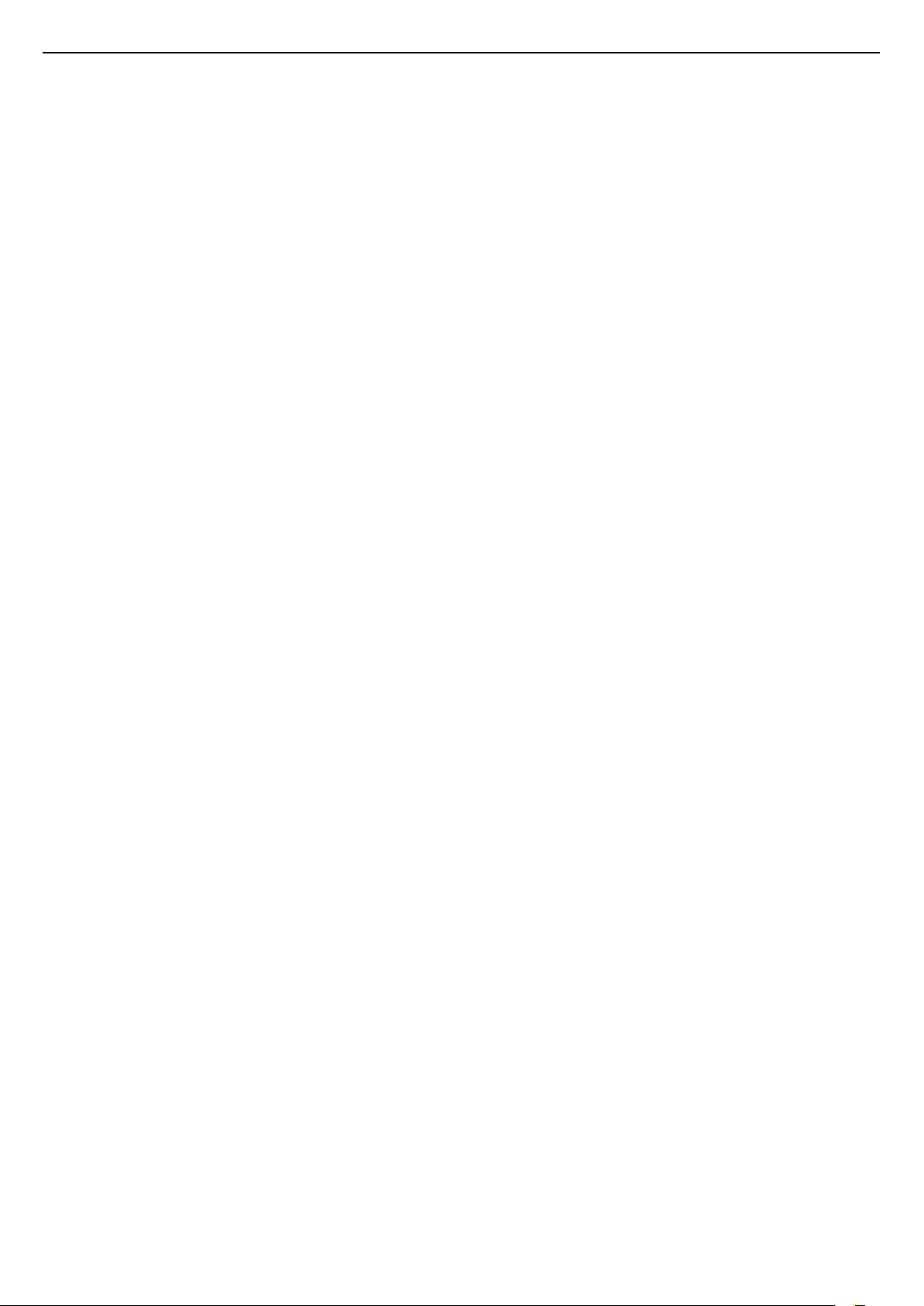
Indhold
1 Nyheder 4
1.1 Menu, der indeholder alle kilder 4
1.2 Mest populære 4
1.3 Mediebrowser 5
2 Opsætning 6
2.1 Læs om sikkerhed 6
2.2 TV-stander og vægmontering 6
2.3 Tip om placering 6
2.4 Strømkabel 6
2.5 Antennekabel 7
2.6 Parabolantenne 7
3 Fjernbetjening 8
3.1 Tastoversigt 8
3.2 Stemmesøgning 9
3.3 IR-sensor 10
3.4 Batterier 10
3.5 Rengøring 10
4 Tænd/sluk 11
4.1 Tændt eller Standby 11
4.2 Knapper på TV 11
5 Kanaler 12
5.1 Satellitinstallation 12
5.2 Antenne-/kabelinstallation 15
5.3 Kopiering af kanalliste 17
5.4 Om kanaler 17
6 Tilslut enheder 24
6.1 Om tilslutninger 24
6.2 HDMI-porte 24
6.3 Y Pb Pr – Komponent 26
6.4 SCART 26
6.5 Lydudgang - optisk 26
6.6 CAM med smartkort – CI+ 26
6.7 Home Theatre System - HTS 27
6.8 Smartphones og tablets 28
6.9 Blu-ray-afspiller 28
6.10 DVD-afspiller 29
6.11 Bluetooth – højttalere og controllere 29
6.12 Øretelefoner 30
6.13 Spillekonsol 30
6.14 Controller 31
6.15 USB-harddisk 31
6.16 USB-tastatur 32
6.17 USB-flash-drev 33
6.18 Fotokamera 33
6.19 Videokamera 33
6.20 Computer 34
7 Tilslut dit Android TV 35
7.1 Netværk og internet 35
7.2 Google-konto 38
7.3 Philips App-galleri 38
7.4 Android-indstillinger 39
7.5 Startmenu 39
8 Apps 41
8.1 Om Apps 41
8.2 Google Play 41
8.3 Start eller stop en App 42
8.4 Låsning af apps 42
8.5 Administrer apps 43
8.6 Lagring 44
9 Internettet 45
9.1 Start internettet 45
9.2 Muligheder på internettet 45
10 TV-menu 46
10.1 Om TV-menuen 46
10.2 Åbn TV-menuen 46
11 Kilder 47
11.1 Skift til en enhed 47
11.2 Indstillinger for en TV-indgang 47
11.3 Enhedens navn og type 47
11.4 Computer 47
12 Indstillinger 49
12.1 Hyppige indstillinger 49
12.2 Billede 49
12.3 Lyd 54
12.4 Ambilight-indstillinger 56
12.5 Eco-indstillinger 59
12.6 Generelle indstillinger 59
12.7 Ur, region og sprog 62
12.8 Universaladgang 64
12.9 Børnesikring 65
13 Videoer, fotos og musik 67
13.1 Fra en USB-forbindelse 67
13.2 Fra en computer eller en hukommelsesenhed
tilsluttet netværket (NAS) 67
13.3 Fra en Cloud Storage Service 67
13.4 Menuen Favorit-programmer, Mest populære, Sidst
afspillet 67
13.5 Afspil dine videoer 67
13.6 Se dine fotos 68
13.7 Afspil din musik 68
14 TV-guide 70
14.1 Det skal du bruge 70
14.2 TV-guidedata 70
14.3 Brug af TV-guiden 70
15 Optagelse og TV på pause 72
15.1 Optagelse 72
15.2 Pause TV 73
16 Smartphones og tablets 74
16.1 Philips TV Remote App 74
16.2 Google Cast 74
16.3 AirPlay 74
16.4 MHL 74
17 Spil 75
17.1 Det skal du bruge 75
17.2 Spil et spil 75
18 Ambilight 76
18.1 Ambilight, Til eller Fra. 76
18.2 Sluk Ambilight 76
18.3 Ambilight-indstillinger 76
19 Mest populære 78
19.1 Om Mest populære 78
19.2 Nu på dit TV 78
19.3 TV on Demand 78
19.4 Video-on-demand 78
20 Netflix 80
2

21 Multi View 81
21.1 Tekst-TV og TV 81
21.2 HDMI og TV 81
21.3 NetTV og TV 81
21.4 NetTV og HDMI 81
22 Software 82
22.1 Opdater software 82
22.2 Softwareversion 82
22.3 Open source-software 82
22.4 Open Source-licens 83
22.5 Meddelelser 110
23 Specifikationer 111
23.1 Miljø 111
23.2 Strøm 111
23.3 Operativsystem 111
23.4 Modtagelse 112
23.5 Skærmtype 112
23.6 Skærmens indgangsopløsning 112
23.7 Dimensioner og vægt 112
23.8 Tilslutningsmuligheder 112
23.9 Lyd 113
23.10 Multimedie 113
24 Hjælp og support 114
24.1 Registrer dit TV 114
24.2 Brug af Hjælp 114
24.3 Fejlfinding 114
24.4 Onlinehjælp 116
24.5 Support og reparation 116
25 Sikkerhed og pleje 117
25.1 Sikkerhed 117
25.2 Vedligeholdelse af skærmen 118
26 Vilkår for anvendelse 119
26.1 Brugsvilkår - TV 119
26.2 Vilkår for anvendelse – Philips App-galleriet
119
27 Ophavsrettigheder 120
27.1 MHL 120
27.2 Ultra HD 120
27.3 HDMI 120
27.4 Dolby Digital Plus 120
27.5 DTS Premium Sound™ 120
27.6 Microsoft 120
27.7 Wi-Fi Alliance 120
27.8 Kensington 121
27.9 Andre varemærker 121
28 Ansvarsfraskrivelse vedrørende tjenester
og/eller software fra tredjeparter 122
Indeks 123
3

1
Nyheder
1.1
Menu, der indeholder alle
kilder
Om menu, der indeholder alle kilder
Første gang du trykker på SOURCES, kan du se
anvisninger om, hvordan du indstiller kildemenuen.
Den forbedrede kildemenu indeholder den normale
kildemenu, den brugervenlige TV-guide, og du kan
også bruge (plustasten) til at indstille en
påmindelse eller planlægge en optagelse i TVguiden.
En menu, der indeholder alle kilder, en nyindrettet TVguide og en ny nem programbrowser.
Din liste over favorit kanaler er nu en del af
menuen Kilder. Det samme gælder for kanallister fra
begge tunere Antenne/kabel og Satellit.
Den nye menu Kilder har alle tilsluttede enheder på
listen, men også alle tunere, så i menuen Kilder finder
brugeren alle mulige 'kilder' for TV.
Forbedret TV-guide
En tydelig og flottere TV-guide. Vælg et program, og
læs programoplysningerne, eller tryk på for at
indstille en påmindelse eller planlægge en optagelse.
1.2
Mest populære
Med TOP PICKS anbefaler dit TV aktuelle TVprogrammer, de nyeste lejevideoer og online TVtjenester, du kan se.
Skift fra tuner, kanal og TV-guide
Vælg tunerkilde, og tryk på for at åbne listen over
kanaler. Tryk på igen for at åbne TV-guiden
for at se, hvad der sker. Tryk på for at vende
tilbage til listen over kanaler.
1 - Tryk på TOP PICKS.
2 - Vælg et program, og brug (plustasten) til at
planlægge en optagelse, indstille en påmindelse eller
se programmet.
3 - Brug pile-/navigationstasterne til at vælge 3
prikker til højre øverst på skærmen, og tryk derefter
på OK for at åbne menuen OPTIONS.
Vælg for at optage, eller vælg for at indstille
en påmindelse
4

Vælg for at markere som foretrukne
1.3
Mediebrowser
Gennemse dine medier, som du ønsker, eller marker
nemt enhver kanal, sang eller foto som en favorit.
1 - Tryk på (plustasten) for at markere en video,
sang eller foto som en favorit.
2 - Du kan se videoer, sange og fotos i gittervisning
eller listevisning.
3 - Brug pile-/navigationstasterne til at vælge 3
prikker til højre øverst på skærmen, og tryk derefter
på OK for at åbne menuen OPTIONS.
4 - Under afspilning er der en ekstra
betjeningsbjælke i bunden af skærmen, brug pilene
og tasten OK, for at vælge hvad du vil.
Gittervisning
Listevisning
5

2
Opsætning
2.1
Læs om sikkerhed
Læs sikkerhedsanvisningerne, før du anvender TV'et.
Du kan finde flere oplysninger i Hjælp ved at
vælge Søgeord og finde Sikkerhedsanvisninger.
2.2
TV-stander og vægmontering
TV-stander
Du finder anvisningerne til montering af TV-standeren
i den medfølgende Lynhåndbog. Har du mistet denne
vejledning, kan du downloade den
fra www.philips.com.
Brug modelnummeret på TV'et til at
finde Lynhåndbogen til download.
Vægmontering
Dit TV er også forberedt til et VESA-kompatibelt
vægbeslag (sælges separat).
Brug følgende VESA-kode, når du køber vægbeslaget
. . .
• 55PUS6432, 55PUS6452
VESA MIS-F 400x200, M6
Forberedelse
Tag først de 4 plastikskruehætter ud af gevindhullet
bag på TV'et.
Sørg for, at metalskruerne, der skal anvendes til at
montere TV'et på det VESA-kompatible beslag, går
ca. 10 mm ind i TV'ets gevindhuller.
Forsigtig
Vægmontering af TV'et kræver særlig ekspertise og
bør kun udføres af kvalificerede fagfolk.
Vægmonteringen til TV'et skal overholde
sikkerhedskravene i forhold til TV'ets vægt. Læs også
sikkerhedsforanstaltningerne, før du placerer TV'et.
TP Vision Europe B.V. kan ikke tilskrives noget ansvar
for forkert montering eller montering, der resulterer i
en ulykke eller personskade.
2.3
Tip om placering
• Placer TV'et et sted, hvor der ikke falder lys direkte
på skærmen.
• Placer TV'et højst 15 cm fra væggen.
• Den ideelle synsafstand til TV'et er 3 gange
skærmens diagonale længde. Når du sidder ned, bør
dine øjne befinde sig ud for midten af skærmen.
15
cm
• 32PFS6402
VESA MIS-F 100x100, M4
• 43PUS6432, 43PUS6452
VESA MIS-F 200x200, M6
• 49PUS6432, 49PUS6452
VESA MIS-F 400x200, M6
2.4
Strømkabel
• Sæt strømkablet i stikket POWER bag på TV'et.
• Kontroller, at strømkablet er sat korrekt i stikket.
• Kontroller, at stikket i stikkontakten hele tiden er
tilgængeligt.
• Når du tager ledningen ud, skal du altid holde i
stikket, aldrig i ledningen.
6

Selvom dette TV har et meget lavt strømforbrug i
standby-tilstand, bør stikket tages ud af stikkontakten,
hvis TV'et ikke skal benyttes i en længere periode for
at spare energi.
2.5
Antennekabel
Tilslut antennestikket til Antennetilslutningen bag på
TV'et, og kontrollér, at det sidder korrekt.
Du kan tilslutte din egen antenne eller et
antennesignal fra en antenneforening. Brug et IEC
koaksialt 75 Ohm RF-antennestik.
Brug denne antennetilslutning til DVB-T- og DVB-Cindgangssignaler.
2.6
Parabolantenne
Sæt satellitstikket af F-typen i
satellittilslutningen SAT bag på TV'et.
7
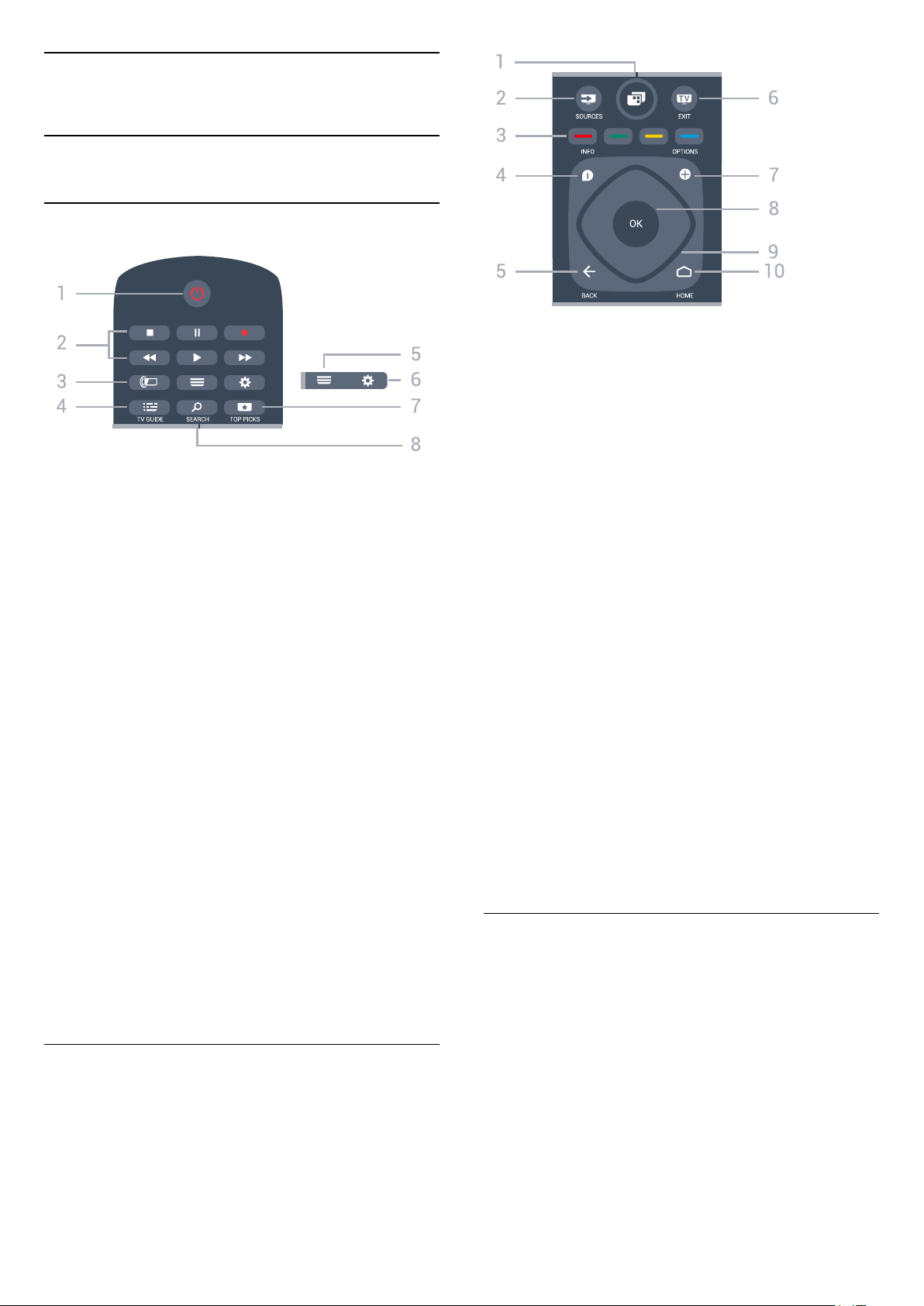
3
Fjernbetjening
3.1
Tastoversigt
Top
1 – TV-menu
Åbner TV-menuen med typiske TV-funktioner.
2 – SOURCES
Åbner Source-menuen.
1 - Standby / Til
Tænder TV'et, eller sætter det på standby.
2 - Afspil og optag
• Afspil , for at afspille.
• Pause , for at sætte afspilning på pause
• Stop , for at stoppe afspilning
• Tilbagespoling , for at spole tilbage
• Hurtigt frem , for at spole hurtigt frem
• Optag , for at starte optagelse
3 -
Sådan vælger du en Ambilight-stil.
4 - TV GUIDE
Åbner eller lukker TV-guiden.
5 – LIST
Åbner eller lukker kanallisten.
6 – Indstillinger
Åbner Hyppige indstillinger.
7 – TOP PICKS
Åbner menuen med anbefalede programmer, Videoon-demand (lejevideoer) eller online-TV (Catch Up
TV).
Hvis funktionen er tilgængelig.
8 – SEARCH
Åbner siden med søgninger.
Ambilight
3 –
Direkte valg af muligheder.
4 – INFO
Åbner eller lukker programinformationer.
5 – TILBAGE
Skifter tilbage til den forrige kanal, du valgte.
Vender tilbage til forrige menu.
Går tilbage til den forrige app-/internetside.
6 – – EXIT
Skifter tilbage til at se TV. Stopper en interaktiv TVapplikation.
7 – OPTIONS
Åbner eller lukker menuen Indstillinger.
8 - OK-tast
Bekræfter et valg eller en indstilling. Åbner kanallisten,
mens du ser TV.
9 - Pile-/navigationstaster
Navigerer op, ned, mod højre eller venstre.
10 - HOME
Åbner Home-menuen.
farvetaster
Nederst
Mellem
8

1 –
Åbner Netflix-app'en direkte. Når TV'et er tændt eller i
standby.
2 –
Regulerer lydstyrken.
3 – Nummertaster
Vælger en kanal direkte.
4 – SUBTITLE
Slår undertekster til, fra eller viser dem automatisk.
5 – Kanal
Skifter til den næste eller forrige kanal på kanallisten.
Åbner den næste eller forrige side i tekst/tekst-TV.
Starter det næste eller forrige kapitel på en disk.
Lydstyrke
appenAndroid-appen TV Remote Control.
Parring med dit TV
Der er ingen mikrofon på din fjernbetjening. Hvis du
ønsker at bruge stemmesøgning, skal du først
installere Android TV Remote Control-app’en på din
Android-smartphone eller -tablet.
1 - Søg efter "Android TV Remote Control" i Google
Play-butikken på din Android-smartphone eller
-tablet.
2 - Download og installer appenAndroid-appen TV
Remote Control på din Android-smartphone eller
-tablet .
3 - Forbind din Android-smartphone eller -tablet til
det samme netværk som din Android-TV-enhed.
4 - Vælg "PhilipsTv"** på din Android-smartphone
eller -tablet, hvorefter dit Android-TV viser en kode
på skærmen.
5 - Indtast koden på din Android-smartphone eller
-tablet for at parre med dit Android-TV.
*Du skal bruge en Android-telefon eller -tablet, der
kører Android 4.3 eller derover, for at kunne bruge
appenAndroid-appen TV Remote Control.
**Navnet på dit Android-TV afhænger af det navn, du
angav i TV-netværksnavnet. Det forudindstillede navn
er modelnavnet på dette TV.
.
6 –
Slår lyden til eller fra.
7 - TEXT
Åbner eller lukker tekst/tekst-TV.
3.2
Lydløs
Stemmesøgning
Download app fra Google play
Brug din Android-smartphone eller tablet som
fjernbetjening til dit Android-TV. Skift nemt mellem
tilstandene d-pad, touchpad og controller for at
navigere i indholdet og spille spil på din Android-TVenhed. Tryk på mikrofonen for at starte en
stemmesøgning, eller brug tastaturet til at indtaste
tekst på Android-TV'et.
Du kan komme i gang ved at forbinde din Androidtelefon eller -tablet til det samme netværk som din
Android-TV-enhed eller finde dit Android-TV via
Bluetooth.
Brug af stemmesøgning
Du kan søge efter videoer, musik og andet på
internettet med ikonet øverst i Startmenuen. Du
kan når som helst begynde at bruge
Stemmesøgning. Du kan også bruge tastaturet på
fjernbetjeningen til at indtaste tekst.
Gør følgende for at bruge Stemmesøgning...
1 - Tryk på ikonet på din smartphone for at starte
en stemmesøgning.
2 - Ikonet er rødt på skærmen. Mikrofonen er
aktiv.
3 - Sig tydeligt, hvad du søger. Det kan tage lidt tid,
inden resultaterne vises.
4 - På skærmen med søgeresultater kan du vælge
det emne, du ønsker.
Se også www.support.google.com/androidtv
Fungerer med alle Android-TV-enheder.
*Du skal bruge en Android-telefon eller -tablet, der
kører Android 4.3 eller derover, for at kunne bruge
9
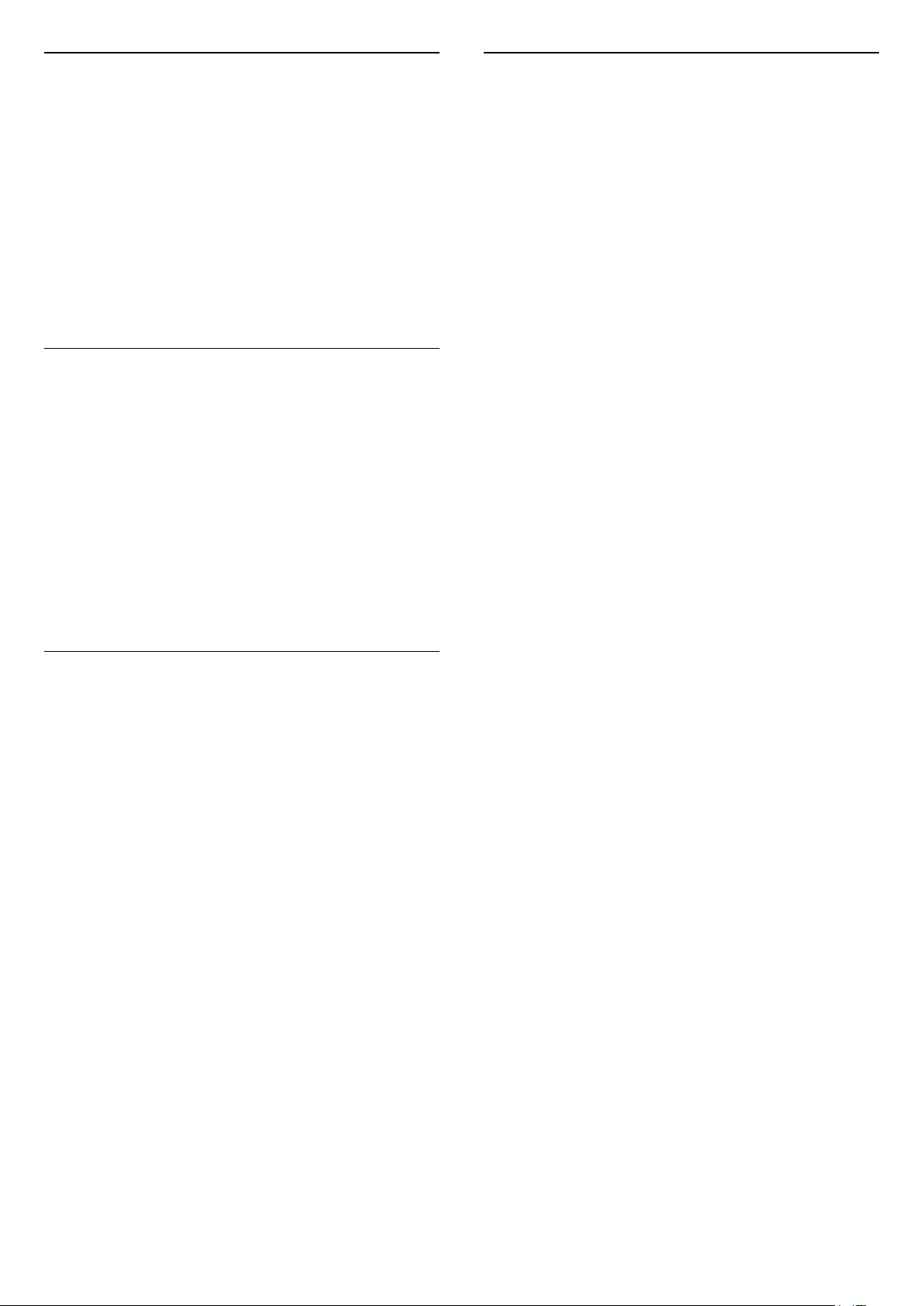
Indstillinger for stemmesøgning
Du kan angive det sprog, du gerne vil bruge sammen
med stemmesøgning.
Indstilling af sprog for stemmesøgning...
1 - Tryk på , vælg Alle indstillinger , og tryk
på OK.
2 - Vælg Android-indstillinger, og tryk på OK.
3 - Vælg Præferencer > Tale , og tryk på OK.
4 - Vælg det ønskede sprog, og tryk på OK.
5 - Tryk på BACK for at gå et trin tilbage, eller
tryk på EXIT for at lukke menuen.
3.3
IR-sensor
TV'et kan modtage kommandoer fra en
fjernbetjening, som bruger IR (infrarød) til at sende
kommandoer. Hvis du bruger denne type
fjernbetjening, skal du altid pege med
fjernbetjeningen på den infrarøde sensor på forsiden
af TV'et.
3.5
Rengøring
Din fjernbetjening er behandlet med en belægning,
der kan modstå ridser.
Rengør fjernbetjeningen med en blød, fugtig klud.
Brug aldrig stoffer som sprit, kemikalier eller
husholdningsprodukter på fjernbetjeningen.
Advarsel
Undgå at stille genstande foran TV’ets infrarøde
sensor, da det kan blokere det infrarøde signal.
3.4
Batterier
Hvis TV'et ikke reagerer på et tastetryk på
fjernbetjeningen, er batterierne måske løbet tør for
strøm.
For at udskifte batterierne skal du åbne batterirummet
på fjernbetjeningens bagside.
1 - Skyd batteridøren i pilens retning.
2 - Udskift de gamle batterier med 2
type AAA-R03-1,5 V-batterier. Sørg for, at
batteriernes + og - poler er placeret korrekt.
3 - Sæt batteridækslet tilbage på plads, og skyd det
tilbage, indtil det klikker på plads.
Fjern batterierne, hvis du ikke bruger fjernbetjeningen
i lang tid.
Bortskaf de gamle batterier i overensstemmelse med
reglerne for bortskaffelse.
Du kan finde flere oplysninger i Hjælp ved at
vælge Søgeord og finde Bortskaffelse.
10
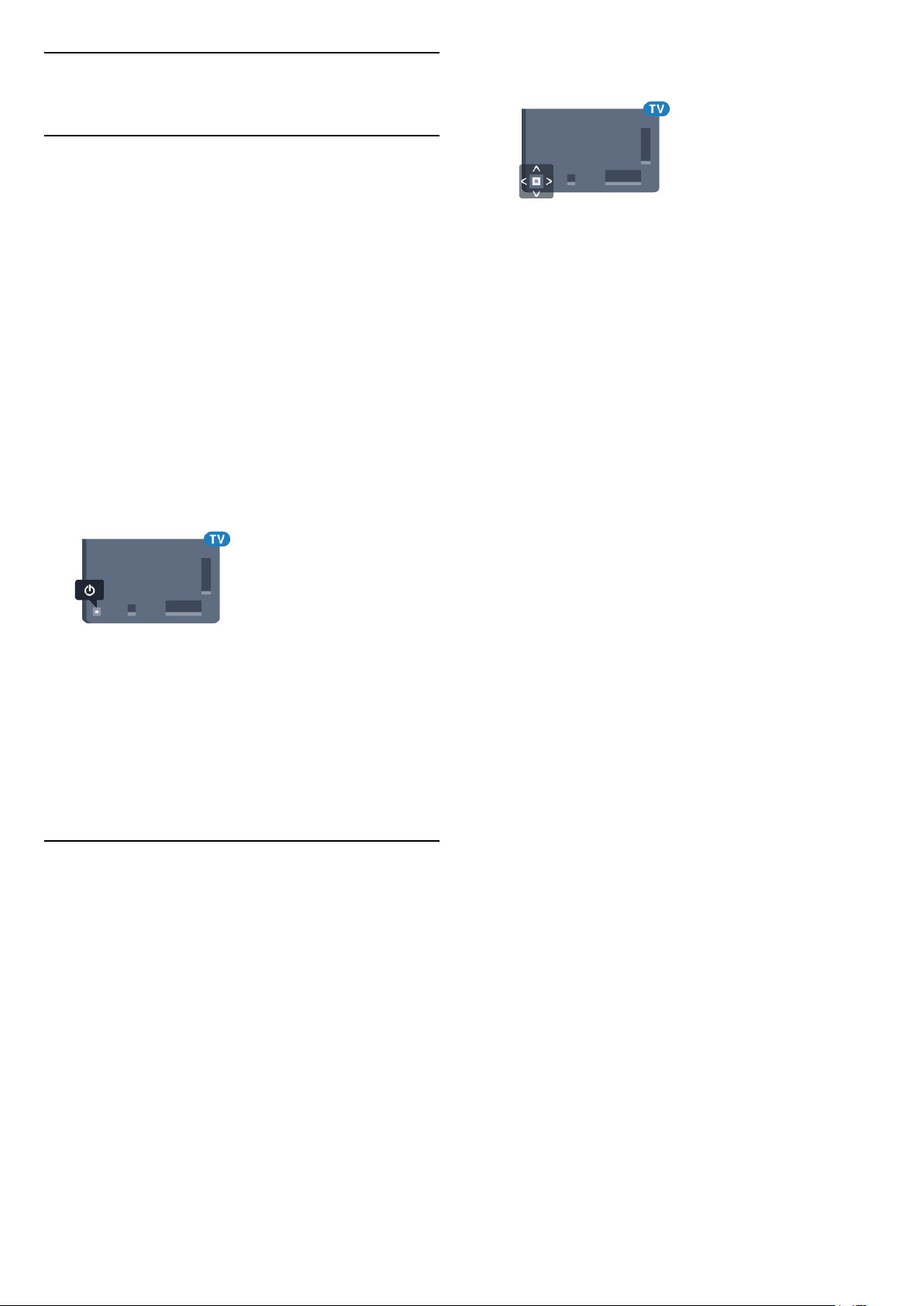
4
Tænd/sluk
4.1
Tændt eller Standby
Kontroller, at TV'et er tilsluttet lysnettet. Tilslut det
medfølgende strømkabel til AC-indgangsstikket på
bagsiden af TV'et. Indikatorlampen i bunden af TV'et
lyser.
Tænd
Tryk på på fjernbetjeningen for at tænde for
TV'et. Du kan også trykke på HOME . Du kan
også trykke på den lille joystickknap på bagsiden af
TV'et for at tænde for TV’et, eller hvis du ikke kan
finde fjernbetjeningen, eller dens batterier er tomme.
Skifte til standby
Du kan sætte TV'et på standby ved at trykke
på på fjernbetjeningen. Du kan også trykke på
den lille joystickknap på bagsiden af TV'et.
Sæt TV'et på standby, vælg , og tryk på joystickknappen.
TV'et er stadig tilsluttet lysnettet i standbytilstand,
men det bruger kun ganske lidt strøm.
For at slukke helt for TV'et skal du tage strømkablet
ud af stikkontakten.
Når du frakobler strømstikket, skal du altid tage fat i
stikket, aldrig i ledningen. Sørg for, at du til enhver tid
har nem adgang til strømstik, strømkabel og
stikkontakt.
4.2
Knapper på TV
Hvis du har mistet fjernbetjeningen, eller dens batteri
er fladt, kan du stadig betjene grundlæggende TVfunktioner.
Sådan åbner du grundmenuen…
1 - Når TV'et er tændt, skal du trykke på
joystickknappen bag på TV'et for at hente
grundmenuen frem.
2 - Tryk venstre eller højre for at
vælge Lydstyrke, Kanal eller Kilder.
Vælg Demo for at starte en demofilm.
3 - Tryk op eller ned for at regulere lydstyrken eller
finde næste eller forrige kanal. Tryk op eller ned for at
gennemgå listen over kilder, herunder valg af tuner.
Tryk på joystickknappen for at starte demofilmen.
4 - Menuen forsvinder automatisk.
11
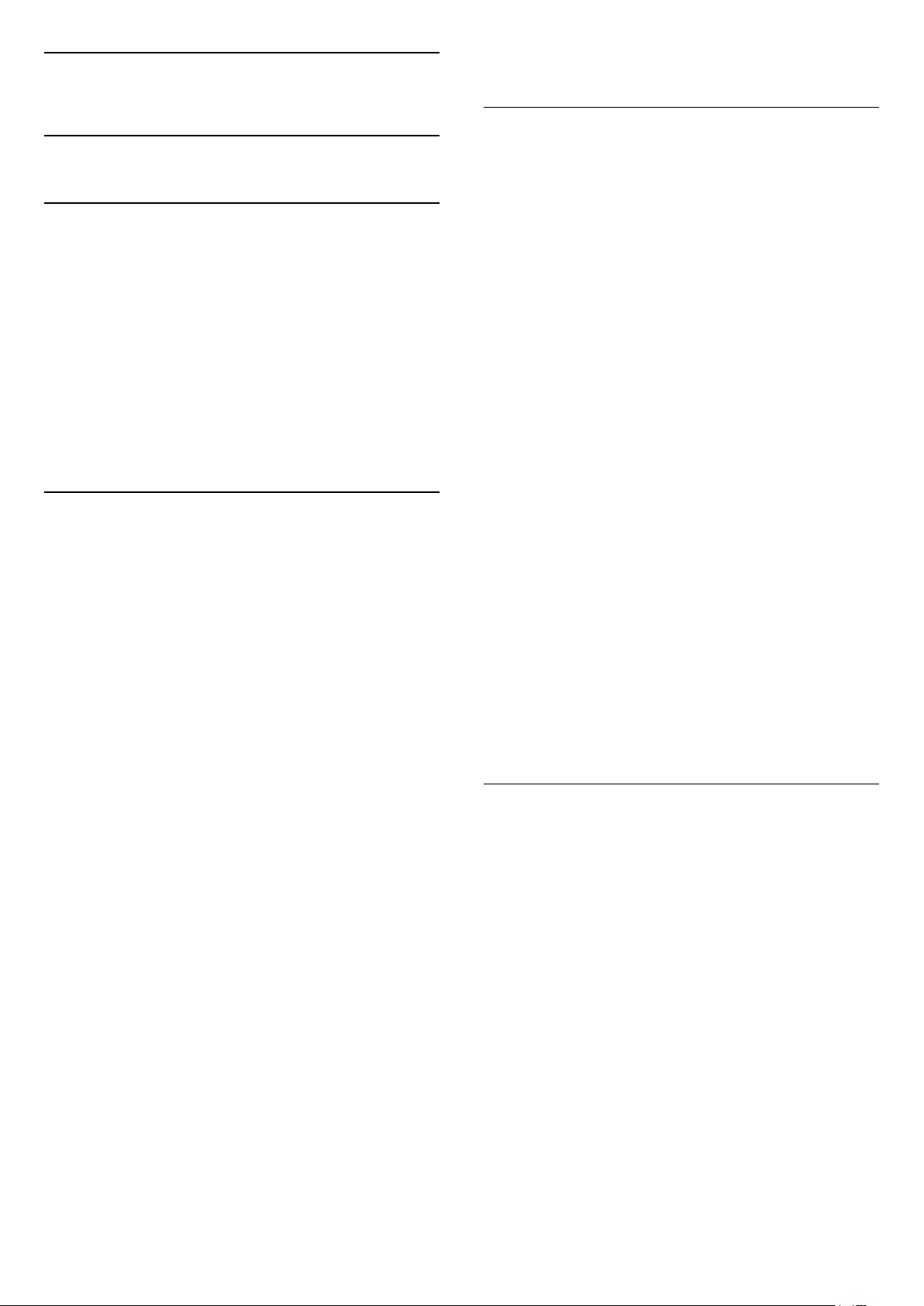
5
Kanaler
5.1
Satellitinstallation
Om installation af satellitter
Op til 4 satellitter
Du kan installere op til 4 satellitter (4 LNB'er) på dette
TV. Vælg det antal satellitter, du vil installere, i starten
af installationen. Dette får installationen til at gå
hurtigere.
Unicable
Du kan bruge et Unicable-system til at tilslutte
parabolantennen til TV'et. Du kan vælge Unicable for
1 eller 2 satellitter i starten af installationen.
Start installationen
Sørg for, at parabolantennen er tilsluttet korrekt og
perfekt rettet ind, før du påbegynder installationen.
Sådan starter du satellitinstallationen…
1 - Tryk på , vælg Alle indstillinger , og tryk
på OK.
2 - Vælg Kanaler > Satellitinstallation. Indtast din
PIN-kode, hvis det er nødvendigt.
3 - Vælg Søg efter satellit.
4 - Vælg Søg. TV'et vil søge efter satellitter.
5 - Vælg Konfigurer. TV'et viser den aktuelle
satellitinstallationsopsætning.
Hvis du vil ændre denne opsætning, skal du
vælge Indstillinger.
Hvis du ikke vil ændre opsætningen, skal du
vælge Søg. Gå til trin 7.
6 - I Installationssystem skal du vælge det antal
satellitter, du vil installere, eller vælge ét af Unicablesystemerne. Når du vælger Unicable, kan du vælge
brugerbåndsnumre og indtaste
brugerbåndsfrekvenser for hver tuner. Du kan finde
brugerbåndet i Unicable-routeren. I nogle lande kan
du tilpasse nogle ekspertindstillinger for hver LNB
i Flere indstillinger.
7 - TV'et søger efter satellitter, som er tilgængelige
med parabolantennens indstilling. Dette kan tage et
par minutter. Hvis der findes en satellit, vises dens
navn og styrken på det modtagne signal på skærmen.
8 - Når TV'et finder de satellitter, du skal bruge, skal
du vælge Installér.
9 - Hvis en satellit tilbyder Kanalpakker, viser TV'et
de tilgængelige pakker for den satellit. Vælg den
pakke, du har brug for.
10 - Vælg Udført for at gemme satellitopsætningen
samt installerede kanaler og radiostationer.
Indstillinger for satellitinstallation
Indstillingerne for satellitinstallationen er
forudindstillet efter dit land. Disse indstillinger
bestemmer, hvordan TV'et søger efter og installerer
satellitter og deres kanaler. Du kan altid ændre disse
indstillinger.
Gør følgende for at ændre indstillingerne for
satellitinstallationen...
1 - Start satellitinstallationen.
2 - På det skærmbillede, hvor du kan starte
søgningen efter satellitter, skal du
vælge Indstillinger og derefter trykke OK.
3 - Vælg det antal satellitter, du vil installere, eller
vælg ét af Unicable-systemerne. Når du vælger
Unicable, kan du vælge brugerbåndsnumre og
indtaste brugerbåndsfrekvenser for hver tuner.
4 - Når du er klar, skal du vælge Næste og trykke
på OK.
5 - I menuen Indstillinger skal du trykke på OK for at
vende tilbage til skærmbilledet, hvor du kan starte
søgningen efter satellitter.
Homing Transponder og LNB
I nogle lande kan du tilpasse ekspertindstillingerne for
homing transponder og hver enkelt LNB. Disse
indstillinger skal kun bruges eller ændres, når en
normal installation mislykkes. Hvis du har ikkestandardiseret satellitudstyr, kan du bruge disse
indstillinger til at tilsidesætte standardindstillingerne.
Nogle udbydere kan give dig nogle transponder- eller
LNB-værdier, som du kan indtaste her.
Satellit-CAM-moduler
Hvis du bruger et CAM-modul – et Conditional
Access Module med et smartkort – til at se
satellitkanaler, anbefaler vi, at du foretager
satellitinstallationen med CAM-modulet sat i TV'et.
De fleste CAM-moduler anvendes til at afkode
kanaler.
Den nyeste generation af CAM-moduler (CI+ 1.3 med
operatørprofil) kan selv installere alle satellitkanalerne
på dit TV. CAM-modulet vil tilbyde dig at installere
dets satellit(ter) og kanaler. Disse CAM-moduler
installerer og afkoder ikke kun kanaler, men håndterer
samtidig almindelige kanalopdateringer.
12
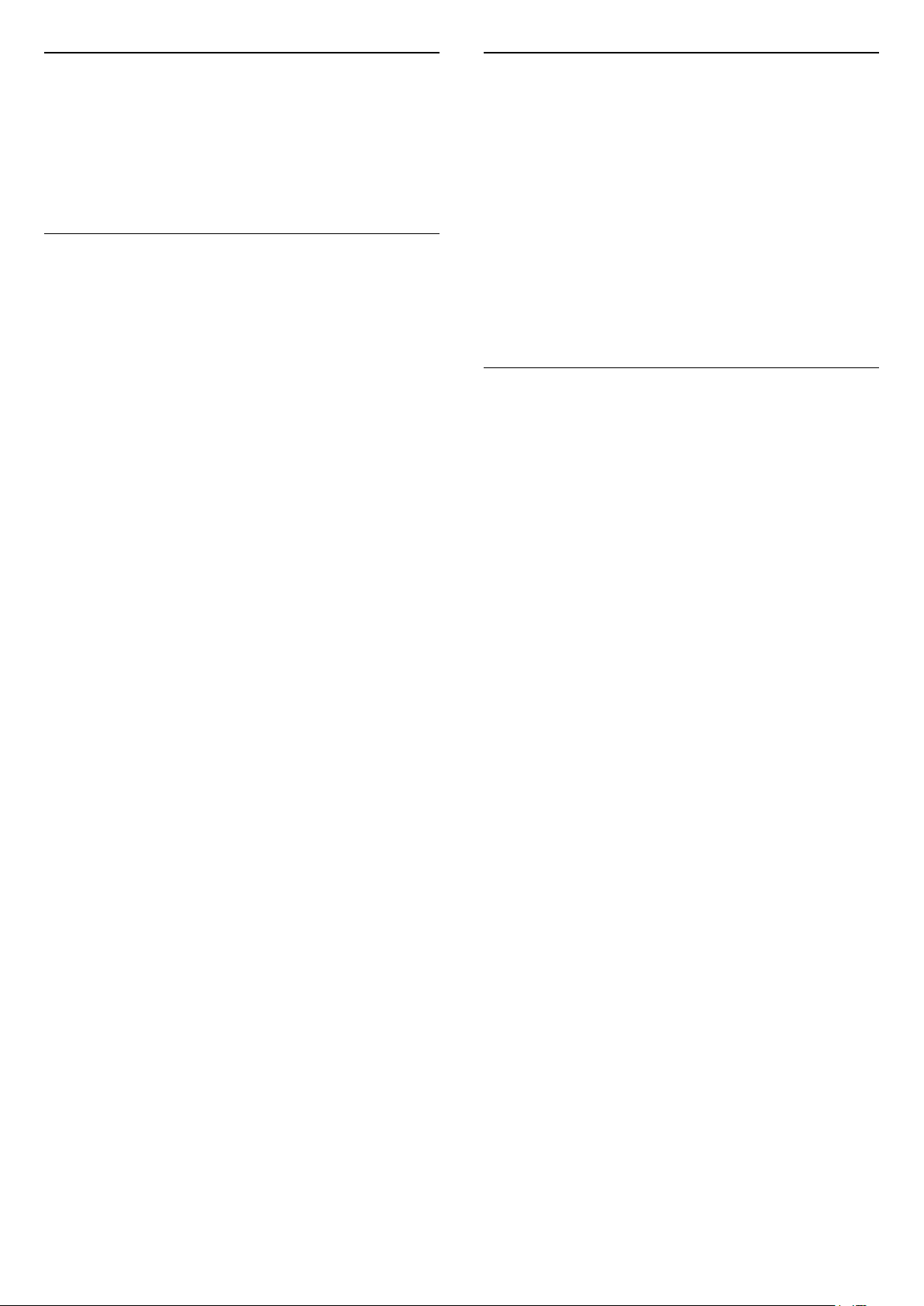
Kanalpakker
Manuel kanalopdatering
Satellitudbydere kan tilbyde kanalpakker, som samler
gratis kanaler og tilbyder en sortering, som passer til
det enkelte land. Nogle satellitter tilbyder
abonnementspakker - en samling af kanaler, du
betaler for.
Opsætning af Unicable
Unicable-systemet
Du kan anvende et enkeltkabelsystem, MDU- eller
Unicable-system til at tilslutte parabolantennen til
TV'et. Et enkeltkabelsystem bruger ét kabel til at
tilslutte parabolantennen til alle satellittunere i
systemet. Et enkeltkabelsystem bruges typisk i
beboelsesejendomme. Hvis du bruger et Unicablesystem, beder TV'et dig om at tildele et
brugerbåndnummer og en tilhørende frekvens under
installationen. Du kan installere 1 eller 2 satellitter med
Unicable på dette TV.
Hvis du opdager, at der mangler nogle kanaler efter
en Unicable-installation, er der muligvis foretaget en
anden installation på Unicable-systemet samtidig.
Foretag installationen igen for at installere de
manglende kanaler.
User Band-nummer
De enkelte, tilsluttede satellittunere skal være
nummereret (f.eks. 0, 1, 2 eller 3 osv.) i et Unicablesystem.
Du kan finde de tilgængelige brugerbånd og deres
numre på Unicable-koblingsboksen. Brugerbånd
forkortes af og til som UB. Der er Unicablekoblingsbokse, som tilbyder 4 eller 8 brugerbånd. Hvis
du vælger Unicable i indstillingerne, beder TV'et dig
om at tildele det unikke brugerbåndnummer for de
enkelte, indbyggede satellittunere. En satellittuner
kan ikke have det samme brugerbåndnummer som en
anden satellittuner i Unicable-systemet.
User Band-frekvens
Ud over det unikke brugerbåndnummer skal
satellitmodtageren bruge frekvensen for det valgte
brugerbåndnummer. Disse frekvenser vises for det
meste ved siden af brugerbåndnummeret på en
Unicable-koblingsboks.
Du kan altid starte en kanalopdatering selv.
Sådan starter du en kanalopdatering manuelt...
1 - Tryk på , vælg Alle indstillinger , og tryk
på OK.
2 - Vælg Kanaler > Satellitinstallation.
3 - Vælg Søg efter kanaler.
4 - Vælg Opdater kanaler. TV'et vil starte
opdateringen. Opdateringen kan tage et par minutter.
5 - Følg anvisningerne på skærmen. Opdateringen
kan tage et par minutter.
6 - Vælg Afslut, og tryk på OK.
Tilføj en satellit
Du kan tilføje en ekstra satellit til din nuværende
satellitinstallation. De installerede satellitter og deres
kanaler forbliver urørte. Visse satellitoperatører
tillader dog ikke tilføjelse af yderligere en satellit.
Denne satellit skal opfattes som en ekstra tilføjelse,
det er ikke dit primære satellitabonnement eller den
primære satellit, hvis kanalpakke du anvender. Man
tilføjer normalt en 4. satellit, hvis man allerede har 3
satellitter installeret. Hvis du har 4 satellitter
installeret, kan du overveje at fjerne en af dem først
for at kunne tilføje en ny satellit.
Opsætning
Hvis du kun har 1 eller 2 satellitter installeret i
øjeblikket, tillader de aktuelle installationsindstillinger
muligvis ikke tilføjelse af en ekstra satellit. Hvis du har
brug for at ændre installationsindstillingerne, skal du
udføre hele satellitinstallationen igen. Du kan ikke
anvende Tilføj satellit, hvis det er nødvendigt at
ændre indstillingerne.
Sådan tilføjer du en satellit...
1 - Tryk på , vælg Alle indstillinger , og tryk
på OK.
2 - Vælg Kanaler > Satellitinstallation.
3 - Vælg Søg efter satellit.
4 - Vælg Tilføj satellit. Aktuelle satellitter vises.
5 - Vælg Søg. TV'et vil søge efter nye satellitter.
6 - Hvis TV'et har fundet en eller flere satellitter, skal
du vælge Installér. TV'et installerer kanalerne for de
fundne satellitter.
7 - Vælg Afslut, og tryk på OK for at gemme
kanalerne og radiostationerne.
13
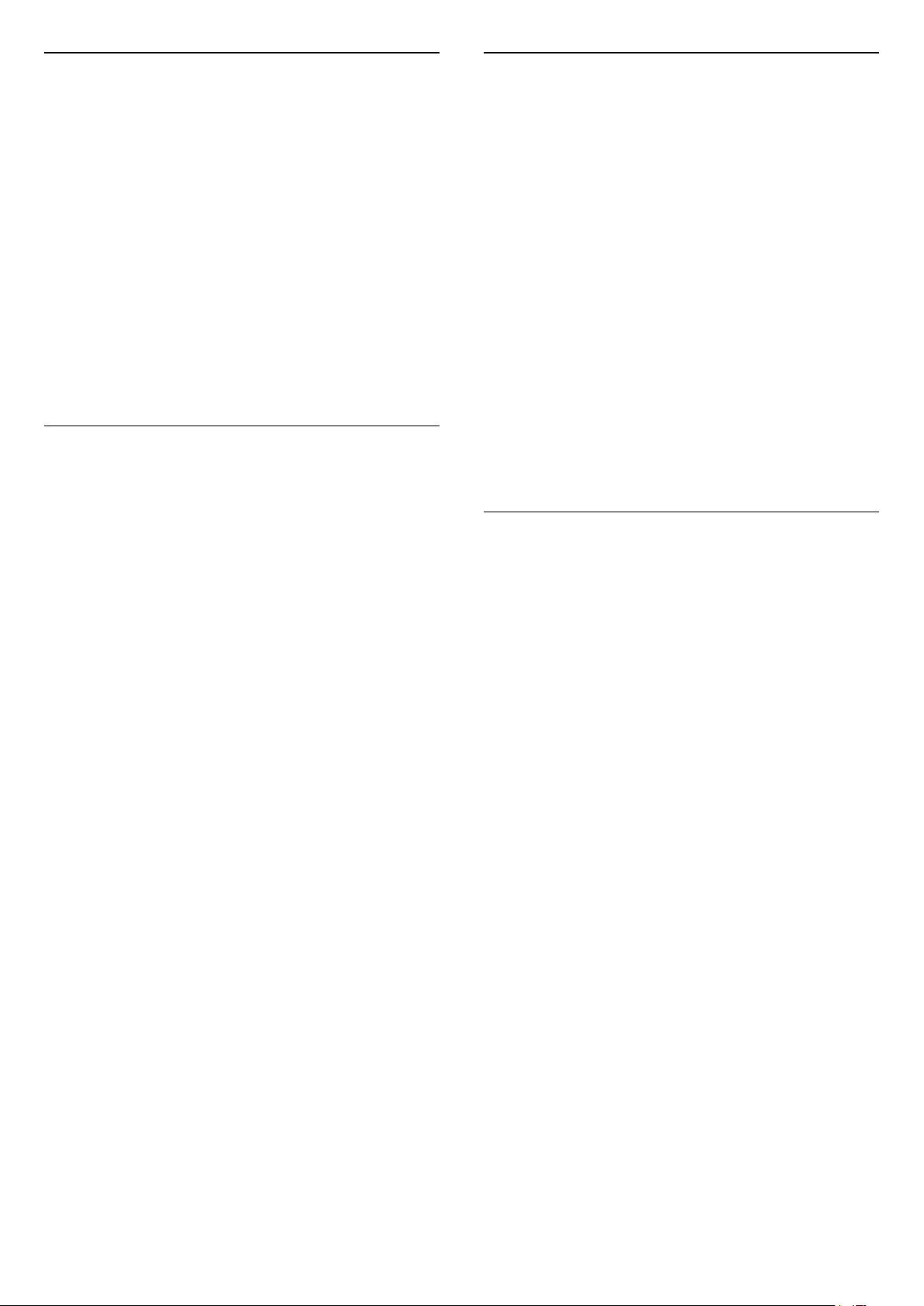
Fjern en satellit
Homing Transponder og LNB
Du kan fjerne en eller flere satellitter fra din aktuelle
satellitinstallation. Du fjerner satellitten og dens
kanaler. Visse satellitoperatører tillader imidlertid ikke
fjernelse af en satellit.
Sådan fjerner du satellitter...
1 - Tryk på , vælg Alle indstillinger , og tryk
på OK.
2 - Vælg Kanaler > Satellitinstallation.
3 - Vælg Søg efter satellit.
4 - Vælg Fjern satellit. Aktuelle satellitter vises.
5 - Vælg en satellit, og tryk på OK for at markere
dem eller fjerne markeringen for at fjerne dem.
6 - Tryk om nødvendigt på (venstre) gentagne
gange for at lukke menuen.
Manuel installation
Manuel installation er beregnet til superbrugere.
Du kan bruge Manuel installation til hurtigt at tilføje
nye kanaler fra en satellittransponder. Du skal kende
transponderens frekvens og polarisering. TV'et
installerer alle transponderens kanaler. Hvis
transponderen blev installeret tidligere, flyttes alle
dens kanaler - tidligere og nye - til nederst på
kanallisten Alle.
Du kan ikke bruge Manuel installation, hvis du har
brug for at ændre antallet af satellitter. Hvis dette er
nødvendigt, skal du udføre en komplet installation
ved hjælp af Installer satellitter.
Sådan installerer du en transponder...
1 - Tryk på , vælg Alle indstillinger , og tryk
på OK.
2 - Vælg Kanaler > Satellitinstallation.
3 - Vælg Manuel installation, og tryk på (højre)
for at åbne menuen.
4 - Hvis du har mere end 1 satellit installeret, skal du
vælge den LNB, som du vil tilføje kanaler for.
5 - Indstil den Polarisering, du har brug for. Hvis du
indstiller Symbolhastighedstilstanden til Manuel,
kan du angive symbolhastigheden
i Symbolhastighed manuelt.
6 - Tryk på pilene (op) eller (ned) for at
justere frekvensen, og vælg Udført.
7 - Vælg Søg, og tryk på OK. Signalstyrken vises på
skærmen.
8 - Hvis du vil gemme kanalen for en ny transponder,
skal du vælge Gem og trykke på OK.
9 - Tryk om nødvendigt på (venstre) gentagne
gange for at lukke menuen.
I nogle lande kan du tilpasse ekspertindstillingerne for
homing transponder og hver enkelt LNB. Disse
indstillinger skal kun bruges eller ændres, når en
normal installation mislykkes. Hvis du har ikkestandardiseret satellitudstyr, kan du bruge disse
indstillinger til at tilsidesætte standardindstillingerne.
Nogle udbydere kan give dig nogle transponder- eller
LNB-værdier, som du kan indtaste her.
LNB-strøm
Som standard er LNB-strøm sat til.
22 kHz tone
Som standard er Tone sat til.
Lav LO-frekvens/høj LO-frekvens
Lokaloscillatorfrekvenser er indstillet til
standardværdier. Tilpas kun værdierne ved
ekstraordinært udstyr, der kræver forskellige værdier.
Problemer
TV'et kan ikke finde de satellitter, jeg ønsker, eller
TV'et installerer den samme satellit to gange
• Kontroller, at det korrekte antal satellitter er angivet i
Indstillinger i starten af installationen. Du kan indstille
TV'et til at søge efter én, to eller 3/4 satellitter.
En dobbelthoved-LNB kan ikke finde satellit nummer
to
• Hvis TV'et finder én satellit, men ikke kan finde
nummer to, kan du dreje parabolantennen et par
grader. Juster parabolen, så den får det stærkeste
signal på den første satellit. Kontroller
signalstyrkeindikatoren for den første satellit på
skærmen. Med den første satellit indstillet til det
stærkeste signal skal du vælge Søg igen for at finde
den anden satellit.
• Kontroller, at indstillingen er angivet til To satellitter.
Ændring af installationen løste ikke problemet
• Alle indstillinger, satellitter og kanaler gemmes først,
når du afslutter installationen.
Alle satellitkanaler er forsvundet
• Hvis du bruger et Unicable-system, skal du sørge for
at tildele to unikke brugerbåndnumre til begge de
indbyggede tunere i Unicable-indstillingerne. Det
skyldes muligvis, at en anden satellitmodtager i
Unicable-systemet anvender det samme
brugerbåndnummer.
Nogle satellitkanaler ser ud til at være forsvundet fra
kanallisten.
14

• Hvis nogle kanaler ser ud til at være forsvundet eller
fejlplaceret, kan stationen have ændret
transponderplaceringen for disse kanaler. For at
gendanne positionerne på kanallisten kan du prøve at
opdatere kanalpakken.
Jeg kan ikke fjerne en satellit
• Abonnementspakker tillader ikke fjernelse af en
satellit. Hvis du vil fjerne satellitten, skal du udføre en
komplet installation igen og vælge en anden pakke.
Modtagelsen er periodisk dårlig
• Kontroller, om satellitparabolen sidder godt fast.
Stærk vind kan flytte parabolen.
• Sne og regn kan forringe modtagelsen.
5.2
Antenne-/kabelinstallation
standby.
Manuel kanalopdatering
Du kan altid starte en kanalopdatering selv.
Sådan starter du en kanalopdatering manuelt...
1 - Tryk på , vælg Alle indstillinger , og tryk
på OK.
2 - Vælg Kanaler > Antenne-/kabelinstallation.
3 - Indtast din PIN-kode, hvis det er nødvendigt.
4 - Vælg Søg efter kanaler.
5 - Vælg Start.
6 - Vælg Opdater digitale kanaler, og vælg Næste.
7 - Vælg Start for at opdatere de digitale kanaler.
Dette kan tage nogle få minutter.
8 - Tryk på (venstre) for at gå et trin tilbage, eller
tryk på BACK for at lukke menuen.
Opdater kanaler
Automatisk kanalopdatering
Hvis du modtager digitale kanaler, kan du indstille
TV'et til automatisk at opdatere disse kanaler.
Én gang om dagen, kl. 6:00 om morgenen, opdaterer
TV'et kanalerne og gemmer nye kanaler. Nye kanaler
gemmes i Kanallisten og markeres med en .
Kanaler uden signal fjernes. TV'et skal være på
standby for automatisk at kunne opdatere kanaler. Du
kan slå automatisk kanalopdatering fra.
Sådan slår du automatisk opdatering fra...
1 - Tryk på , vælg Alle indstillinger , og tryk
på OK.
2 - Vælg Kanaler > Antenne-/kabelinstallation.
3 - Indtast din PIN-kode, hvis det er nødvendigt.
4 - Vælg Automatisk kanalopdatering.
5 - Vælg Fra.
6 - Tryk på (venstre) for at gå et trin tilbage, eller
tryk på BACK for at lukke menuen.
Når nye kanaler er fundet, eller hvis kanaler opdateres
eller fjernes, vises en meddelelse, når TV'et tændes.
For at undgå, at denne meddelelse vises efter hver
kanalopdatering, kan du slå den fra.
Sådan slås meddelelsen fra...
1 - Tryk på , vælg Alle indstillinger , og tryk
på OK.
2 - Vælg Kanaler > Antenne-/kabelinstallation.
3 - Indtast din PIN-kode, hvis det er nødvendigt.
4 - Vælg Opstartsmeddelelse.
5 - Vælg Fra.
6 - Tryk på (venstre) for at gå et trin tilbage, eller
tryk på BACK for at lukke menuen.
Geninstallerer alle kanaler
Du kan geninstallere alle kanaler og lade alle andre
TV-indstillinger urørte.
Hvis der er angivet en PIN-kode, skal du indtaste
denne kode, før du kan geninstallere kanaler.
Sådan geninstallerer du kanaler...
1 - Tryk på , vælg Alle indstillinger , og tryk
på OK.
2 - Vælg Kanaler > Antenne-/kabelinstallation.
3 - Indtast din PIN-kode, hvis det er nødvendigt.
4 - Vælg Søg efter kanaler.
5 - Vælg Start, og tryk på OK.
6 - Vælg Geninstallér kanaler, vælg Næste, og tryk
på OK.
7 - Vælg det land, hvor du er nu, og tryk på OK.
8 - Vælg Næste, og tryk på OK.
9 - Vælg den ønskede installationstype, Antenne
(DVB-T) eller Kabel (DVB-C), og tryk på OK.
8 - Vælg Næste, og tryk på OK.
11 - Vælg den kanaltype, du vil have, Digitale og
analoge kanaler eller Kun digitale kanaler, og tryk
på OK.
8 - Vælg Næste, og tryk på OK.
13 - Vælg Start, og tryk på OK for at opdatere de
digitale kanaler. Dette kan tage nogle få minutter.
14 - Tryk på (venstre) for at gå et trin tilbage, eller
tryk på BACK for at lukke menuen.
I visse lande udføres den automatiske
kanalopdatering, mens du ser TV, eller når TV'et er på
15

DVB-T eller DVB-C
Analoge kanaler
DVB-indstillinger
Netværksfrekvenstilstand
Hvis du har tænkt dig at bruge Hurtig
scanning-metoden i Frekvensscanning til at søge
efter kanaler, skal du vælge Automatisk. Dit TV
bruger 1 af de foruddefinerede netværksfrekvenser
(eller HC - Homing Channel), som anvendes af de
fleste kabeloperatører i dit land.
Hvis du har modtaget en specifik
netværksfrekvensværdi til at søge efter kanaler, skal
du vælge Manuel.
Netværksfrekvens
Med Netværksfrekvenstilstand indstillet til Manuel
kan du her indtaste den netværksfrekvensværdi, du
modtog fra din kabeloperatør. Brug taltasterne til at
indtaste værdien.
Frekvensscanning
Vælg metoden til søgning af kanaler. Du kan vælge
den hurtigere Hurtig scanning-metode og bruge de
foruddefinerede indstillinger, som bruges af de fleste
kabeloperatører i dit land.
Hvis det betyder, at der ikke er installeret nogen
kanaler, eller hvis der mangler nogen kanaler, kan du
vælge den udvidede Fuld scanning-metode. Med
denne metode tager det lidt længere tid at søge efter
og installere kanaler.
Frekvenstrinstørrelse
Dit TV søger efter kanaler i trin på 8 MHz.
Hvis det betyder, at der ikke er installeret nogen
kanaler, eller hvis der mangler nogen kanaler, kan du
søge i mindre trin af 1 MHz. Med trin på 1 MHz tager
det længere tid at søge efter og installere kanaler.
Hvis du ved, at din kabeloperatør ikke tilbyder
analoge kanaler, kan du springe over søgning efter
analoge kanaler.
Gratis / kodet
Hvis du har et abonnement og et CAM-modul –
Conditional Access Module til betalings-TV-tjenester,
skal du vælge Gratis + kodet. Hvis du ikke har
abonnement til betalings-TV-kanaler, kan du
vælge Kun gratis kanaler.
Modtagekvalitet
Du kan kontrollere en digital kanals kvalitet og
signalstyrke. Har du din egen antenne, kan du ændre
antennens placering for at forsøge at forbedre
modtagelsen.
Sådan kontrollerer du modtagekvaliteten for en digital
kanal...
1 - Stil ind på kanalen.
2 - Tryk på , vælg Alle indstillinger , og tryk
på OK.
3 - Vælg Kanaler > Antenne-/kabelinstallation.
Indtast din PIN-kode, hvis det er nødvendigt.
4 - Vælg Digital: Test af modtagelse.
5 - Vælg Søg. Den digitale frekvens vises for denne
kanal.
6 - Vælg Søg igen og tryk på OK for at kontrollere
signalets kvalitet på denne frekvens. Testresultatet
vises på skærmen. Du kan flytte antennen eller
kontrollere tilslutningerne for at forbedre
modtagelsen.
7 - Du kan også selv ændre frekvensen. Vælg
frekvensnummeret én ad gangen, og brug
tasterne (op) eller (ned) til at ændre værdien
med. Vælg Søg, og tryk på OK for at teste
modtagelsen igen.
8 - Tryk om nødvendigt på (venstre) gentagne
gange for at lukke menuen.
Digitale kanaler
Hvis du ved, at din kabeloperatør ikke tilbyder digitale
kanaler, kan du springe over søgning efter digitale
kanaler.
Manuel installation
Analoge TV-kanaler kan installeres manuelt en efter
en.
Sådan installerer du analoge kanaler manuelt.
1 - Tryk på , vælg Alle indstillinger , og tryk
på OK.
2 - Vælg Kanaler > Antenne-/kabelinstallation.
Indtast din PIN-kode, hvis det er nødvendigt.
3 - Vælg Analog: Manuel installation.
• System
Vælg System for at konfigurere TV-systemet.
16

Vælg det land eller den verdensdel, du befinder dig i,
og tryk på OK.
Upload en kanalliste
• Søg efter kanal
Vælg Søg efter kanal for at finde en kanal. Du kan
selv indtaste en frekvens for at finde en kanal, eller du
kan lade TV'et søge efter en kanal. Tryk på (højre)
for at vælge Søg og automatisk søge efter en
kanal. Den fundne kanal vises på skærmen, og hvis
der er dårlig modtagelse, skal du trykke på Søg igen.
Hvis du vil gemme kanalen, skal du vælge Udført og
trykke på OK.
• Gem
Du kan lagre kanalen på det aktuelle kanalnummer
eller som et nyt kanalnummer.
Vælg Gem nuværende kanal eller Gem som ny
kanal. Det nye kanalnummer vises kortvarigt.
Trinene kan gentages, indtil du har fundet alle
tilgængelige, analoge TV-kanaler.
5.3
Kopiering af kanalliste
Kopiering af en kanalliste
Sådan kopierer du en kanalliste...
1 - Tænd for TV'et. Dette TV bør have kanaler
installeret.
2 - Sæt et USB-flashdrev i.
3 - Tryk på , vælg Alle indstillinger , og tryk
på OK.
4 - Vælg Kanaler > Kopiering af kanalliste.
5 - Vælg Kopier til USB. Du vil muligvis blive bedt
om at indtaste PIN-koden til børnesikringen for at
kopiere kanallisten.
6 - Når kopieringen er færdig, skal du USBflashdrevet ud igen.
7 - Tryk om nødvendigt på (venstre) gentagne
gange for at lukke menuen.
Du kan nu uploade den kopierede kanalliste til et
andet Philips TV.
Kanallistens version
Se den nuværende version af kanallisten...
1 - Tryk på , vælg Alle indstillinger , og tryk
på OK.
2 - Vælg Kanaler, og tryk på (højre) for at åbne
menuen.
3 - Vælg Kopiering af kanalliste, vælg Nuværende
version, og tryk på OK.
4 - Tryk om nødvendigt på (venstre) gentagne
gange for at lukke menuen.
Til TV'er, der ikke er installeret
Afhængigt af, om TV'et allerede er installeret eller ej,
skal du bruge en anden metode til at uploade en
kanalliste.
Til et TV, som endnu ikke er installeret
1 - Tilslut strømstikket for at starte installationen, og
vælg sprog og land. Du kan springe kanalsøgningen
over. Afslut installationen.
2 - Tilslut USB-flashdrevet, der indeholder
kanallisten til det andet TV.
3 - Du kan starte med at uploade kanallisten ved at
trykke på , vælge Alle indstillinger, og trykke
på OK.
4 - Vælg Kanaler > Kopiering af
kanalliste > Kopier til TV. Indtast din PIN-kode, hvis
det er nødvendigt.
5 - En meddelelse bekræfter, når kanallisten er
kopieret til TV'et. Tag USB-flashdrevet ud.
Til TV, der allerede er installeret
Afhængigt af, om TV'et allerede er installeret eller ej,
skal du bruge en anden metode til at uploade en
kanalliste.
Et allerede installeret TV
1 - Bekræft TV'ets landeindstillinger. (Se kapitlet
Geninstaller alle kanaler for at bekræfte denne
indstilling. Start denne procedure, indtil du når til
landeindstillingen. Tryk på BACK for at annullere
installationen).
Hvis landet er korrekt, skal du fortsætte med trin 2.
Hvis landet ikke er korrekt, skal du starte en
geninstallation. Se kapitlet Geninstaller alle kanaler,
og start installationen. Vælg det korrekte land, og
spring kanalsøgning over. Afslut installationen.
Fortsæt med trin 2, når installationen er udført.
2 - Tilslut USB-flashdrevet, der indeholder
kanallisten til det andet TV.
3 - Du kan starte med at uploade kanallisten ved at
trykke på , vælge Alle indstillinger, og trykke
på OK.
4 - Vælg Kanaler > Kopiering af
kanalliste > Kopier til TV. Indtast din PIN-kode, hvis
det er nødvendigt.
5 - En meddelelse bekræfter, når kanallisten er
kopieret til TV'et. Tag USB-flashdrevet ud.
17

5.4
Om kanaler
Kanallister
Om kanallister
Efter en kanalinstallation vises alle kanaler på
kanallisten. Kanaler er vist med deres navn og logo,
hvis disse oplysninger er tilgængelige.
For hver type tuner – Antenne-/kabel (DVB-T/C) eller
satellit (DVB-S) – er der en kanalliste med alle
installerede kanaler. Du kan filtrere denne liste til kun
at vise TV- eller radiokanaler. Eller hvis du har flere
satellitter installeret, kan du filtrere kanaler per satellit.
på OK for at åbne menulisten.
3 - I menulisten skal du vælge en af de tilgængelige
kanallister og trykke påOK.
Tips
Du kan nemt skifte mellem de to tunere
i Kilder-menuen.
Tryk på SOURCES, og vælg Se Tv for at skifte til
antenne-/kabel-tuneren. Vælg Se satellit for at
skifte til satellit-tuner.
TV'et vil altid åbne den sidst valgte kanalliste til den
valgte tuner.
* Hvis tasten LIST findes på fjernbetjeningen
Filtrer en kanalliste
Når der er valgt en kanalliste, skal du trykke på
pilene (op) eller (ned) for at vælge en kanal
og derefter trykke på OK for at se den valgte kanal.
Du kan kun indstille kanalerne på listen ved hjælp af
tasterne
Kanalikoner
Efter en Automatisk kanalopdatering i kanallisten
markeres nyligt fundne kanaler med en (stjerne).
Hvis du låser en kanal, vil den blive markeret med
en (lås).
De tre mest populære kanaler, som bliver set af andre
i øjeblikket, er markeret med et 1, 2 eller 3.
Radiostationer
Hvis der er digitale udsendelser tilgængelige,
installeres de digitale radiostationer i forbindelse med
installationen. Du kan skifte til en radiostation på
samme måde, som du skifter til en TV-kanal. En
kanalinstallation (DVB-C) placerer sædvanligvis
radiostationer fra kanalnummeret 1001 og fremefter.
Dette TV kan modtage digital TV-standard DVB. TV'et
fungerer muligvis ikke med visse udbydere af digitalt
TV, som ikke fuldt ud overholder kravene for
standarden.
eller
.
Du kan filtrere en liste med alle kanaler. Du kan
indstille kanallisten til kun at vise TV-kanaler eller
radiostationer. Med hensyn til antenne-/kabelkanaler
kan du indstille listen til at vise de gratis eller kodede
kanaler. Hvis du har flere satellitter installeret, kan du
filtrere satellitkanallisten efter satellit.
Sådan indstiller du et filter på en liste med alle
kanaler…
1 - Tryk på .
2 - Tryk på OK for at åbne den aktuelle kanalliste.
3 - Når kanallisten ses på skærmen, skal du vælge
navnet øverst på kanallisten og trykke på OK for at
åbne menulisten.
4 - I menulisten skal du vælge den liste, du ønsker at
filtrere.
5 - Tryk på (venstre) for at gå et trin tilbage, eller
tryk på for at lukke menuen.
Søg efter en kanal
Du kan søge efter en kanal for at finde den i en lang
liste af kanaler.
TV'et kan søge efter en kanal inden for en af de 3
primære kanallister – antenne-, kabel- eller satellitkanallisten.
Åbn en kanalliste
Ved siden af listen med alle kanaler for hver tuner,
antenne-/kabel- eller satellit-tuner kan du vælge en
filtreret liste, eller du kan vælge en af de foretrukne
lister, du har lavet.
Sådan åbner du den aktuelle kanalliste...
1 - Tryk på for at skifte til TV.
2 - Tryk på LIST* eller OK for at åbne den
aktuelle kanalliste.
3 - Tryk på BACK for at lukke kanallisten.
Sådan vælger du en af kanallisterne...
1 - Når kanallisten ses på skærmen.
2 - Vælg navnet øverst på kanallisten, og tryk
Sådan søger du efter en kanal...
1 - Tryk på .
2 - Tryk på OK for at åbne den aktuelle kanalliste.
3 - Vælg øverst i højre hjørne, og tryk på OK.
4 - Vælg Søg efter kanal, og tryk på OK for at åbne
et tekstfelt. Du kan bruge tastaturet på
fjernbetjeningen (hvis der er tilgængeligt) eller
tastaturet på skærmen til at indtaste tekst.
5 - Indtast et nummer, et navn eller en del af et navn,
og vælg Anvend, og tryk på OK. TV'et vil søge efter
matchende kanalnavne på den liste, du har valgt.
Søgeresultaterne vises som en kanalliste – se listens
navn øverst. Søgeresultaterne forsvinder, når du
vælger en anden kanalliste eller lukker listen med
18

søgeresultater.
Se kanaler
Stil ind på en kanal
For at se TV-kanaler skal du trykke på . TV'et stiller
ind på den kanal, du sidst har set.
Skift kanaler
For at skifte kanaler skal du trykke
på eller .
Kender du nummeret på kanalen, tastes det ind med
taltastaturet. Tryk på OK, når du har indtastet
nummeret, for at skifte kanal.
Hvis der findes information fra internettet, viser TV'et
det aktuelle programnavn og dets oplysninger
efterfulgt af det næste programnavn og dets
oplysninger.
Forrige kanal
For at gå tilbage til den forrige kanal skal du trykke
på BACK.
Du kan også stille ind på kanaler fra en kanalliste.
Lås en kanal
Sådan låser og åbner du en kanal
Hvis du vil forhindre, at dine børn ser en kanal, kan du
låse kanalen. Visning af en låst kanal kræver, at den
4-cifrede PIN-kode til Børnesikringen indtastes
først. Du kan ikke låse programmer fra tilsluttede
enheder.
tryk på BACK for at lukke menuen.
Hvis du låser eller åbner kanaler i en kanalliste, skal
du blot indtaste PIN-koden én gang, indtil du lukker
kanallisten.
Forældrevurdering
Hvis du vil forhindre børn i at se et program, der ikke
passer til deres alder, kan du angive en aldersgrænse.
Digitale kanaler har aldersbestemt deres programmer.
Hvis aldersgrænsen for et program er lig med eller
højere end den alder, du har angivet for dit barn, låses
programmet. Visning af et låst program kræver, at
koden til Forældrevurdering indtastes først.
Sådan indstiller du en aldersgrænse...
1 - Tryk på , vælg Alle indstillinger , og tryk
på OK.
2 - Vælg Børnesikring > Forældrevurdering.
3 - Indtast en 4-cifret børnesikringskode. Hvis du
endnu ikke har angivet en kode, skal du vælge Indstil
kode i Børnesikring. Indtast en 4-cifret
børnesikringskode og bekræft. Nu kan du angive en
aldersgrænse.
4 - Tilbage i Forældrevurdering skal du vælge alder.
5 - Tryk om nødvendigt på (venstre) gentagne
gange for at lukke menuen.
Vælg Ingen for at deaktivere forældrevurderingen. I
nogle lande skal du angive en aldersgrænse.
Hos nogle TV-stationer/-operatører låser TV'et kun
programmer med en højere
grænse. Forældrevurderingen foretages for alle
kanaler.
Sådan låser du en kanal...
1 - Tryk på .
2 - Tryk på OK for at åbne kanallisten. Skift om
nødvendigt kanallisten.
3 - Vælg øverst i højre hjørne, og tryk på OK.
4 - Vælg Lås/oplås, og tryk på OK.
5 - Indtast din 4-cifrede PIN-kode, hvis TV'et beder
om det.
6 - Vælg den kanal, du vil låse, og tryk på OK. En låst
kanal markeres med en (lås).
7 - Tryk på (venstre) for at gå et trin tilbage, eller
tryk på BACK for at lukke menuen.
Sådan låser du en kanal op...
1 - Tryk på .
2 - Tryk på OK for at åbne kanallisten. Skift om
nødvendigt kanallisten.
3 - Vælg øverst i højre hjørne, og tryk på OK.
4 - Vælg Lås/oplås, og tryk på OK.
5 - Indtast din 4-cifrede PIN-kode, hvis TV'et beder
om det.
6 - Tryk på (venstre) for at gå et trin tilbage, eller
Kanalindstillinger
Åbn Indstillinger
Mens du ser en kanal, kan du angive nogle
indstillinger.
Afhængig af hvilken type kanal du ser, eller afhængig
af de TV-indstillinger du har angivet, vil nogle
indstillinger være tilgængelige.
Sådan åbner du menuen Indstillinger…
1 - Mens du ser en kanal, skal du trykke
på OPTIONS >
2 - Tryk på OPTIONS igen for at lukke den.
Omdøb kanal
Mens du ser en kanal, kan du omdøbe kanalen.
Sådan omdøber du en kanal...
1 - Mens du ser en kanal, skal du trykke på
Præferencer.
19

OPTIONS.
2 - Vælg Præferencer > Omdøb kanal.
3 - Brug tastaturet på skærmen til at slette det
aktuelle navn og indtaste et nyt.
Programoplysninger
Vis programoplysninger
Sådan henter du oplysningerne om det valgte
program...
Common Interface
Hvis du har installeret et CAM i et af de Fælles
interfacestik, kan du se CAM og udbyderinformation
eller udføre nogle CAM-relaterede indstillinger.
Sådan ser du CAM-oplysninger…
1 - Tryk på SOURCES.
2 - Vælg den kanaltype, du bruger CAM til, Se
Tv eller Se satellit.
3 - Tryk på OPTIONS, og
vælg
Præferencer > Fælles interface.
4 - Vælg det relevante Fælles interfacestik, og tryk
på (højre).
5 - Vælg TV-udbyder for CAM, og tryk på OK.
Følgende skærmbilleder kommer frem fra TVudbyderen.
HbbTV på denne kanal
Hvis du ønsker at undgå adgang til HbbTV-sider på
en bestemt kanal, kan du blokere for HbbTV-siderne
specifikt for denne kanal.
1 - Find den kanal, hvor du vil blokere HbbTVsiderne.
2 - Tryk på OPTIONS,
vælg Præferencer > HbbTV på denne kanal, og tryk
på (højre).
3 - Vælg Fra, og tryk på OK.
4 - Tryk på (venstre) for at gå et trin tilbage, eller
tryk på BACK for at lukke menuen.
Sådan blokerer du HbbTV på TV helt...
1 - Tryk på , vælg Alle indstillinger , og tryk
på OK.
2 - Vælg Generelle
indstillinger > Avanceret > HbbTV.
3 - Vælg Fra, og tryk på OK.
4 - Tryk på (venstre) for at gå et trin tilbage, eller
tryk på BACK for at lukke menuen.
Kanalinfo
Du kan få vist tekniske egenskaber for en bestemt
kanal, f.eks. digital eller lydtype osv.
Sådan ser du de tekniske oplysninger vedr. en kanal...
1 - Stil ind på kanalen.
2 - Tryk på OPTIONS, vælg
Præferencer, og
tryk på OK.
3 - Vælg Kanalinfo, og tryk på OK.
4 - Tryk på OK for at lukke denne skærm.
1 - Stil ind på kanalen.
2 - Tryk på OPTIONS, vælg
Præferencer, og
tryk på OK.
3 - Vælg Programoplysninger, og tryk på OK,
hvorefter du kan se programoplysningerne.
4 - Tryk på BACK for at lukke.
Mono/stereo
Du kan skifte lyden på en analog kanal til mono eller
stereo.
Sådan skifter du til mono eller stereo...
1 - Stil ind på en analog kanal.
2 - Tryk på OPTIONS,
vælg
Præferencer > Mono/Stereo, og tryk
på (højre).
3 - Vælg Mono eller Stereo, og tryk på OK.
4 - Tryk på (venstre) for at gå et trin tilbage, eller
tryk på BACK for at lukke menuen.
Videoudvalg
Digitale TV-kanaler kan indeholde flere forskellige
videosignaler (multifeed-udsendelse), forskellige
kameravinkler på den samme begivenhed eller
forskellige programmer på én TV-kanal. TV'et viser en
meddelelse, hvis sådanne TV-kanaler er tilgængelige.
Dual I-II
Hvis et lydsignal indeholder to lydsprog, men et af
sprogene eller begge ikke har nogen sprogindikation,
er denne indstilling tilgængelig.
Kortlæg kanal
Hvis der ikke fremkommer programoplysninger i
begyndelsen, kan du fortage en kortlægning af
kanalerne for at få flere programoplysninger.
1 - Tryk på TV GUIDE, og brug
navigationstasterne til at vælge i midten, og tryk
på OK.
2 - Vælg TV-guide > Fra internettet, og tryk
på OK.
3 - Vælg en af kanalerne i TV-guiden, og tryk derefter
på OK for at se den valgte kanal.
4 - Mens du ser en kanal, skal du trykke på
OPTIONS.
20

5 - Vælg Præferencer > Kortlæg kanal.
6 - Vælg en af mulighederne på listen, og tryk
på OK.
7 - Vælg Kortlæg kanal.
8 - Når du er færdig, ser du de kortlagte
kanaloplysninger i programmet.
Skift logo
Hvis der ikke fremkommer programoplysninger i
begyndelsen, kan du få flere programoplysninger ved
hjælp af nedenstående trin.
Kanaler vises på listen til højre i den rækkefølge, du
tilføjer dem. Hvis du fortryder, skal du vælge kanalen
på listen til venstre og trykke på OPTIONS igen.
Du kan også vælge flere kanaler ved at trykke på
(ned) for at vælge den sidste kanal i det område, du
vil tilføje, og derefter trykke på OK.
6 - Tryk på BACK for at afslutte tilføjelsen af
kanaler.
7 - TV'et beder dig om at omdøbe Listen over
foretrukne. Du kan bruge skærmtastaturet eller trykke
på BACK for at skjule skærmtastaturet og
derefter bruge tastaturet bag på fjernbetjeningen
(hvis det er tilgængeligt) til at indtaste et nyt navn.
1 - Tryk på TV GUIDE, og brug
navigationstasterne til at vælge i midten, og tryk
på OK.
2 - Vælg TV-guide > Fra TV-/radiostationen, og
tryk på OK.
3 - Vælg en af kanalerne i TV-guiden, og tryk derefter
på OK for at se den valgte kanal.
4 - Mens du ser en kanal, skal du trykke på
OPTIONS.
5 - Vælg
6 - Vælg en af mulighederne på listen, og tryk
på OK.
7 - Vælg Skift logo.
8 - Når du er færdig, ser du de kortlagte
kanaloplysninger i programmet.
Præferencer > Skift logo.
Favoritkanaler
Om favoritkanaler
På en liste over foretrukne kanaler kan du samle de
kanaler, du ønsker.
Du kan oprette 8 lister over foretrukne kanaler, så du
nemt kan zappe mellem kanalerne. Du kan navngive
hver Liste over foretrukne individuelt. Kun på en Liste
over foretrukne kan du omarrangere kanalerne.
Når der er valgt en Liste over foretrukne, skal du
trykke på pilene (op) eller (ned) for at vælge
en kanal og derefter trykke på OK for at se den
valgte kanal. Du kan kun indstille kanalerne på listen
ved hjælp af tasterne
eller
.
Hvis kanallisten er lang, kan du alternativt vælge en
vilkårlig kanal, trykke på OPTIONS for at åbne
valgmenuen og derefter vælge Opret liste over
foretrukne og trykke på OK.
Sådan oprettes en ny liste over foretrukne ved at
kopiere en eksisterende liste over foretrukne
kanaler...
1 - Tryk på for at skifte til TV.
2 - Tryk på LIST (hvis den er tilgængelig)
eller OK for at åbne den aktuelle kanalliste.
3 - Vælg øverst i højre hjørne, og tryk på OK.
4 - Vælg Dupliker liste over foretrukne, og tryk
på OK.
5 - På listen til venstre vælger du en kanal, du vil
have som foretrukken, og trykker på OPTIONS.
Kanaler vises på listen til højre i den rækkefølge, du
tilføjer dem. Hvis du fortryder, skal du vælge kanalen
på listen til venstre og trykke på OPTIONS igen.
Du kan også vælge flere kanaler ved at trykke på
(ned) for at vælge den sidste kanal i det område, du
vil tilføje, og derefter trykke på OK.
6 - Tryk på BACK for at afslutte tilføjelsen af
kanaler.
7 - TV'et beder dig om at omdøbe Listen over
foretrukne. Du kan bruge skærmtastaturet eller trykke
på BACK for at skjule skærmtastaturet og
derefter bruge tastaturet bag på fjernbetjeningen
(hvis det er tilgængeligt) til at indtaste et nyt navn.
Du kan tilføje et udvalg af kanaler på én gang eller
starte en Liste over foretrukne ved at duplikere
kanallisten med alle kanaler og fjerne de kanaler, du
ikke ønsker.
Opret en Liste over foretrukne
Sådan oprettes en liste over foretrukne kanaler fra
kanallisten...
1 - Tryk på for at skifte til TV.
2 - Tryk på LIST (hvis den er tilgængelig)
eller OK for at åbne den aktuelle kanalliste.
3 - Vælg øverst i højre hjørne, og tryk på OK.
4 - Vælg Opret Liste over foretrukne, og tryk på OK.
5 - På listen til venstre vælger du en kanal, du vil
have som foretrukken, og trykker på OPTIONS.
Tilføj et Udvalg af kanaler
Du kan tilføje et fortløbende udvalg af kanaler til en
Liste over foretrukne med funktionen Vælg område.
Sådan tilføjer du et udvalg af kanaler…
1 - Tryk på SOURCE.
2 - Vælg Favorit-programmer.
3 - Åbn Listen over foretrukne, hvor du ønsker at
tilføje et udvalg af kanaler.
21

4 - Vælg øverst i højre hjørne, og tryk på OK.
5 - Vælg Rediger listen over foretrukne, og tryk
på OK.
6 - På listen til venstre vælger du den første kanal i
det område, du vil tilføje, og trykker på OK.
7 - Tryk på (ned) for at vælge den sidste kanal i det
område, du vil tilføje, og tryk derefter på OK.
8 - Vælg Tilføj, og tryk på OK. Kanalerne er markeret i
venstre side.
tasten BACK.
Tekst/tekst-TV
Tekst-TV-sider
Hvis du vil åbne Tekst/tekst-TV, mens du ser TVkanaler, skal du trykke på TEXT.
Hvis du vil lukke Tekst, skal du trykke på TEXT igen.
Omdøb en Liste over foretrukne
Du kan kun omdøbe en Liste over foretrukne.
Sådan omdøber du en Liste over foretrukne…
1 - Tryk på SOURCE.
2 - Vælg Favorit-programmer.
3 - Vælg øverst i højre hjørne, og tryk på OK.
4 - Vælg Omdøb liste over foretrukne, og tryk
på OK.
5 - Brug skærmtastaturet, eller tryk på BACK for
at skjule skærmtastaturet og derefter bruge tastaturet
bag på fjernbetjeningen (hvis det er tilgængeligt) til at
indtaste et nyt navn.
6 - Når du er færdig, skal du dreje fjernbetjeningen,
vælge Luk og trykke på OK.
7 - Tryk på BACK for at lukke kanallisten.
Fjern en Liste over foretrukne
Du kan kun fjerne en Liste over foretrukne.
Sådan fjerner du en Liste over foretrukne…
1 - Tryk på SOURCE.
2 - Vælg Favorit-programmer.
3 - Vælg øverst i højre hjørne, og tryk på OK.
4 - Vælg Fjern liste over foretrukne, og tryk på OK.
Omplacer kanaler
Kun på en Liste over foretrukne kan du ændre
rækkefølgen af kanaler (omplacere).
Sådan ændrer du rækkefølgen af kanaler…
1 - Tryk på SOURCES, og
vælg Favorit-programmer.
2 - Åbn den Liste over foretrukne, du vil omplacere.
3 - Vælg øverst i højre hjørne, og tryk på OK.
4 - Vælg Omplacer kanaler, og tryk på OK.
5 - På Listen over foretrukne skal du vælge den
kanal, du vil omplacere, og trykke på OK. (Kanalen
markeres med en grå boks)
6 - Brug tasten (op) eller (ned) for at bevæge
kanalen hen, hvor du ønsker den.
7 - Tryk på OK for at bekræfte den nye placering.
8 - Du kan omplacere kanalerne med samme
metode, indtil du lukker Listen over foretrukne med
Vælg en tekst-TV-side
Hvis du vil vælge en side . . .
1 - Indtast sidenummeret med taltasterne.
2 - Brug piletasterne til at navigere.
3 - Tryk på en farvetast for at vælge et af de
farvekodede punkter nederst på skærmen.
Tekst-TV-undersider
En tekst-TV-side kan indeholde adskillige undersider.
Undersidenumrene vises på bjælken ved siden af
hovedsidenummeret.
Hvis du vil vælge en underside, skal du trykke
på eller .
T.O.P. Tekst-TV-sider
Visse TV-stationer udbyder T.O.P.- tekst-TV.
Sådan åbnes T.O.P.- tekst-TV-sider i tekst-TV ved at
trykke på OPTIONS og vælge T.O.P.- oversigt .
Foretrukne sider
TV'et opretter en liste med de 10 seneste Tekst-TVsider, du har åbnet. Du kan nemt åbne siderne igen i
kolonnen Foretrukne tekst-TV-sider.
1 - I tekst-TV skal du vælge (hjerte) i skærmens
øverste venstre hjørne for at få vist kolonnen med
foretrukne sider.
2 - Tryk på (ned) eller (op) for at vælge et
sidenummer, og tryk på OK for at åbne siden.
Du kan rydde listen med funktionen Ryd favoritsider.
Søg i tekst-TV
Du kan vælge et ord og søge i tekst-TV efter alle
forekomster af det pågældende ord.
1 - Åbn en tekst-TV-side, og tryk på OK.
2 - Vælg et ord eller et tal med piletasterne.
3 - Tryk på OK igen for at springe direkte til den
næste forekomst af det pågældende ord eller tal.
4 - Tryk på OK igen for at springe til den næste
forekomst.
5 - Stop søgningen ved at trykke på (op), indtil
der ikke er valgt noget.
Tekst-TV fra en tilsluttet enhed
Visse enheder, der modtager TV-kanaler, tilbyder
muligvis også tekst-TV.
Åbner Tekst-TV fra en tilsluttet enhed . . .
1 - Tryk på SOURCES, vælg enheden, og tryk
22

på OK.
2 - Mens du ser en kanal på enheden, skal du trykke
på OPTIONS, vælge Vis enhedstaster, vælge
tasten og trykke på OK.
3 - Tryk på BACK for at skjule enhedstasterne.
4 - Tryk på BACK igen for at lukke tekst-TV.
Digital tekst (kun Storbritannien)
Nogle digitale TV-stationer tilbyder dedikeret digitalt
tekst-TV eller interaktivt TV på deres digitale TVkanaler. Disse omfatter normalt tekst-TV med
nummer-, farve- og piletaster til valg og navigation.
Tryk på BACK for at lukke digitalt tekst-TV.
Indstillinger for tekst-TV
Tryk på OPTIONS i Tekst/tekst-tv for at vælge
følgende…
• Frys side
Stopper automatisk rotation af undersider.
• Dobbeltskærm/Fuld skærm
Viser TV-kanalen og tekst-TV ved siden af hinanden.
• T.O.P.-oversigt
Sådan åbnes T.O.P.- tekst-TV.
• Forstør
Forstørrer tekst-TV-siden for at lette læsningen.
• Afslør
Afslører skjulte oplysninger på siden.
• Bladre i undersider
Bladr i undersider, når de er tilgængelige.
• Skjul/vis foretrukne sider
For at skjule eller vise listen over foretrukne sider.
• Ryd foretrukne sider
Ryd listen over foretrukne sider.
• Sprog
Skifter den gruppe tegn, som tekst-TV anvender, for
at få vist teksten korrekt.
• Tekst-TV 2.5
Aktiverer tekst-TV 2,5, så der fremkommer flere farver
og bedre grafik.
gange for at lukke menuen.
Tekst-TV 2.5
Hvis Tekst-TV 2.5 er tilgængeligt, opnår du bedre
farver og grafik. Tekst-TV 2.5 er som standard
aktiveret fra fabrikkens side.
Sådan slukker du for Tekst-TV 2.5…
1 - Tryk på TEXT.
2 - Tryk på OPTIONS, når Tekst/tekst-TV er åben
på skærmen.
3 - Vælg Tekst-tv 2.5 > Fra, og tryk på OK.
4 - Tryk om nødvendigt på (venstre) gentagne
gange for at lukke menuen.
Opsætning af tekst-TV
Sprog for tekst-TV
Visse digitale TV-stationer har flere forskellige TekstTV-sprog tilgængelige.
Indstiller dit primære og sekundære tekst-TV-sprog . .
.
1 - Tryk på , vælg Alle indstillinger , og tryk
på OK.
2 - Vælg Region og sprog, og tryk på (højre) for
at åbne menuen.
3 - Vælg Sprog > Primært
tekst-tv eller Sekundært tekst-tv.
4 - Vælg dine foretrukne tekst-TV sprog.
5 - Tryk om nødvendigt på (venstre) gentagne
23

6
6.2
Tilslut enheder
6.1
Om tilslutninger
Tilslutningsvejledning
Tilslut altid en enhed til TV'et med tilslutningen med
den bedste tilgængelige kvalitet. Brug også kabler af
god kvalitet for at sikre en god overførsel af billede og
lyd.
Når du tilslutter en enhed, genkender TV'et dens type
og giver hver enhed et korrekt typenavn. Du kan
ændre typenavnet efter behov. Hvis et korrekt
typenavn er indstillet for en enhed, skifter TV'et
automatisk over til de mest ideelle TV-indstillinger,
når du skifter over til enheden i menuen Kilder.
Har du brug for hjælp til at slutte flere enheder til
TV'et, kan du gå ind på Philips' tilslutningsguide for
TV. Guiden giver oplysninger om tilslutning, og hvilke
kabler du skal bruge.
HDMI-porte
HDMI-kvalitet
En HDMI-forbindelse har den bedste billed- og
lydkvalitet. Et HDMI-kabel kombinerer video- og
lydsignaler. Brug et HDMI-kabel til TV-signal.
For at få den bedste signaloverførsel skal du bruge et
højhastigheds-HDMI-kabel og ikke bruge et HDMIkabel, der er længere end 5 m.
Hvis en enhed, der er tilsluttet HDMI, ikke fungerer
korrekt, skal du kontrollere, om en anden HDMI Ultra
HD-indstilling kan løse problemet. Du kan finde flere
oplysninger i Hjælp ved at vælge Søgeord og
finde HDMI Ultra HD.
Gå ind på www.connectivityguide.philips.com
Antennestik
Har du en set-top-boks (en digital modtager) eller
optager, skal du tilslutte antennekablerne, således at
antennesignalet går gennem set-top-boksen og/eller
optageren, før det når TV'et. På den måde kan
antennen og set-top-boksen sende ekstra kanaler,
som optageren kan optage.
Kopibeskyttelse
HDMI-kabler understøtter HDCP 2.2 (High-bandwidth
Digital Content Protection). HDCP er et
kopibeskyttelsessignal, der forhindrer kopiering af
indhold fra en DVD eller Blu-ray-disk. Løsningen
kaldes også DRM (Digital Rights Management).
HDMI ARC
Alle HDMI-tilslutningerne på TV'et har HDMI
ARC (Audio Return Channel – lydreturkanal).
Hvis enheden, typisk et HTS (hjemmebiografsystem),
også har HDMI ARC-tilslutning, skal du slutte den til
en af HDMI-tilslutningerne på TV'et. Med HDMI ARCtilslutningen behøver du ikke at tilslutte det ekstra
lydkabel, som sender TV-billedets lyd til HTS. HDMI
ARC-tilslutningen kombinerer begge signaler.
Du kan bruge alle HDMI-tilslutningerne på TV'et til at
tilslutte HTS, men ARC er kun tilgængelig for 1
enhed/tilslutning ad gangen.
24

HDMI MHL
Med HDMI MHL kan du sende, hvad du ser på din
Android-smartphone eller tablet til en TV-skærm.
HDMI 4-forbindelsen på dette TV indeholder MHL
2.0 (Mobile High-Definition Link).
Denne kabelforbindelse giver fremragende stabilitet
og båndbredde, begrænset forsinkelse, ingen trådløs
interferens og god lydgengivelse. Desuden vil MHLforbindelsen oplade batteriet til din smartphone eller
tablet. Selv om din mobile enhed er tilsluttet, oplades
den ikke, hvis TV'et er på standby.
Undersøg, hvilket passivt MHL-kabel passer til din
mobile enhed. Især, i forhold til HDMI-stikket til TV'et
på den ene side, hvilken type stik du skal bruge til at
oprette forbindelse til din smartphone eller tablet.
MHL, Mobile High-Definition Link og MHL-logoet er
varemærker eller registrerede varemærker tilhørende
MHL, LLC.
Med EasyLink kan du betjene en tilsluttet enhed med
TV-fjernbetjeningen. EasyLink bruger HDMI CEC
(Consumer Electronics Control) til at kommunikere
med de tilsluttede enheder. Enhederne skal
understøtte HDMI CEC og skal være tilsluttet via en
HDMI-tilslutning.
EasyLink-opsætning
TV'et leveres med EasyLink slået til. Kontroller, at alle
HDMI-CEC-indstillinger er korrekt konfigureret på de
tilsluttede EasyLink-enheder. EasyLink fungerer
muligvis ikke sammen med enheder fra andre
producenter.
HDMI CEC og andre fabrikater
HDMI CEC-funktionaliteten har forskellige navne hos
forskellige producenter. Eksempler: Anynet, Aquos
Link, Bravia Theatre Sync, Kuro Link, Simplink og Viera
Link. Ikke alle fabrikater er fuldt kompatible med
EasyLink.
Eksemplerne på HDMI CEC-varemærker tilhører de
respektive ejere.
HDMI CEC – EasyLink
En HDMI-forbindelse har den bedste billed- og
lydkvalitet. Et HDMI-kabel kombinerer video- og
lydsignaler. Brug et HDMI-kabel til High Definition
(HD) TV-signaler. For at få den bedste
signaloverførsel skal du bruge et højhastigheds-HDMIkabel og ikke bruge et HDMI-kabel, der er længere
end 5 m.
DVI til HDMI
Hvis du stadig er i besiddelse af en enhed, der kun har
en DVI-tilslutning, kan du tilslutte enheden til
en HDMI-tilslutning via en DVI til HDMI-adapter.
Brug en DVI til HDMI-adapter, hvis din enhed kun har
en DVI-tilslutning. Brug en af HDMI-tilslutningerne, og
tilføj et Audio V/H-kabel (3,5 mm mini-jackstik) til
Audio IN på bagsiden af TV'et for at få lyd.
EasyLink HDMI-CEC
Hvis dine enheder er tilsluttet via HDMI og har
EasyLink, kan du betjene dem med TVfjernbetjeningen. EasyLink HDMI CEC skal være
aktiveret på TV'et og den tilsluttede enhed.
25
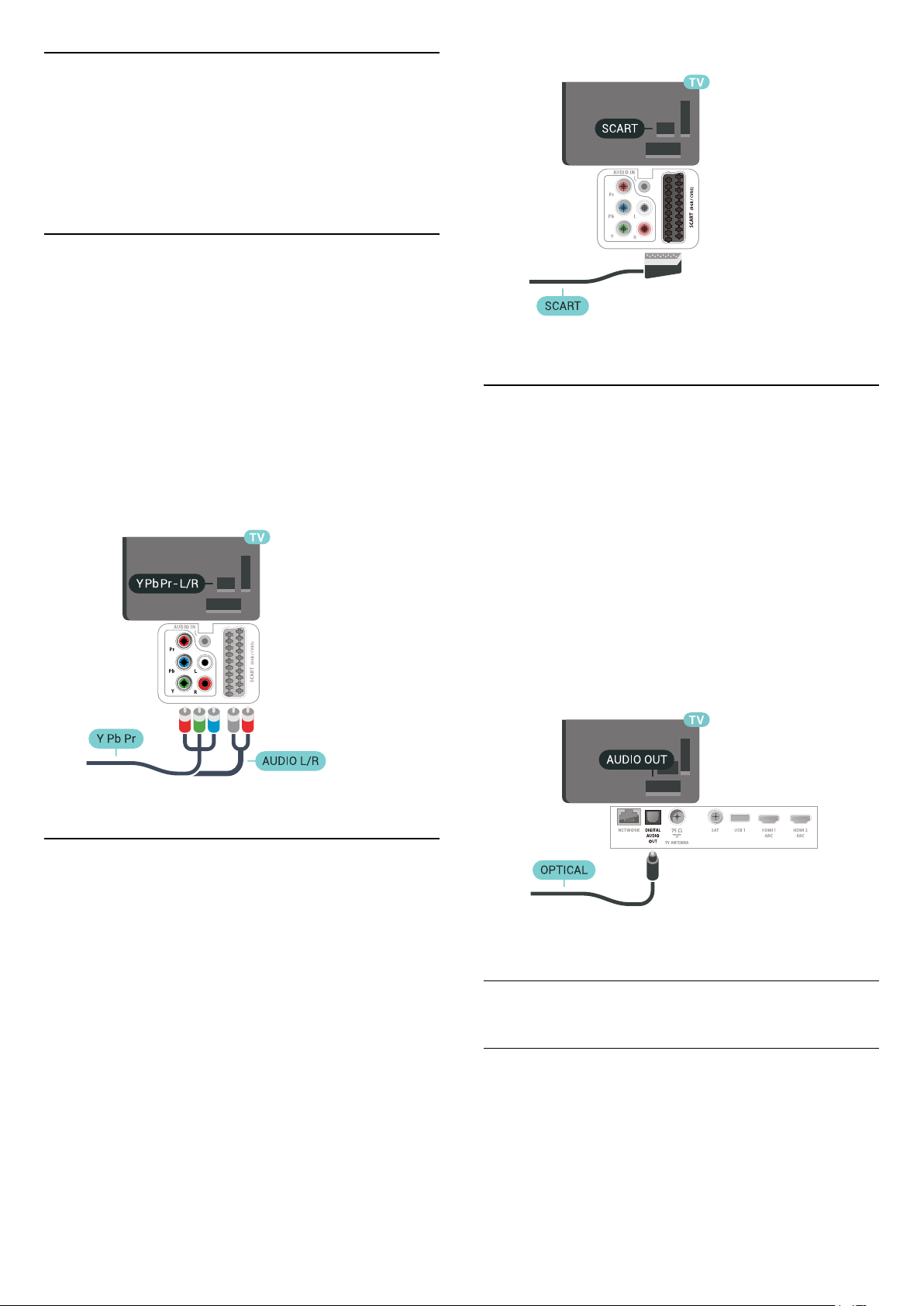
Kopibeskyttelse
DVI- og HDMI-kabler understøtter HDCP (Highbandwidth Digital Content Protection). HDCP er et
kopibeskyttelsessignal, der forhindrer kopiering af
indhold fra en DVD eller Blu-ray-disk. Løsningen
kaldes også DRM (Digital Rights Management).
6.3
Y Pb Pr – Komponent
Y Pb Pr – Komponent-video er en tilslutning af høj
kvalitet.
YPbPr-tilslutningen kan bruges til HD-TV-signaler
(High Definition). Ud over signalerne Y, Pb og Pr skal
du føje et Audio venstre- og højre-signal til lyd.
6.5
Sørg for, at YPbPr-tilslutningsfarverne (grøn, blå, rød)
passer til farverne på kabelstikkene.
Brug et Audio L/R cinch-kabel, hvis enheden også har
lyd.
6.4
Lydudgang - optisk
Lydudgang – optisk er en lydforbindelse af høj
kvalitet.
Denne optiske tilslutning kan bære 5.1-lydkanaler.
Hvis din enhed, typisk et hjemmebiografsystem, ikke
har en HDMI ARC-tilslutning, kan du bruge denne
tilslutning med en optisk lydindgang på
hjemmebiografsystemet. Den optiske
lydudgangsforbindelse sender lyden fra TV'et til
hjemmebiografsystemet.
SCART
SCART er en tilslutning af god kvalitet.
SCART-tilslutningen kan bruges til CVBS- og RGBvideosignaler, men kan ikke bruges til HD-TV-signaler.
SCART-tilslutningen kombinerer video- og
lydsignaler. SCART-tilslutningen understøtter samtidig
NTSC-afspilning.
6.6
CAM med smartkort – CI+
Om CI+
Bemærk: Ingen support for lande i Asien,
Stillehavsområdet, Mellemøsten og Afrika.
26
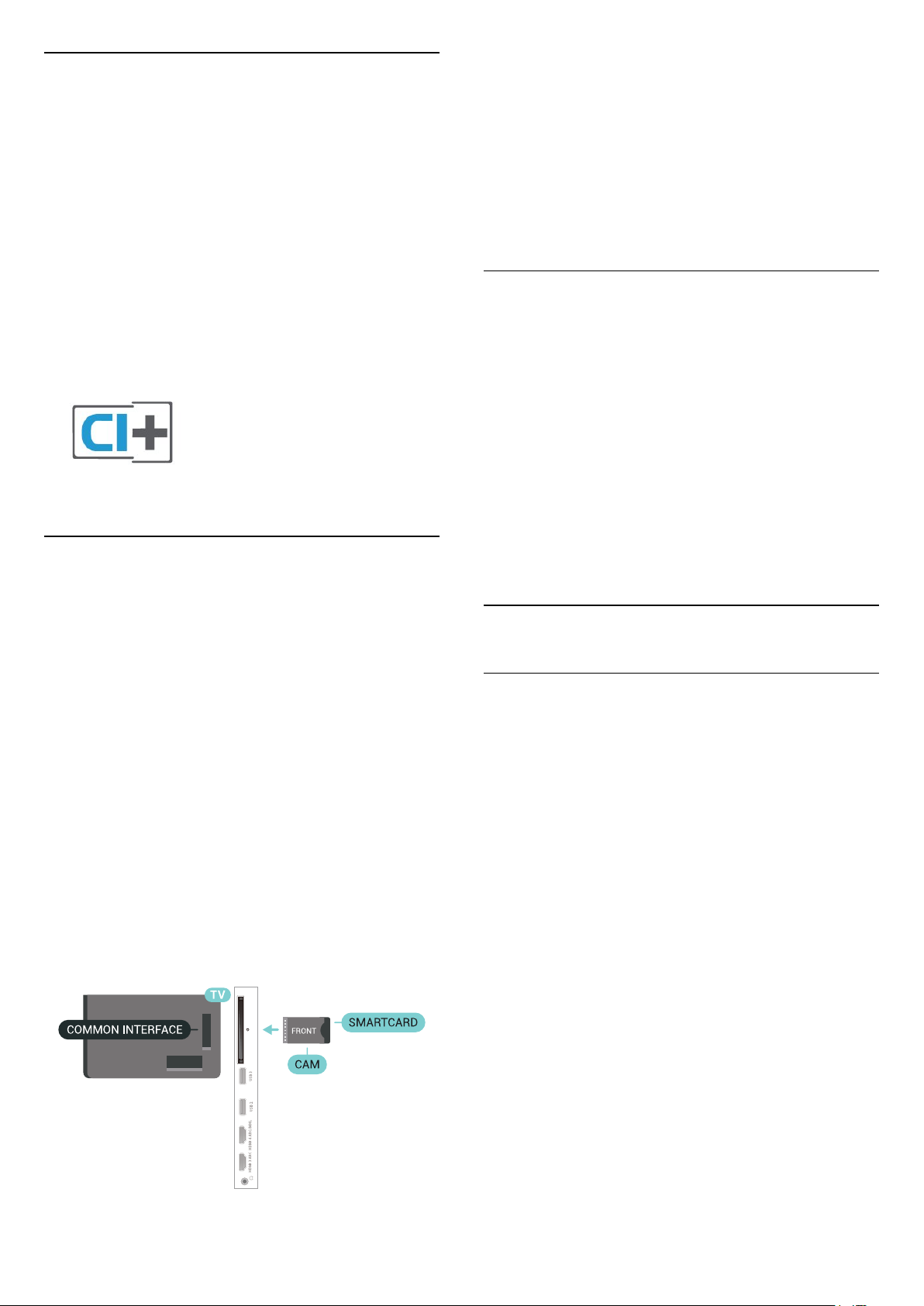
CI+
Dette TV er klar til CI+ Conditional Access.
Med CI+ kan du se premium-HD-programmer, f.eks.
film og sport, som udbydes af digital-TV-udbydere i
din region. Disse programmer er kodet af TVudbydere og skal afkodes med et forudbetalt
CI+-modul.
Udbydere af digital-TV leverer et CI+-modul
(Conditional Access Module - CAM) og et
medfølgende smartkort, når du abonnerer på deres
premium-programmer. Disse programmer har et højt
niveau af kopibeskyttelse.
Kontakt en udbyder af digital-TV for at få flere
oplysninger om vilkår og betingelser.
Smartkort
Når du tænder for TV'et, kan det tage nogle få
minutter, før CAM-modulet aktiveres. Hvis et CAMmodul indsættes, og abonnementet er betalt
(abonnementsmetoderne kan variere), kan du se
kodede kanaler, der understøttes af CAM-smartkortet.
CAM-modul og smartkort er udelukkende til dit TV.
Hvis du tager CAM-modulet ud, vil du ikke længere
kunne se kodede kanaler, der understøttes af CAMmodulet.
Adgangskoder og PIN-koder
For nogle CAM-moduler skal du indtaste en PIN-kode
for at kunne se kanalerne. Når du angiver PIN-koden
til CAM-modulet, anbefaler vi, at du bruger samme
kode som den, du bruger til at låse TV'et op med.
Sådan angives PIN-koden til CAM-modulet…
1 - Tryk på SOURCES.
2 - Vælg den kanaltype, du bruger CAM til Se TV.
3 - Tryk på OPTIONS, og vælg Fælles interface.
4 - Vælg CAM-modulets TV-udbyder. Følgende
skærmbilleder kommer frem fra TV-udbyderen. Følg
vejledningen på skærmen for at finde PINkodeindstillingen.
Udbydere af digital-TV leverer et CI+-modul
(Conditional Access Module - CAM) og et
medfølgende smartkort, når du abonnerer på deres
premium-programmer.
Sæt smartkortet i CAM-modulet. Se vejledningen, du
har modtaget fra udbyderen.
Sådan sættes CAM-modulet i TV'et...
1 - Se CAM-kortet for at få oplysninger om den
korrekte isætningsmetode. Ukorrekt isætning kan
beskadige CAM-modulet og TV'et.
2 - Når du ser bag på TV'et, og forsiden af CAMmodulet vender ind imod dig selv, skal du forsigtigt
sætte det i stikket COMMON INTERFACE.
3 - Skub CAM-modulet helt ind. Lad det sidde
permanent i stikket.
6.7
Home Theatre System - HTS
Opret forbindelse med HDMI ARC
Brug et HDMI-kabel for tilslutning af et
hjemmebiografsystem til TV'et. Du kan tilslutte en
Philips Soundbar eller et hjemmebiografsystem med
en indbygget diskafspiller.
HDMI ARC
Hvis dit hjemmebiografsystem har en HDMI ARCtilslutning, kan du tilslutte den via en vilkårlig HDMItilslutning på TV'et. Med HDMI ARC behøver du ikke
tilslutte det ekstra lydkabel. HDMI ARC-tilslutningen
kombinerer begge signaler.
Alle HDMI-tilslutninger på TV'et kan overføre
lydreturkanalsignalet (ARC). Men når først du har
tilsluttet hjemmebiografsystemet, kan TV'et kun
sende ARC-signalet til denne HDMI-tilslutning.
27
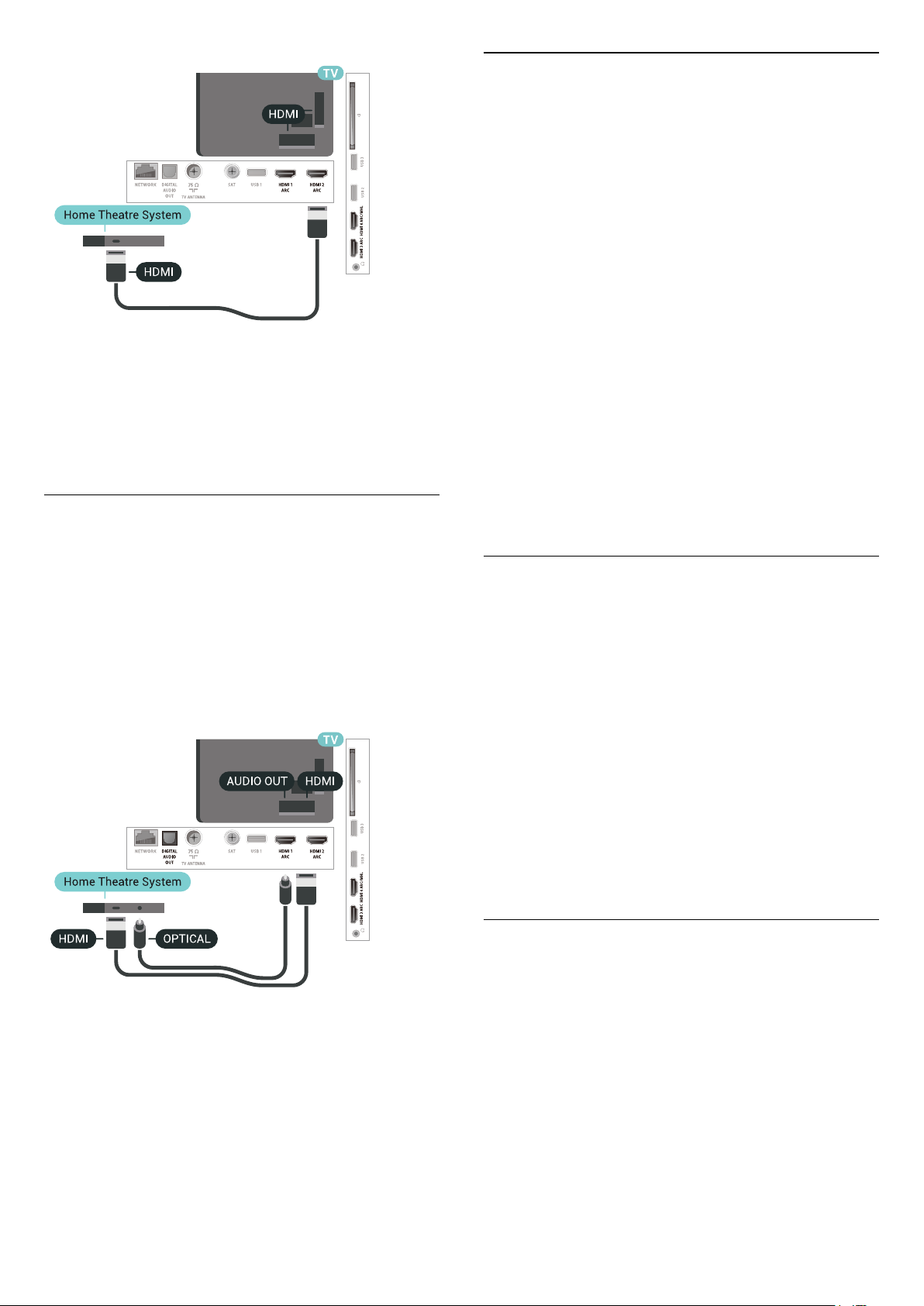
Audio- og videosynkronisering (synk)
Hvis lyden ikke passer til billedet på skærmen, kan du
angive en forsinkelse på de fleste
hjemmebiografsystemer med en diskafspiller, så lyd
og billede kommer til at passe sammen.
Opret forbindelse med HDMI
Problemer med lydstyrken i
hjemmebiografsystemet
Lyd med høje lyde
Hvis du ser en video fra et tilsluttet USB-flashdrev
eller tilsluttet computer, kan lyden fra dit
hjemmebiografsystem være forvrænget. Lyden høres,
når lyd- eller videofilen har DTS-lyd, men
hjemmebiografsystemet ikke har nogen DTSlydbehandling. Du kan løse dette ved at indstille
TV'ets Lydudgangsformat til Stereo
(ukomprimeret).
Tryk på for at gå til Alle
indstillinger > Lyd > Avanceret >
Lydudgangsformat.
Ingen lyd
Hvis du ikke kan høre lyden fra TV'et på dit
hjemmebiografsystem, skal du kontrollere, om du har
sluttet HDMI-kablet til en HDMI ARC-tilslutning på
hjemmebiografsystemet. Alle HDMI-tilslutninger på
TV'et er HDMI ARC-tilslutninger.
Brug et HDMI-kabel for tilslutning af et
hjemmebiografsystem til TV'et. Du kan tilslutte en
Philips Soundbar eller et hjemmebiografsystem med
en indbygget diskafspiller.
Hvis hjemmebiografsystemet ikke har nogen HDMI
ARC-tilslutning, skal du tilføje et optisk lydkabel
(Toslink) til at sende lyden fra TV-billedet til
hjemmebiografsystemet.
Audio- og videosynkronisering (synk)
6.8
Smartphones og tablets
For at tilslutte en smartphone eller tablet til TV'et kan
du bruge en trådløs eller kabelbaseret forbindelse.
Trådløst
Ønskes en trådløs forbindelse på din smartphone
eller tablet, downloades Philips TV Remote App fra
din foretrukne app-butik.
Kablet
Ønskes en kabelbaseret forbindelse, anvendes HDMI
4 MHL-forbindelsen bag på TV'et. Du kan finde flere
oplysninger i Hjælp ved at vælge Søgeord og
finde HDMI MHL.
6.9
Blu-ray-afspiller
Brug et højhastigheds-HDMI-kabel til at tilslutte Bluray-afspilleren til TV'et.
Hvis lyden ikke passer til billedet på skærmen, kan du
angive en forsinkelse på de fleste
hjemmebiografsystemer med en diskafspiller, så lyd
og billede kommer til at passe sammen.
28

Hvis Blu-ray-afspilleren har EasyLink HDMI CEC, kan
du betjene afspilleren med TV-fjernbetjeningen.
6.10
DVD-afspiller
Brug et HDMI-kabel til at slutte DVD-afspilleren til
TV'et.
Du kan også bruge et SCART-kabel, hvis enheden
ikke har en HDMI-tilslutning.
Det skal du bruge
Du kan forbinde en trådløs enhed til dette TV med
Bluetooth® – en trådløs højttaler, en subwoofer, en
soundbar eller hovedtelefoner. Du kan også forbinde
en trådløs controller med Bluetooth LE.
For at afspille TV-lyden på en trådløs højttaler skal du
parre den trådløse højttaler med TV'et. Du kan parre
nogle trådløse højttalere og maksimalt fire Bluetooth
LE-enheder (lavenergi). TV'et kan kun afspille lyd fra
én højttaler ad gangen. Hvis du tilslutter en
subwoofer, afspilles lyden på TV og subwoofer. Hvis
du tilslutter en soundbar, afspilles lyden kun på
soundbar'en.
Vigtigt – Lyd til videosynkronisering
Mange Bluetooth-højttalersystemer har en høj
såkaldt "forsinkelse". Høj forsinkelse betyder, at lyden
er bagud i forhold til videoen, hvilket forårsager
forsinkelse for synkronisering af mundbevægelser. Før
du køber et trådløst Bluetooth-højttalersystem, skal
du holde dig selv orienteret omkring de nyeste
modeller og se efter en enhed med kort forsinkelse.
Spørg din forhandler til råds.
Hvis DVD-afspilleren er tilsluttet via HDMI og har
EasyLink CEC, kan du betjene afspilleren med TVfjernbetjeningen.
6.11
Bluetooth – højttalere og
controllere
Parring af en enhed
Placer den trådløse højttaler inden for 5 meters
afstand af TV'et. Læs enhedens brugervejledning for
at få særlige oplysninger om parring og trådløs
rækkevidde. Sørg for, at Bluetooth-indstillingen på
TV'et er tændt.
Når en trådløs controller er parret, kan du bruge den.
Når en trådløs højttaler er parret, kan du vælge den til
afspilning af TV-lyden. Når en enhed er parret,
behøver du ikke at parre den igen, medmindre du
fjerner enheden.
Sådan parrer du en trådløs højttaler med TV'et…
1 - Tænd for den trådløse højttaler, og placer den
inden for TV'ets rækkevidde.
2 - Tryk på , vælg Alle indstillinger , og tryk
på OK.
3 - Vælg Trådløs og netværk, og tryk på (højre)
for at åbne menuen.
4 - Vælg Bluetooth > Søg efter Bluetooth-enhed.
5 - Vælg Start, og tryk på OK. Følg anvisningerne på
skærmen. Du parrer enheden med TV'et, og TV'et
gemmer forbindelsen. Du skal muligvis annullere en
parret enhed først, hvis det maksimale antal parrede
enheder er nået.
6 - Vælg enhedstype (hovedtelefon, subwoofer…).
7 - Tryk om nødvendigt på (venstre) gentagne
gange for at lukke menuen.
29

Vælg en enhed
Når en trådløs Bluetooth-højttaler er parret, kan du
vælge den til afspilning af TV-lyden.
Sådan vælger du en højttaler til afspilning af TVlyden…
1 - Tryk på , vælg Højttalere, og tryk på OK.
2 - Vælg det højttalersystem, du ønsker.
3 - Tryk om nødvendigt på (venstre) gentagne
gange for at lukke menuen.
Fjern en enhed
Du kan tilslutte eller frakoble en trådløs Bluetoothenhed. Når en Bluetooth-enhed er tilsluttet, kan du
bruge controlleren eller høre TV-lyden gennem den
trådløse højttaler. Du kan også fjerne en trådløs
Bluetooth-enhed. Hvis du fjerner en Bluetoothenhed, vil enhedens parring blive annulleret.
1 - Tryk på , og vælg Hovedtelefonlydstyrke.
2 - Tryk på pilene (op) eller (ned) for at
justere værdien.
3 - Tryk om nødvendigt på (venstre) gentagne
gange for at lukke menuen.
Sådan gør du for at fjerne eller afbryde en trådløs
enhed…
1 - Tryk på , vælg Alle indstillinger , og tryk
på OK.
2 - Vælg Trådløs og netværk.
3 - Vælg Bluetooth > Fjern enhed.
4 - Vælg trådløs enhed på listen.
5 - Vælg Afbryd forbindelsen eller Fjern.
6 - Vælg OK.
7 - Tryk om nødvendigt på (venstre) gentagne
gange for at lukke menuen.
Bluetooth til eller fra
Hvis du skal tilslutte trådløse Bluetooth-enheder, skal
du sørge for, at Bluetooth er tændt.
Gør følgende for at tænde for Bluetooth...
1 - Tryk på , vælg Alle indstillinger , og tryk
på OK.
2 - Vælg Trådløs og netværk.
3 - Vælg Bluetooth > Bluetooth til/fra.
4 - Vælg Til eller Fra.
5 - Tryk om nødvendigt på (venstre) gentagne
gange for at lukke menuen.
6.13
Spillekonsol
HDMI
Slut spilkonsollen til TV'et med et højhastighedsHDMI-kabel for at opnå den bedste kvalitet.
Y Pb Pr
6.12
Øretelefoner
Du kan tilslutte et sæt hovedtelefoner til -stikket
bag på TV'et. Stikket er et 3,5 mm mini-jackstik. Du
kan regulere hovedtelefonernes lydstyrke separat.
Sådan regulerer du lydstyrken...
Slut spilkonsollen til TV'et med et
komponentvideokabel (Y Pb Pr) og et Audio V/Hkabel.
30

SCART
Slut spilkonsollen til TV'et med et kompositkabel
(CVBS) og et audio L/R-kabel.
Hvis din spilkonsol kun har Video (CVBS)- og Audio
V/H-udgang, skal du bruge en Video Audio V/H til
SCART-adapter (fås særskilt) til at tilslutte til SCARTforbindelsen.
6.14
Controller
Tilslut en controller
Du kan tilslutte et bredt udvalg af trådløse controllere
til at spille spil via internettet på dette TV. Du kan
bruge controllere med en USB-nanomodtager eller
controllere med Bluetooth.
Tilslut en controller med en USB-nanomodtager...
1 - Sæt den lille nanomodtager i et af USB-stikkene
på siden af TV'et. Den trådløse nanomodtager følger
med controlleren.
2 - Hvis controlleren er aktiveret, kan du bruge den.
Du kan tilslutte en ekstra controller i det andet USBstik på siden af TV'et.
Problemer
Sådan løser du eventuelle forstyrrelser med andre
trådløse enheder på TV'et…
• Brug en USB-forlængerledning, og flyt
nanomodtageren ca. 1 meter væk fra TV'et.
• Du kan i stedet bruge en strømforsynet USB-hub,
der er tilsluttet TV'et, og sætte nanomodtageren i USBhubben.
Bedste indstilling
Inden du begynder at spille et spil fra en tilsluttet
spillekonsol, bør du indstille TV'et til den optimale
indstilling Spil.
Sådan indstiller du TV'et til den optimale indstilling...
1 - Tryk på , vælg Alle indstillinger , og tryk
på OK.
2 - Vælg Billede, og tryk på (højre) for at åbne
menuen.
3 - Vælg Billedtype > Spil.
4 - Tryk om nødvendigt på (venstre) gentagne
gange for at lukke menuen.
6.15
USB-harddisk
Det skal du bruge
Hvis du tilslutter en USB-harddisk, kan du sætte
digitale TV-udsendelser (DVB-udsendelser eller
lignende) på pause eller optage dem.
Min. diskplads
• Sådan sætter du en udsendelse på pause
Hvis du vil sætte en udsendelse på pause, skal du
bruge en USB 2.0-kompatibel harddisk med mindst 4
GB diskplads.
• Sådan optager du
For at sætte en udsendelse på pause og optage den
har du brug for mindst 250 GB ledig hukommelse på
harddisken.
31

Installation
Før du kan sætte en udsendelse på pause eller
optage den, skal du tilslutte og formatere en USBharddisk. Formateringen fjerner alle filer fra USBharddisken.
1 - Tilslut USB-harddisken til en
af USB-tilslutningerne på TV'et. Tilslut ikke andre
USB-enheder i de andre USB-porte, når du
formaterer.
2 - Tænd for USB-harddisken og TV'et.
3 - Når TV'et er tunet ind på en digital TV-kanal, skal
du trykke (Pause). Når kanalen sættes på pause,
starter formateringen.
Følg anvisningerne på skærmen.
Når USB-harddisken er formateret, skal den være
tilsluttet permanent.
TV. Du kan ikke bruge de lagrede optagelser på et
andet TV eller en anden PC. Du må ikke kopiere eller
ændre optagelsesfilerne på USB-harddisken via et PCprogram. Det vil beskadige dine optagelser. Når du
formaterer en anden USB-harddisk, vil det tidligere
indhold ikke længere kunne bruges. En USB-harddisk,
der er installeret på dit TV, skal omformateres for at
kunne bruges med en computer.
Sådan gør du for at formatere en USB-harddisk...
1 - Tilslut USB-harddisken til en
af USB-tilslutningerne på TV'et. Tilslut ikke andre
USB-enheder i de andre USB-porte, når du
formaterer.
2 - Tænd for USB-harddisken og TV'et.
3 - Når TV'et er tunet ind på en digital TV-kanal, skal
du trykke (Pause). Når kanalen sættes på pause,
starter formateringen. Følg anvisningerne på
skærmen.
4 - TV'et vil spørge dig, om du vil bruge en USBharddisk til at gemme apps. Accepter, hvis du vil.
5 - Når USB-harddisken er formateret, skal den være
tilsluttet permanent.
Advarsel
USB-harddisken er formateret udelukkende til dette
TV. Du kan ikke bruge de lagrede optagelser på et
andet TV eller en anden PC. Du må ikke kopiere eller
ændre optagelsesfilerne på USB-harddisken via et PCprogram. Det vil beskadige dine optagelser. Når du
formaterer en anden USB-harddisk, vil det tidligere
indhold ikke længere kunne bruges. En USB-harddisk,
der er installeret på dit TV, skal omformateres for at
kunne bruges med en computer.
Formatering
Før du kan sætte en udsendelse på pause eller
optage den eller for at gemme apps, skal du tilslutte
og formatere en USB-harddisk. Formateringen fjerner
alle filer fra USB-harddisken. Hvis du vil optage en
udsendelse med TV-guidedata fra internettet, skal
internetforbindelsen være installeret, før du installerer
USB-harddisken.
Advarsel
6.16
USB-tastatur
Connect
Tilslut et USB-tastatur (USB-HID-type) for at indtaste
tekst på dit TV.
Brug én af de andre USB-tilslutninger for at tilslutte.
USB-harddisken er formateret udelukkende til dette
32

Konfigurer
Installer tastaturet
For at installere USB-tastaturet skal du tænde TV'et
og slutte USB-tastaturet til én af USB-tilslutningerne
på TV'et. Når TV'et registrerer tastaturet første gang,
kan du vælge dit tastaturlayout og teste dit valg. Hvis
du vælger kyrillisk eller græsk tastaturlayout først, kan
du vælge et sekundært latinsk tastaturlayout.
Sådan ændrer du indstillingerne for tastaturlayout,
når et layout er valgt…
1 - Tryk på , vælg Alle indstillinger , og tryk
på OK.
2 - Vælg Generelle indstillinger, og tryk
på (højre) for at åbne menuen.
3 - Vælg Indstillinger for USB-tastatur for at starte
opsætningen af tastaturet.
Specialtaster
Taster til indtastning af tekst
• Enter-tasten = OK
• Tilbagetasten = sletter tegn før markøren
• Piletaster = navigerer indenfor et tekstfelt
• Du kan skifte mellem forskellige tastaturlayout, hvis
et sekundært layout er angivet, ved samtidigt at
trykke på tasterne Ctrl +
mellemrumstasten samtidigt.
Taster til apps og internetsider
• Tabulator og Shift Tabulator = Næste og forrige
• Home = ruller til øverst på siden
• End = ruller til nederst på siden
• Page Up = hopper én side op
• Page Down = hopper én side ned
• + = zoomer ét niveau ind
• - = zoomer ét niveau ud
• * = Tilpas webstedet til skærmbredden
6.17
USB-flash-drev
Du kan se fotos eller afspille musik og videoer fra et
tilsluttet USB-flashdrev.
TV'et registrerer flashdrevet og åbner en liste, der
viser indholdet.
Hvis indholdslisten ikke vises automatisk, skal du
trykke på SOURCES og vælge USB.
Hvis du vil stoppe med at se USB-flashdrevets
indhold, skal du trykke på EXIT eller vælge en
anden aktivitet.
Vil du frakoble USB-flashdrevet, kan du trække det ud
når som helst.
Hvis du vil have flere oplysninger om visning eller
afspilning af indhold fra et USB-flashdrev, skal du
i Hjælp vælge Søgeord og finde Fotos, videoer og
musik.
6.18
Fotokamera
For at se fotos, der er lagret på dit digitale
fotokamera, kan du slutte kameraet direkte til dit TV.
Brug én af USB-tilslutningerne på TV'et til at tilslutte.
Tænd kameraet, når du har tilsluttet.
Hvis indholdslisten ikke vises automatisk, skal du
trykke på SOURCES og vælge USB.
Dit kamera skal muligvis indstilles til at overføre
indhold med PTP (Picture Transfer Protocol). Læs
brugervejledningen til det digitale fotokamera.
Hvis du vil have flere oplysninger om visning af fotos,
skal du i Hjælp vælge Søgeord og finde Fotos,
videoer og musik.
Indsæt et USB-flashdrev i en af USB-tilslutningerne
på TV'et, mens TV'et er tændt.
6.19
Videokamera
33
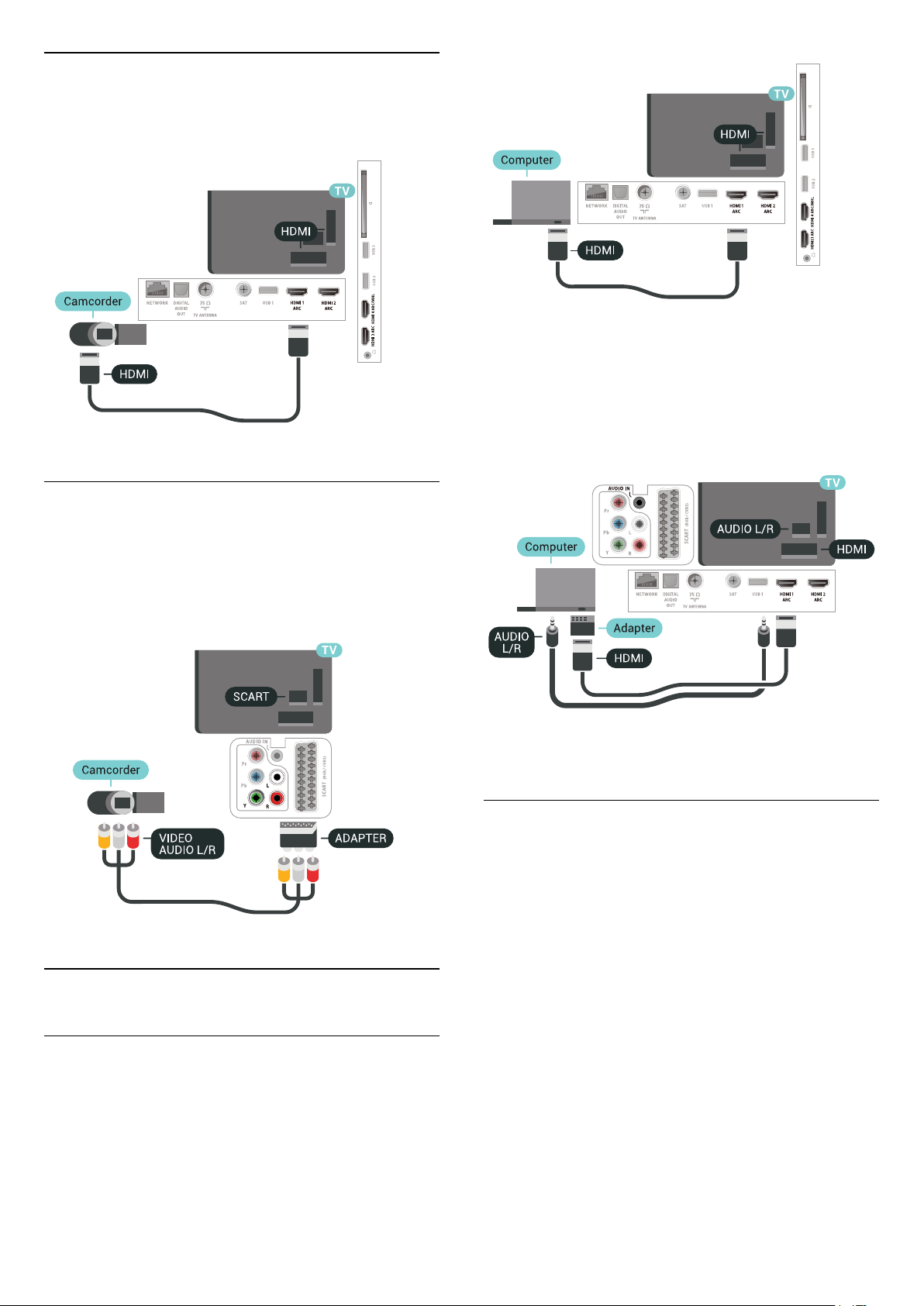
HDMI
For at få den bedst mulige kvalitet skal du tilslutte
videokameraet til TV'et med et HDMI-kabel.
Audio Video LR/Scart
Med DVI til HDMI
Du kan også bruge en DVI til HDMI-adapter (fås
særskilt) til at slutte computeren til HDMI og et V/Hlydkabel (3,5 mm mini-jackstik) til AUDIO IN L/R bag
på TV'et.
Du kan bruge en HDMI-, YPbPr- eller SCARTtilslutning til at tilslutte et videokamera. Hvis dit
videokamera kun har en video- (CVBS) og lydudgang
(V/H), skal du bruge en Video-/Audio V/H til SCARTadapter (fås særskilt), som tilsluttes SCART-stikket.
6.20
Computer
Connect
Du kan slutte computeren til TV'et og bruge TV'et som
computerskærm.
Med HDMI
Optimal indstilling
Hvis du tilslutter en computer, anbefales det at give
den tilslutning, som computeren er tilsluttet, den
korrekte enhedstypenavn i menuen Kilde. Hvis du vil
skifte til Computer i menuen Kilde, indstilles TV'et
automatisk til den optimale computerindstilling.
Sådan indstiller du TV'et til den optimale indstilling...
1 - Tryk på , vælg Alle indstillinger , og tryk
på OK.
2 - Vælg Billede, og tryk på (højre) for at åbne
menuen.
3 - Vælg Avanceret > Computer.
4 - Vælg Til eller Fra.
5 - Tryk om nødvendigt på (venstre) gentagne
gange for at lukke menuen.
Brug et HDMI-kabel for at slutte computeren til TV'et.
34

7
Tilslut dit Android
TV
7.1
Netværk og internet
Hjemmenetværk
oprettet.
Wi-Fi til/fra
Kontroller, at Wi-Fi er slået til, før du prøver at oprette
forbindelse...
1 - Tryk på , vælg Alle indstillinger , og tryk
på OK.
2 - Vælg Trådløs og netværk, og tryk på (højre).
3 - Vælg Kabelbaseret eller trådløs > Wi-Fi til/fra.
4 - Hvis det er slukket, skal du vælge Til og trykke
på O.
For at få mest muligt ud af funktionerne i dit Philips
Android TV skal dit TV være forbundet til internettet.
Opret forbindelse fra TV'et til et hjemmenetværk med
en hurtig internetforbindelse. Du kan tilslutte dit TV
trådløst eller kabelbaseret til din netværksrouter.
Opret forbindelse til netværk
Trådløs forbindelse
Det skal du bruge
For at tilslutte TV'et trådløst til internettet skal du
bruge en Wi-Fi-router med forbindelse til internettet.
Brug en højhastighedsforbindelse (bredbånd) til
internettet.
WPS
Hvis din router har WPS, kan du oprette forbindelse til
routeren direkte uden at scanne efter netværk. Hvis
du har enheder i dit trådløse netværk, der bruger WEPsikkerhedskrypteringssystemet, kan du ikke anvende
WPS.
1 - Tryk på , vælg Alle indstillinger , og tryk
på OK.
2 - Vælg Trådløs og netværk, og tryk på (højre)
for at åbne menuen.
3 - Vælg Kabelbaseret eller trådløs > Opret
forbindelse til netværk.
4 - Vælg WPS.
5 - Tryk på WPS-knappen på din router og vend
tilbage til TV'et inden for 2 minutter.
6 - Vælg Tilslut for at oprette forbindelsen.
7 - En meddelelse bekræfter, når forbindelsen er
oprettet.
WPS med PIN-kode
Opret forbindelse
Trådløst
Sådan opretter du en trådløs forbindelse…
1 - Tryk på , vælg Alle indstillinger , og tryk
på OK.
2 - Vælg Trådløs og netværk, og tryk på (højre)
for at åbne menuen.
3 - Vælg Kabelbaseret eller trådløs > Opret
forbindelse til netværk.
4 - Vælg Trådløs.
5 - I listen over registrerede netværk skal du vælge
dit trådløse netværk. Hvis dit netværk ikke findes på
listen, fordi netværksnavnet er skjult (du har slået
routerens SSID-udsendelse fra), skal du vælge Tilføj
nyt netværk for selv at indtaste netværksnavnet.
6 - Alt afhængigt af routertypen skal du nu angive
din krypteringsnøgle - WEP, WPA eller WPA2. Hvis du
har angivet krypteringsnøglen for dette netværk før,
kan du vælge OK for at oprette forbindelsen med
det samme.
7 - En meddelelse bekræfter, når forbindelsen er
Hvis din router har WPS med en PIN-kode, kan du
oprette forbindelse til routeren direkte uden at
scanne efter netværk. Hvis du har enheder i dit
trådløse netværk, der bruger WEPsikkerhedskrypteringssystemet, kan du ikke anvende
WPS.
1 - Tryk på , vælg Alle indstillinger , og tryk
på OK.
2 - Vælg Trådløs og netværk, og tryk på (højre)
for at åbne menuen.
3 - Vælg Kabelbaseret eller trådløs > Opret
forbindelse til netværk.
4 - Vælg WPS med PIN-kode.
5 - Noter den 8-cifrede PIN-kode, der vises på
skærmen, og indtast den i routerens software på din
computer. Se i vejledningen til routeren, hvor du skal
indtaste PIN-koden i routerens software.
6 - Vælg Tilslut for at oprette forbindelsen.
7 - En meddelelse bekræfter, når forbindelsen er
oprettet.
35

Problemer
Trådløst netværk blev ikke fundet eller er
forvrænget
• Mikrobølgeovne, DECT-telefoner eller andre Wi-Fi
802.11b/g/n-enheder kan forstyrre et trådløst
netværk.
• Kontroller, at firewalls i dit netværk tillader adgang
for den trådløse TV-forbindelse.
• Hvis det trådløse netværk i dit hjem ikke fungerer
korrekt, kan du prøve med en kablet
netværksinstallation.
Internettet fungerer ikke
• Hvis forbindelsen til routeren er i orden, skal du
kontrollere routerens forbindelse til internettet.
PC'en og internetforbindelsen er langsom
• Se brugervejledningen til den trådløse router for at
få oplysninger om indendørs rækkevidde,
overførselshastighed og andre faktorer, der påvirker
signalkvaliteten.
• Brug en internetforbindelse med høj hastighed
(bredbånd) til din router.
DHCP
• Hvis forbindelsen mislykkes, kan du kontrollere
routerens DHCP-indstilling (Dynamic Host
Configuration). DHCP skal være sat på Til.
Kablet forbindelse
forbindelse til netværk.
6 - Vælg Kabelforbundet. TV'et søger konstant
efter en netværksforbindelsen.
7 - En meddelelse bekræfter, når forbindelsen er
oprettet.
Hvis forbindelsen mislykkes, kan du kontrollere
routerens DHCP-indstilling. DHCP skal være sat på Til.
**For at opfylde EMC-regulativerne skal du bruge et
afskærmet FTP Cat. 5E Ethernet-kabel.
Netværksindstillinger
Vis netværksindstillinger
Du kan se alle aktuelle netværksindstillinger her. IPog MAC-adressen, signalstyrke, hastighed,
krypteringsmetode osv.
For at se de aktuelle netværksindstillinger...
1 - Tryk på , vælg Alle indstillinger , og tryk
på OK.
2 - Vælg Trådløs og netværk, og tryk på (højre)
for at åbne menuen.
3 - Vælg Kabelbaseret eller trådløs > Vis
netværksindstillinger.
4 - Tryk om nødvendigt på (venstre) gentagne
gange for at lukke menuen.
Det skal du bruge
For at tilslutte TV'et til internettet skal du bruge en
netværksrouter med forbindelse til internettet. Brug
en højhastighedsforbindelse (bredbånd) til
internettet.
Opret forbindelse
Sådan opretter du en kablet forbindelse…
1 - Slut routeren til TV'et med et netværkskabel
(Ethernet-kabel**).
2 - Kontrollér, at routeren er tændt.
3 - Tryk på , vælg Alle indstillinger , og tryk
på OK.
4 - Vælg Trådløs og netværk, og tryk på (højre)
for at åbne menuen.
5 - Vælg Kabelbaseret eller trådløs > Opret
Netværkskonfiguration
Er du avanceret bruger og vil installere dit netværk
med statisk IP-adresse, skal du indstille TV'et
til Statisk IP.
Sådan indstilles TV'et til statisk IP...
1 - Tryk på , vælg Alle indstillinger , og tryk
på OK.
2 - Vælg Trådløs og netværk, og tryk på (højre)
for at åbne menuen.
3 - Vælg Kabelbaseret eller
trådløs > Netværkskonfiguration, og tryk på OK.
4 - Vælg Statisk IP, og tryk på OK for at
aktivere Konfiguration af statisk IP.
5 - Vælg Konfiguration af statisk IP, og konfigurer
forbindelsen.
6 - Du kan angive nummeret
på IP-adresse, Netmaske, Port, DNS 1 eller DNS 2.
7 - Tryk om nødvendigt på (venstre) gentagne
gange for at lukke menuen.
Tænd med Wi-Fi (WoWLAN)
Du kan tænde dette TV fra din smartphone eller
tablet, hvis TV'et er i standby. Indstillingen Tænd
med Wi-Fi (WoWLAN) skal være aktiveret.
36

Sådan slås WoWLAN til…
1 - Tryk på , vælg Alle indstillinger , og tryk
på OK.
2 - Vælg Trådløs og netværk, og tryk på (højre)
for at åbne menuen.
3 - Vælg Kabelbaseret eller trådløs > Tænd med
Wi-Fi (WoWLAN).
4 - Vælg Til.
5 - Tryk om nødvendigt på (venstre) gentagne
gange for at lukke menuen.
Slå Wi-Fi-forbindelsen til
Du kan slå Wi-Fi-forbindelsen på TV'et til eller fra.
Sådan slår du Wi-Fi til…
1 - Tryk på , vælg Alle indstillinger , og tryk
på OK.
2 - Vælg Trådløs og netværk, og tryk på (højre)
for at åbne menuen.
3 - Vælg Kabelbaseret eller trådløs > Wi-Fi til/fra.
4 - Vælg Til.
5 - Tryk om nødvendigt på (venstre) gentagne
gange for at lukke menuen.
5 - Tryk om nødvendigt på (venstre) gentagne
gange for at lukke menuen.
TV-netværksnavn
Hvis du har mere end ét TV på dit hjemmenetværk,
kan du give TV'et et unikt navn.
Sådan ændres TV'ets navn…
1 - Tryk på , vælg Alle indstillinger , og tryk
på OK.
2 - Vælg Trådløs og netværk, og tryk på (højre)
for at åbne menuen.
3 - Vælg Kabelbaseret eller
trådløs > TV-netværksnavn.
4 - Indtast navnet med tastaturet på
fjernbetjeningen.
5 - Afslut ved at vælge .
6 - Tryk om nødvendigt på (venstre) gentagne
gange for at lukke menuen.
TV-netværksnavn
Hvis du har mere end ét TV på dit hjemmenetværk,
kan du give TV'et et unikt navn.
DMR - Digital Media Renderer
Hvis dine mediefiler ikke afspilles på TV'et, skal du
sikre dig, at Digital Media Renderer er aktiveret. DMR
er aktiveret som standard i fabriksindstillingerne.
Sådan slås DMR til…
1 - Tryk på , vælg Alle indstillinger , og tryk
på OK.
2 - Vælg Trådløs og netværk, og tryk på (højre)
for at åbne menuen.
3 - Vælg Kabelbaseret eller trådløs > Digital Media
Renderer – DMR.
4 - Vælg Til.
5 - Tryk om nødvendigt på (venstre) gentagne
gange for at lukke menuen.
Wi-Fi Smart Screen
Du skal aktivere Wi-Fi Smart Screen for at se digitale
TV-kanaler på din smartphone eller tablet med
Philips TV Remote App. Enkelte kodede kanaler er
muligvis ikke tilgængelige på din mobile enhed.
Sådan ændres TV'ets navn…
1 - Tryk på , vælg Alle indstillinger , og tryk
på OK.
2 - Vælg Trådløs og netværk, og tryk på (højre)
for at åbne menuen.
3 - Vælg Kabelbaseret eller
trådløs > TV-netværksnavn.
4 - Indtast navnet med skærmtastaturet.
5 - Afslut ved at vælge .
6 - Tryk om nødvendigt på (venstre) gentagne
gange for at lukke menuen.
Ryd internethukommelse
Med Ryd internethukommelse kan du rydde
indstillingerne for serverregistrering hos Philips og
forældrevurdering, dine app-logins til videobutikker,
alle foretrukne fra Philips App-galleriet,
internetbogmærker og historik. Interaktive MHEGapplikationer kan også gemme såkaldte "cookies" på
TV'et. Disse filer bliver også slettet.
Sådan ryddes internethukommelsen…
Sådan aktiveres Wi-Fi Smart Screen…
1 - Tryk på , vælg Alle indstillinger , og tryk
på OK.
2 - Vælg Trådløs og netværk, og tryk på (højre)
for at åbne menuen.
3 - Vælg Kabelbaseret eller trådløs > Wi-Fi Smart
Screen.
4 - Vælg Til.
1 - Tryk på , vælg Alle indstillinger , og tryk
på OK.
2 - Vælg Trådløs og netværk, og tryk på (højre)
for at åbne menuen.
3 - Vælg Kabelbaseret eller trådløs > Ryd
internethukommelse.
4 - Vælg OK for at bekræfte.
5 - Tryk om nødvendigt på (venstre) gentagne
37

gange for at lukke menuen.
Fildeling
TV'et kan tilsluttes andre enheder i dit trådløse
netværk, f.eks. din computer eller smartphone. Du kan
bruge en computer med Microsoft Windows eller
Apple OS X.
På dette TV kan du åbne billeder, musik og videoer
gemt på computeren. Brug en hvilken som helst nyere
DLNA-certificeret medieserversoftware.
Android-indstillinger
Du kan angive eller se flere Android-specifikke
indstillinger og oplysninger. Du kan finde listen over
de apps, der er installeret på dit TV, samt den
nødvendige lagringsplads. Du kan angive det sprog,
du gerne vil bruge sammen med stemmesøgning. Du
kan konfigurere tastaturet på skærmen eller give dine
apps tilladelse til at bruge din lokalitet. Udforsk de
forskellige Android-indstillinger. Du kan gå
til www.support.google.com/androidtv for at få flere
oplysninger om disse indstillinger.
Gør følgende for at åbne disse indstillinger...
7.2
Google-konto
Log på
For at få mest muligt ud af funktionerne i dit Philips
Android TV kan du logge på Google med din Googlekonto.
Ved at logge på kan du spille dine yndlingsspil på
telefon, tablet og TV. Du kan også få tilpassede
video- og musikanbefalinger på din TV-startskærm
samt få adgang til YouTube, Google Play og andre
apps.
Log på
Brug din eksisterende Google-konto for at logge på
Google på dit TV. En Google-konto består af en emailadresse og en adgangskode. Hvis du ikke har en
Google-konto, kan du bruge din computer eller tablet
til at oprette en (accounts.google.com). Du skal have
en Google+ profil for at kunne spille spil med Google
Play. Hvis du ikke loggede på under den første TVinstallation, kan du altid logge på senere.
Gør følgende for at logge på, efter du har installeret
dit TV...
1 - Tryk på , vælg Alle indstillinger , og tryk
på OK.
2 - Vælg Android-indstillinger, og tryk på OK.
3 - Tryk på (ned), vælg Personlig > Tilføj konto,
og tryk på OK.
4 - Tryk på OK på SIGN IN.
5 - Du skal indtaste din e-mailadresse med tastaturet
på skærmen og trykke på OK.
6 - Indtast din adgangskode, og tryk på den samme
lille OK-tast for at logge på.
7 - Tryk om nødvendigt på (venstre) gentagne
gange for at lukke menuen.
1 - Tryk på , vælg Alle indstillinger , og tryk
på OK.
2 - Vælg Android-indstillinger.
3 - Udforsk de forskellige Android-indstillinger.
4 - Tryk om nødvendigt på BACK for at lukke
menuen.
7.3
Philips App-galleri
Philips apps
Opret forbindelse fra dit TV til internettet for at gøre
brug af de apps, som Philips har udvalgt. Apps i
Philips App-galleri er designet specielt til dit
TV. Download og installering af apps fra App-
galleriet er gratis.
Philips App-gallerisamlingen indeholdende apps kan
variere fra land til land eller region.
Nogle apps fra App-galleriet er forudinstalleret på dit
TV. For at installere andre programmer fra App-
galleriet vil du blive bedt om at acceptere vilkårene
for anvendelse. Du kan indstille Indstillinger for
private oplysninger efter ønske.
Gør følgende for at installere en app fra App-
galleriet...
1 - Tryk på HOME.
2 - Rul ned, og
vælg Philips-samling >
på OK.
3 - Væg et app-ikon, og tryk på OK.
4 - Vælg Installer, og tryk på OK.
App-galleri , og tryk
Hvis du vil logge på med en anden Google-konto,
skal du først logge ud og logge på med den anden
konto.
38

Vilkår for anvendelse
For at kunne installere og bruge apps fra Philips Appgalleriet skal du acceptere Vilkår for anvendelse. Hvis
du ikke accepterede disse vilkår under den første TVinstallation, kan du altid acceptere dem senere. I det
øjeblik, du accepterer Vilkår for anvendelse, vil nogle
apps straks være tilgængelige, og du kan gennemse
Philips App-galleriet for at installere andre apps.
Gør følgende for at acceptere Vilkår for anvendelse,
efter du har installeret dit TV...
oplysninger om disse indstillinger.
Gør følgende for at åbne disse indstillinger...
1 - Tryk på , vælg Alle indstillinger , og tryk
på OK.
2 - Vælg Android-indstillinger.
3 - Udforsk de forskellige Android-indstillinger.
4 - Tryk om nødvendigt på BACK for at lukke
menuen.
7.5
1 - Tryk på HOME,
vælg Philips-samling > App-galleri, og tryk
på OK for at åbne App-galleriet.
2 - Du kan vælge Vilkår for anvendelse og derefter
trykke på OK for at kunne læse dem.
3 - Vælg Accepter, og tryk på OK. Du kan ikke
fortryde denne godkendelse.
4 - Tryk på BACK for at lukke menuen.
Indstillinger for private oplysninger
Du kan indstille nogle Indstillinger for private
oplysninger for apps fra Philips App-galleriet.
• Du kan give tilladelse til, at tekniske statistikker bliver
sendt til Philips.
• Du kan tillade personlige anbefalinger.
• Du kan tillade cookies.
• Du kan aktivere børnesikringen til 18+ kategoriserede
apps.
Gør følgende for at indstille Indstillinger for private
oplysninger for Philips App-galleriet...
1 - Tryk på HOME,
vælg Philips-samling > App-galleri, og tryk
på OK for at åbne App-galleriet.
2 - Du kan vælge Fortrolighedspolitik og derefter
trykke på OK.
3 - Vælg de enkelte indstillinger, og tryk på OK for at
tillade eller fjerne tilladelse. Du kan læse nærmere om
de enkelte indstillinger.
4 - Tryk på BACK for at lukke menuen.
Startmenu
Om startmenuen
For at drage fordel af dit Android TV skal du oprette
forbindelse fra TV'et til internettet.
Ligesom på din Android-smartphone eller tablet er
startmenuen midt på TV-skærmen. Fra startmenuen
kan du starte alle applikationer, skifte til en TV-kanal,
leje en film, åbne et websted eller skifte over til en
tilsluttet enhed. Afhængig af TV'ets opsætning og dit
land kan startmenuen indeholde forskellige
elementer.
Startmenuen er organiseret i rækker...
Anbefalinger
Den første række foreslår populære videoer,
musikvideoer eller internethits. Du kan sætte
indstillingerne for beskyttelse af personlige
oplysninger til at tillade forslag baseret på dine
personlige TV-vaner.
Philips-samling
Denne række indeholder forslag fra Apps.
Apps
Rækken med Apps indeholder alle apps, der leveres
med TV'et, og de apps, du selv downloader fra
Google Play Store. I denne række finder du også apps
til TV som f.eks. Se TV, Kilder, Medier med flere.
Apps, du har åbnet for nylig, vises forrest i rækken.
7.4
Android-indstillinger
Du kan angive eller se flere Android-specifikke
indstillinger og oplysninger. Du kan finde listen over
de apps, der er installeret på dit TV, samt den
nødvendige lagringsplads. Du kan angive det sprog,
du gerne vil bruge sammen med stemmesøgning. Du
kan konfigurere tastaturet på skærmen eller give dine
apps tilladelse til at bruge din lokalitet. Udforsk de
forskellige Android-indstillinger. Du kan gå
til www.support.google.com/androidtv for at få flere
Spil
Herfra kan du starte et spil på TV'et. Hvis du
downloader et spil, vises det i denne række.
Indstillinger
Herfra kan du åbne et udvalg af indstillinger. For at
finde alle indstillinger skal du trykke på og
vælge Alle indstillinger. Du kan også
åbne Hjælp her.
Se også www.support.google.com/androidtv
39

Åbn startmenuen
Hvis du vil åbne startmenuen og åbne et element…
1 - Tryk på HOME.
2 - Vælg et element, og tryk på OK for at åbne eller
starte det.
3 - Tryk på BACK for at lukke startmenuen uden
at starte noget.
Søgning og stemmesøgning
Du kan søge efter videoer, musik og andet på
internettet med ikonet i startmenuen. Du kan
bruge tale eller skrive, hvad du søger.
Begrænset profil
Du kan begrænse anvendelsen af visse apps ved at
tænde TV'et på en begrænset profil. Denne
begrænsede profil tillader kun brug af apps, som du
har valgt. Du kan kun slå denne profil fra med en PINkode.
Når TV'et er tændt med den begrænsede profil, kan
du ikke...
• Finde eller åbne apps, der er markeret som Ikke
tilladt
• Få adgang til Google Play-butikken
• Købe via Google Play Film & TV eller Google Play
Spil
• Bruger tredjepartsapps, som ikke anvender Google
log-in
Når TV'et er tændt med den begrænsede profil, kan
du...
• Se indhold, der allerede er lejet eller købt fra Google
Play Film & TV
• Spille spil, der allerede er købt og installeret fra
Google Play Spil
• Få adgang til følgende indstillinger: Wi-Fi-netværk,
tale og tilgængelighed
• Tilføj Bluetooth-tilbehør
Google-kontoen på TV vil forblive logget på. Brug af
en begrænset profil ændrer ikke Google-kontoen.
40

8
Apps
eller (hurtigt frem) på fjernbetjeningen.
5 - For at stoppe appen Film & TV skal du trykke
på BACK gentagne gange og derefter trykke
på EXIT.
8.1
Om Apps
Du kan finde alle installerede apps i
afsnittet Apps i Startmenuen.
Ligesom apps på din smartphone eller tablet giver
apps på dit TV mulighed for særlige funktioner, der
fremmer TV-oplevelsen. Apps som YouTube, spil,
videobutikker og vejrudsigter (m.m.). Du kan bruge
internettet-appen til at surfe på internettet.
Apps kan komme fra Philips
App-galleriet eller Google Play™-butikken. For at
du kan komme i gang, er nogle praktiske apps
forudinstalleret på dit TV.
For at installere apps via Philips App-galleriet eller
Google Play-butikken skal TV'et have forbindelse til
internettet. Du skal acceptere vilkårene for
anvendelse for at bruge apps fra App-galleriet. Du
skal logge på med en Google-konto for at bruge apps
fra Google Play og Google Play-butikken.
Visse Google-Play produkter og -funktioner er ikke
tilgængelige i alle lande.
Find flere oplysninger på
support.google.com/androidtv
Musik
Med Google Play Musik kan du afspille din
yndlingsmusik på TV'et.
Med Google Play Musik kan du købe ny musik på din
computer eller mobile enhed. Du kan også tilmelde
dig Fri adgang, abonnementet til Google Play Musik,
på dit TV. Alternativt kan du afspille den musik, du
allerede ejer, og som er gemt på din computer.
Det skal du bruge
• dit TV skal have forbindelse til internettet
• du skal logge på TV'et med din Google-konto
• føj et kreditkort til din Google-konto for at kunne
købe et musikabonnement
Gør følgende for at starte Google Play Musik...
8.2
Google Play
Film og TV
Med Google Play Film & TV kan du leje eller købe
film og TV-shows, som du kan se på TV'et.
Det skal du bruge
• dit TV skal have forbindelse til internettet
• du skal logge på TV'et med din Google-konto
• føj et kreditkort til din Google-konto for at kunne
købe film og TV-serier
Gør følgende for at leje eller købe film eller TV-serier...
1 - Tryk på HOME.
2 - Rul ned, vælg Apps > Google Play Film & TV,
og tryk på OK.
3 - Vælg en film eller en TV-serie, og tryk på OK.
4 - Vælg den ønskede mulighed, og tryk på OK. Du
bliver ledt gennem købsproceduren.
Gør følgende for at se en lejet eller købt film eller TV-
serie...
1 - Tryk på HOME.
2 - Rul ned, vælg Apps > Google Play Film & TV,
og tryk på OK.
3 - Vælg filmen eller TV-udsendelsen fra dit bibliotek
i appen, vælg titel, og tryk på OK.
4 - Du kan bruge
tasterne (stop), (pause), (spol tilbage)
1 - Tryk på HOME.
2 - Rul ned, og vælg Apps > Google Play Musik,
og tryk på OK.
3 - Vælg den ønskede mulighed, og tryk på OK.
4 - For at stoppe appen Musik skal du trykke
på BACK gentagne gange og derefter trykke
på EXIT.
Visse Google-Play produkter og -funktioner er ikke
tilgængelige i alle lande.
Find flere oplysninger på
support.google.com/androidtv
Spil
Med Google Play Spil kan du spille spil på TV'et.
Online eller offline.
Du kan se, hvad dine venner spiller i øjeblikket, eller
du kan være med i spillet og konkurrere. Du kan spore
dine resultater eller starte, hvor du slap.
Det skal du bruge
• dit TV skal have forbindelse til internettet
• du skal logge på TV'et med din Google-konto
• føj et kreditkort til din Google-konto for at kunne
købe nye spil
Start app'en Google Play Spil for at vælge og
installere nye spil-apps på dit TV. Nogle spil er gratis.
Der vises en meddelelse, hvis et bestemt spil kræver
en controller for at blive spillet.
41

Gør følgende for at starte og stoppe Google Play
Spil...
Betalinger
1 - Tryk på HOME.
2 - Rul ned, og vælg Apps > Google Play Spil, og
tryk på OK.
3 - Vælg et spil, du ønsker at spille, eller vælg et nyt
spil, du ønsker at installere, og tryk på OK.
4 - Når du er færdig, skal du trykke på BACK
gentagne gange eller trykke på EXIT og stoppe
appen med den dertil beregnede exit-/stopknap.
De spil, du installerer, vises også i rækken med
Spil i Startmenuen
Visse Google-Play produkter og -funktioner er ikke
tilgængelige i alle lande.
Find flere oplysninger på
support.google.com/androidtv
Google Play Store
Du kan downloade og installere nye apps fra Google
Play-butikken. Nogle apps er gratis.
Det skal du bruge
• dit TV skal have forbindelse til internettet
• du skal logge på TV'et med din Google-konto
• føj et kreditkort til din Google-konto for at kunne
købe apps
Gør følgende for at installere en ny app...
For at foretage en betaling på Google Play på TV'et,
skal du tilføje en betalingsmåde – et kreditkort (uden
for USA) – til din Google-konto. Når du køber en film
eller en TV-serie, vil beløbet blive trukket på dette
kreditkort.
Gør følgende for at tilføje et kreditkort...
1 - Gå til accounts.google.com på din computer og
log på med den Google-konto, du vil bruge til Google
Play på TV'et.
2 - Gå til wallet.google.com for at føje et kort til din
Google-konto.
3 - Indtast dine kreditkortoplysninger, og accepter
vilkårene og betingelserne.
8.3
Start eller stop en App
Du kan starte en app fra Startmenuen.
Gør følgende for at starte en app...
1 - Tryk på HOME.
2 - Rul ned til Apps , og vælg den app, du ønsker,
og tryk på OK.
3 - Du kan stoppe en app skal du trykke
på BACK, trykke på EXIT eller stoppe appen
med den dertil beregnede exit-/stopknap.
1 - Tryk på HOME.
2 - Rul ned, og vælg Apps > Google Play-butik,
og tryk på OK.
3 - Vælg den app, du vil installere, og tryk på OK.
4 - For at lukke Google Play-butikken skal du trykke
på BACK gentagne gange og derefter trykke
på EXIT.
Forældrekontrol
I Google Play-butikken kan du skjule apps ud fra
brugers/købes alder. Du skal indtaste en PIN-kode for
at vælge og ændre alder.
Gør følgende for at indstille forældrekontrol...
1 - Tryk på HOME.
2 - Rul ned, og vælg Apps > Google Play
Butik, og tryk på OK.
3 - Vælg Indstillinger > Forældrekontrol.
4 - Vælg den ønskede alder.
5 - Indtast PIN-koden, når du bliver bedt om det.
6 - For at lukke Google Play Butik skal du trykke
gentagne gange på BACK og derefter trykke
på EXIT.
Visse Google-Play produkter og -funktioner er ikke
tilgængelige i alle lande.
Find flere oplysninger
på support.google.com/androidtv
8.4
Låsning af apps
Om App-låse
Du kan låse apps, der er uegnede for børn. Du kan
låse 18+ kategoriserede apps fra App-galleriet eller
lave en begrænset profil i Startmenuen.
18+
18+ App-låsen beder om en PIN-kode, når du
forsøger at starte en 18+ kategoriseret app. Denne lås
kan kun bruges til til 18+ kategoriserede apps fra
Philips App-galleriet.
Begrænset profil
Du kan lave en begrænset profil fra Startmenuen,
hvor der kun er adgang til de apps, du tillader. Du skal
indtaste en PIN-kode for at oprette og aktivere den
begrænsede profil.
Google Play-butikken – Alder
I Google Play-butikken kan du skjule apps ud fra
brugers/købes alder. Du skal indtaste en PIN-kode for
at vælge og ændre alder. Alderen afgør, hvilke apps,
der kan installeres.
42

Du kan finde flere oplysninger i Hjælp ved at
vælge Søgeord og finde Google Play Butik.
Lås 18+ kategoriserede apps
Du kan låse 18+ kategoriserede apps fra Philips Appgalleriet. Denne indstilling styrer indstillingen 18+ i
Philips App-galleriets Indstillinger for private
oplysninger.
Gør følgende for at låse 18+ kategoriserede apps...
1 - Tryk på , vælg Alle indstillinger , og tryk
på OK.
2 - Vælg Børnesikring, og vælg App-lås.
3 - Vælg Til.
4 - Tryk om nødvendigt på (venstre) gentagne
gange for at lukke menuen.
3 - Tryk på (ned), og
vælg Personlig > Sikkerhed & Begrænsninger, og
tryk på OK.
4 - Vælg Begrænset profil, og tryk på OK.
5 - Vælg Indstillinger, og tryk på OK.
6 - Indtast en PIN-kode med fjernbetjeningen.
7 - Vælg Tilladte apps, og tryk på OK.
8 - Vælg en app fra listen over tilgængelige apps, og
tryk på OK for at tillade eller nægte adgang til denne
app.
9 - Tryk på BACK for at gå et trin tilbage, eller
tryk på EXIT for at lukke menuen.
Du kan nu åbne den begrænsede profil.
Med PIN-koden kan du altid ændre PIN-koden eller
redigere listen over apps, der gives eller nægtes
adgang til.
Indtast
Begrænset profil
Om den begrænsede profil
Du kan begrænse anvendelsen af visse apps ved at
tænde TV'et på en begrænset profil. Startmenuen
viser kun de apps, du har givet tilladelse til. Du skal
bruge en PIN-kode for at slå den begrænsede profil
fra.
Når TV'et er tændt med den begrænsede profil, kan
du ikke...
• Finde eller åbne apps, der er markeret som Ikke
tilladt
• Få adgang til Google Play-butikken
• Købe via Google Play Film & TV eller Google Play
Spil
• Bruger tredjepartsapps, som ikke anvender Google
log-in
Når TV'et er tændt med den begrænsede profil, kan
du...
• Se indhold, der allerede er lejet eller købt fra Google
Play Film & TV
• Spille spil, der allerede er købt og installeret fra
Google Play Spil
• Få adgang til følgende indstillinger: Wi-Fi-netværk,
tale og tilgængelighed
• Tilføj Bluetooth-tilbehør
Gør følgende for at åbne (skifte til) den begrænsede
profil...
1 - Tryk på , vælg Alle indstillinger , og tryk
på OK.
2 - Vælg Android-indstillinger, og tryk på OK.
3 - Tryk på (ned), og
vælg Personlig > Sikkerhed & Begrænsninger, og
tryk på OK.
4 - Vælg Gå til begrænset profil, og tryk på OK.
5 - Indtast en PIN-kode med fjernbetjeningen.
6 - Tryk på BACK for at gå et trin tilbage, eller
tryk på EXIT for at lukke menuen.
Du kan se, når en begrænset profil brugt, hvis der
kommer et ikon frem på startskærmen. Rul ned
til Indstillinger , og rul helt til højre.
Afslut
Gør følgende for at lukke den begrænsede profil...
1 - Tryk på HOME, rul ned til Indstillinger, og
rul helt til højre.
2 - Vælg Begrænset profil, og tryk på OK.
3 - Vælg Luk begrænset profil, og tryk på OK.
4 - Indtast PIN-koden. TV'et lukker den begrænsede
profil.
Google-kontoen på TV vil forblive logget på. Brug af
en begrænset profil ændrer ikke Google-kontoen.
Opsætning
Sådan sætter du den begrænsede profil op...
1 - Tryk på , vælg Alle indstillinger , og tryk
på OK.
2 - Vælg Android-indstillinger, og tryk på OK.
8.5
Administrer apps
Hvis du stopper en app og vender tilbage til
Startmenuen, er app'en ikke helt stoppet. App'en
kører stadig i baggrunden, så den er let tilgængelig,
når du starter den igen. For at køre problemfrit skal de
fleste apps gemme data i TV'ets cachehukommelse.
Det kan være en god idé helt at stoppe en app eller at
43

rydde cachedata for en bestemt app for derved at
optimere den samlede ydeevne for dine apps og for
at holde hukommelsesforbruget lavt på dit AndroidTV. Det er også bedst at afinstallere apps, du ikke
længere bruger.
Gør følgende for at åbne en liste over downloadede
apps og system-apps...
1 - Tryk på , vælg Alle indstillinger , og tryk
på OK.
2 - Vælg Android-indstillinger, og tryk på OK.
3 - Vælg Enhed > Apps, og tryk på OK.
4 - Vælg en app, og tryk på OK. Hvis app'en stadig
kører, kan du tvinge den til at stoppe, eller du kan
slette cachedata. Du kan afinstallere apps, du har
downloadet.
5 - Tryk på BACK for at gå et trin tilbage, eller
tryk på EXIT for at lukke menuen.
Hvis du bruger en USB-harddisk til at gemme apps,
kan du flytte app'en fra USB-harddisken til TVhukommelsen eller omvendt.
8.6
Lagring
Du kan se, hvor meget lagringsplads – den interne TVhukommelse – du bruger til dine apps, videoer, musik
osv. Du kan se, hvor meget ledig plads du stadig har
til rådighed til at installere nye apps. Kontroller din
lagringsplads, hvis apps begynder at køre langsomt,
eller i tilfælde af problemer med apps.
Gør følgende for at se, hvor meget lagringsplads du
bruger...
1 - Tryk på , vælg Alle indstillinger , og tryk
på OK.
2 - Vælg Android-indstillinger, og tryk på OK.
3 - Vælg Enhed > Lagring og Nulstilling, og tryk
på OK.
4 - Se TV-hukommelsens lagringsforbrug.
5 - Tryk på BACK for at gå et trin tilbage, eller
tryk på EXIT for at lukke menuen.
USB-harddisk
Hvis du tilslutter en USB-harddisk, kan du bruge
drevet til at udvide TV-hukommelsen for derved at
kunne gemme flere apps. TV'et vil først forsøge at
gemme nye apps på USB-harddisken. Nogle
programmer kan ikke gemmes på en USB-harddisk.
44
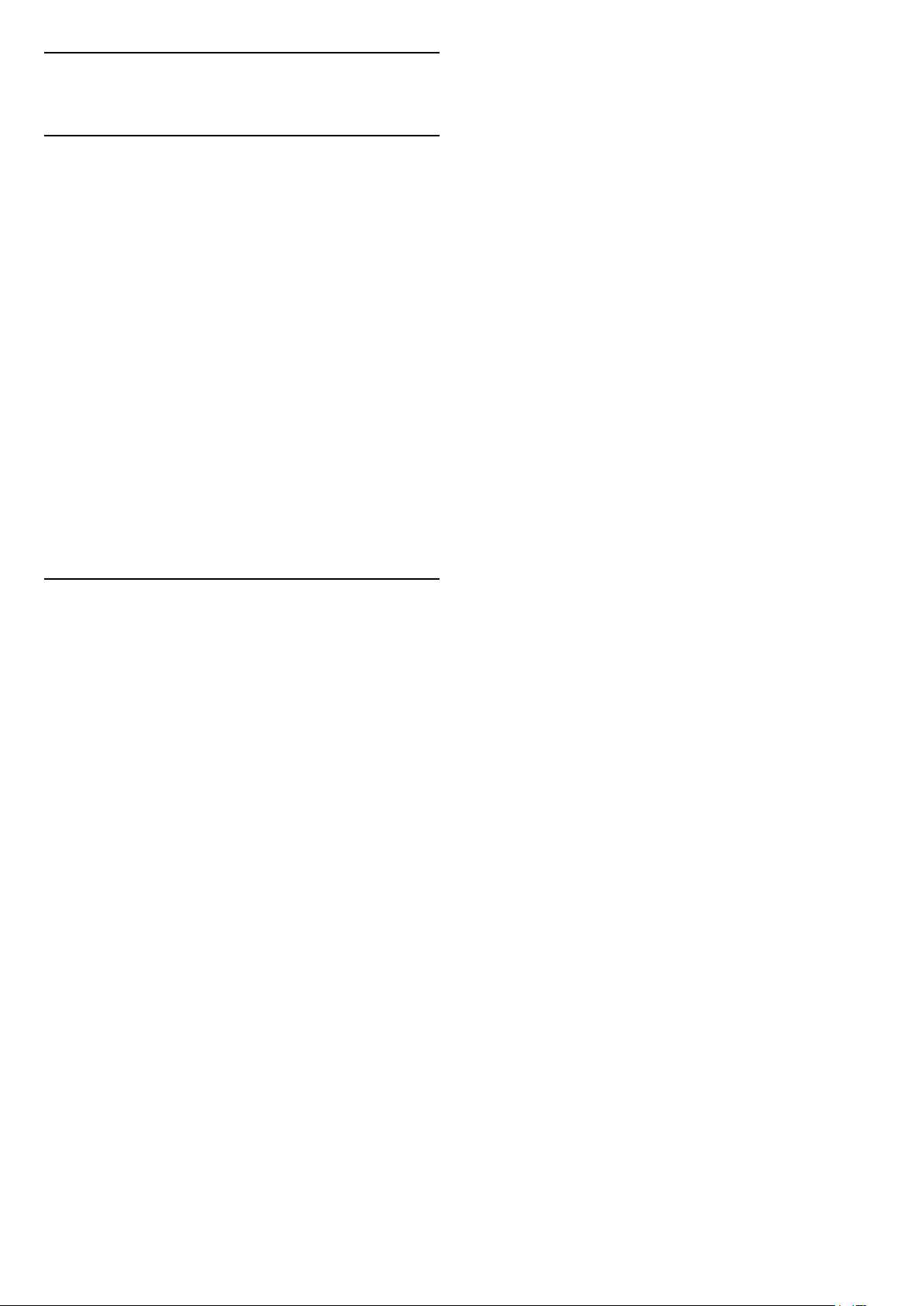
9
Internettet
9.1
Start internettet
Du kan surfe på internettet på dit fjernsyn. Du kan se
alle internet-websites, men de fleste er ikke egnet til
visning på en TV-skærm.
• Visse tilføjelsesprogrammer (f.eks. til visning af sider
eller videoer) er ikke tilgængelige på dit TV.
• Du kan ikke sende eller downloade filer.
• Internetsider vises én side ad gangen og på
fuldskærm.
Gør følgende for at starte internetbrowseren...
1 - Tryk på HOME.
2 - Rul ned, og vælg Apps > Internet , og tryk
på OK.
3 - Indtast en internetadresse, vælg , og tryk
på OK.
4 - For at lukke internettet skal du trykke
på HOME eller EXIT.
Sådan vælger du undertekster, hvis de er
tilgængelige.
9.2
Muligheder på internettet
Nogle ekstrafunktioner er tilgængelige til internettet.
Gør følgende for at åbne ekstrafunktionerne...
1 - Hav webstedet åbent, og tryk på OPTIONS.
2 - Vælg et af elementerne, og tryk på OK.
3 - Tryk om nødvendigt på (venstre) gentagne
gange for at lukke menuen.
Indtast adresse
Sådan indtaster du en ny internetadresse.
Vis favoritter
Sådan ser du sider, som du har markeret som
foretrukne.
Hent side igen
Sådan indlæser du internetsiden igen.
Zoom ind på siden
Brug skydekontakten til indstilling af zoomniveauet.
Sikkerhedsinfo
Sådan ser du sikkerhedsniveauet for den aktuelle
side.
Marker som foretrukken
Sådan markerer du den aktuelle side som foretrukken.
Undertekster
45

10
TV-menu
10.1
Om TV-menuen
Hvis dit TV ikke kan tilsluttes til internettet, kan du
bruge TV-menuen som din startmenu.
I TV-menuen finder du alle TV-funktionerne.
10.2
Åbn TV-menuen
Gør følgende for at åbne TV-menuen og åbne et
element...
1 - Tryk på for at åbne TV-menuen.
2 - Vælg et element, og tryk på OK for at åbne eller
starte det.
3 - Tryk på BACK for at lukke TV-menuen uden
at starte noget.
46

11
Kilder
Åbn denne indstilling for at få vist oplysninger om den
tilsluttede enhed.
11.1
Skift til en enhed
Du kan skifte til en hvilken som helst af de tilsluttede
enheder fra listen over kilder. Du kan skifte til en tuner
for at se TV: Åbn indholdet af et tilsluttet USBflashdrev, eller se de optagelser, du har på en
tilsluttet USB-harddisk. Du kan skifte til de tilsluttede
enheder for at se deres program, en digital modtager
eller en Blu-ray-afspiller.
Sådan skifter du til en tilsluttet enhed...
1 - Tryk på SOURCES for at åbne menuen
Kilder.
2 - Vælg et af elementerne i kildelisten, og tryk
på OK. TV'et vil vise programmet eller indholdet fra
enheden.
3 - Tryk igen på SOURCES for at lukke menuen.
Afspilning med ét tryk
Mens TV'et er i standby, kan du tænde en diskafspiller
med TV-fjernbetjeningen.
Du kan aktivere diskafspilleren og TV'et fra standby
og starte afspilning af disken med det samme ved at
trykke på (afspil) på TVfjernbetjeningen. Enheden skal tilsluttes med et
HDMI-kabel, og både TV og enhed skal have aktiveret
HDMI CEC.
11.3
Enhedens navn og type
Når du slutter en ny enhed til TV'et, og TV'et
registrerer enheden, kan du tildele et ikon, der passer
til den enhedstype. Hvis du tilslutter en enhed med et
HDMI-kabel og HDMI CEC, registrerer TV'et
automatisk enhedstypen, og enheden får et passende
ikon.
Enhedstypen bestemmer billed- og lydtype,
opløsningsværdier, specifikke indstillinger eller
placeringen i menuen Kilder. Du behøver ikke at
bekymre dig om de optimale indstillinger.
Omdøb eller ændr type
Du kan altid ændre navnet på eller ændre typen af en
tilsluttet enhed. Se efter ikonet til højre for
enhedens navn i menuen Kilder. Nogle TV-
indgangskilder tillader ikke en navneændring.
Sådan gør du for at ændre enhedstypen...
1 - Vælg enheden i menuen Kilder.
2 - Tryk på OPTIONS.
3 - Tryk på BACK for at skjule tastaturet på
skærmen.
4 - Tryk på (ned) for at finde alle tilgængelige
enhedstyper. Vælg den ønskede type, og tryk på OK.
11.2
Indstillinger for en TVindgang
Nogle TV-indgangsenheder tilbyder specifikke
indstillinger.
Sådan gør du for at angive indstillinger for en specifik
TV-indgang...
1 - Tryk på SOURCES.
2 - Vælg TV-indgang fra listen, og tryk på OK.
3 - Tryk på OPTIONS. Du kan angive
indstillingerne for den valgte TV-indgang her.
4 - Tryk igen på OPTIONS for at lukke menuen
Indstillinger.
Mulige indstillinger...
Betjeningselementer
Med denne indstilling kan du betjene en tilsluttet
enhed med TV-fjernbetjeningen. Enheden skal
tilsluttes med et HDMI-kabel, og både TV og enhed
skal have aktiveret HDMI CEC.
Enhedsinfo
5 - Hvis du vil nulstille enhedens type til den
originale stiktype, skal du vælge Nulstil og trykke
på OK.
6 - Vælg Luk, og tryk på OK for at lukke menuen.
Gør følgende for at ændre enhedens navn...
1 - Vælg enheden i menuen Kilder.
2 - Tryk på OPTIONS.
3 - Tryk på BACK for at skjule tastaturet på
skærmen.
4 - Brug tastaturet bag på fjernbetjeningen til at
slette det aktuelle navn og indtaste et nyt navn.
5 - Hvis du vil nulstille enhedens navn til det
originale stiknavn, skal du vælge Nulstil og trykke
på OK.
6 - Vælg Luk, og tryk på OK for at lukke menuen.
11.4
Computer
Hvis du tilslutter en computer, anbefales det at give
den tilslutning, som computeren er tilsluttet, den
korrekte enhedstypenavn i menuen Kilde. Hvis du vil
skifte til Computer i menuen Kilde, indstilles TV'et
automatisk til den optimale computerindstilling.
47

Sådan indstiller du TV'et til den optimale indstilling...
1 - Tryk på , vælg Alle indstillinger , og tryk
på OK.
2 - Vælg Billede, og tryk på (højre) for at åbne
menuen.
3 - Vælg Avanceret > Computer.
4 - Vælg Til eller Fra.
5 - Tryk om nødvendigt på (venstre) gentagne
gange for at lukke menuen.
48

12
Tilpas en type
Indstillinger
12.1
Hyppige indstillinger
De hyppigst benyttede indstillinger er samlet i
menuen Hyppige indstillinger.
Sådan åbner du menuen…
1 - Tryk på .
2 - Vælg den indstilling, du vil tilpasse, og tryk på OK.
3 - Tryk på BACK, hvis du vil ændre noget.
12.2
Billede
Billedtype
Vælg en type
For nem billedjustering kan du vælge en
foruddefineret billedtype.
1 - Mens du ser en TV-kanal, skal du trykke på .
2 - Vælg Billedtype, og vælg en af typerne på listen.
3 - Tryk om nødvendigt på (venstre) gentagne
gange for at lukke menuen.
De tilgængelige billedtyper er...
• Personlig - De billedpræferencer, du indstiller,
første gang du tænder.
• Livagtig - Ideel til visning i dagslys
• Naturlig - Naturlige billedindstillinger
• Standard – Den mest energibevidste indstilling –
fabriksindstilling
• Film - Ideel til film
• Foto - Ideel til visning af fotos
• Spil – Ideel til spil
• ISF-dag – Til ISF-kalibrering
• ISF-nat – Til ISF-kalibrering
HDR-indholdstyperne er...
Alle de billedindstillinger, du justerer, f.eks. farve eller
kontrast, er gemt i den aktuelt valgte Billedtype. Det
giver dig mulighed for at tilpasse hver enkelt type.
Kun typen Personlig kan gemme indstillingerne for
hver kilde i menuen Kilder.
Gendan en type
Når du har valgt en billedtype, kan du tilpasse alle
billedindstillinger i Alle indstillinger > Billede…
Den valgte type gemmer de ændringer, du har
foretaget. Vi anbefaler, at du kun tilpasser
billedindstillingerne for typen Personlig. Billedtypen
Personlig kan gemme dens indstillinger for hver
enkelt kilde i menuen Kilder.
Sådan gendanner du typen til dens oprindelige
indstilling…
1 - Mens du ser en TV-kanal, skal du trykke på .
2 - Vælg Billedtype, og vælg den billedtype, du vil
gendanne.
3 - Vælg Gendan stil, og tryk på OK. Typen
gendannes.
4 - Tryk om nødvendigt på (venstre) gentagne
gange for at lukke menuen.
Hjem eller butik
Hvis billedtypen skifter tilbage til Livagtig, hver gang
du tænder TV'et, er TV-lokaliteten indstillet til Butik.
En indstilling beregnet til butikskampagner.
Sådan indstiller du TV'et til brug i hjemmet . . .
1 - Tryk på , vælg Alle indstillinger , og tryk
på OK.
2 - Vælg Generelle indstillinger, og tryk på (højre)
for at åbne menuen.
3 - Vælg Lokalitet > Hjem.
4 - Tryk om nødvendigt på (venstre) gentagne
gange for at lukke menuen.
• HDR Personlig
• HDR Livagtig
• HDR Naturlig
• HDR Standard
• HDR Film
• HDR Foto
• ISF Dag
• ISF Nat
• HDR Spil
Billedindstillinger
Farve
Med Farve kan du justere billedets farvemætning.
Sådan justerer du farven...
1 - Tryk på , vælg Alle indstillinger , og tryk
på OK.
2 - Vælg Billede, og tryk på (højre) for at åbne
menuen.
3 - Vælg Farve, og tryk på (højre) .
4 - Tryk på pilene (op) eller (ned) for at
justere værdien.
49
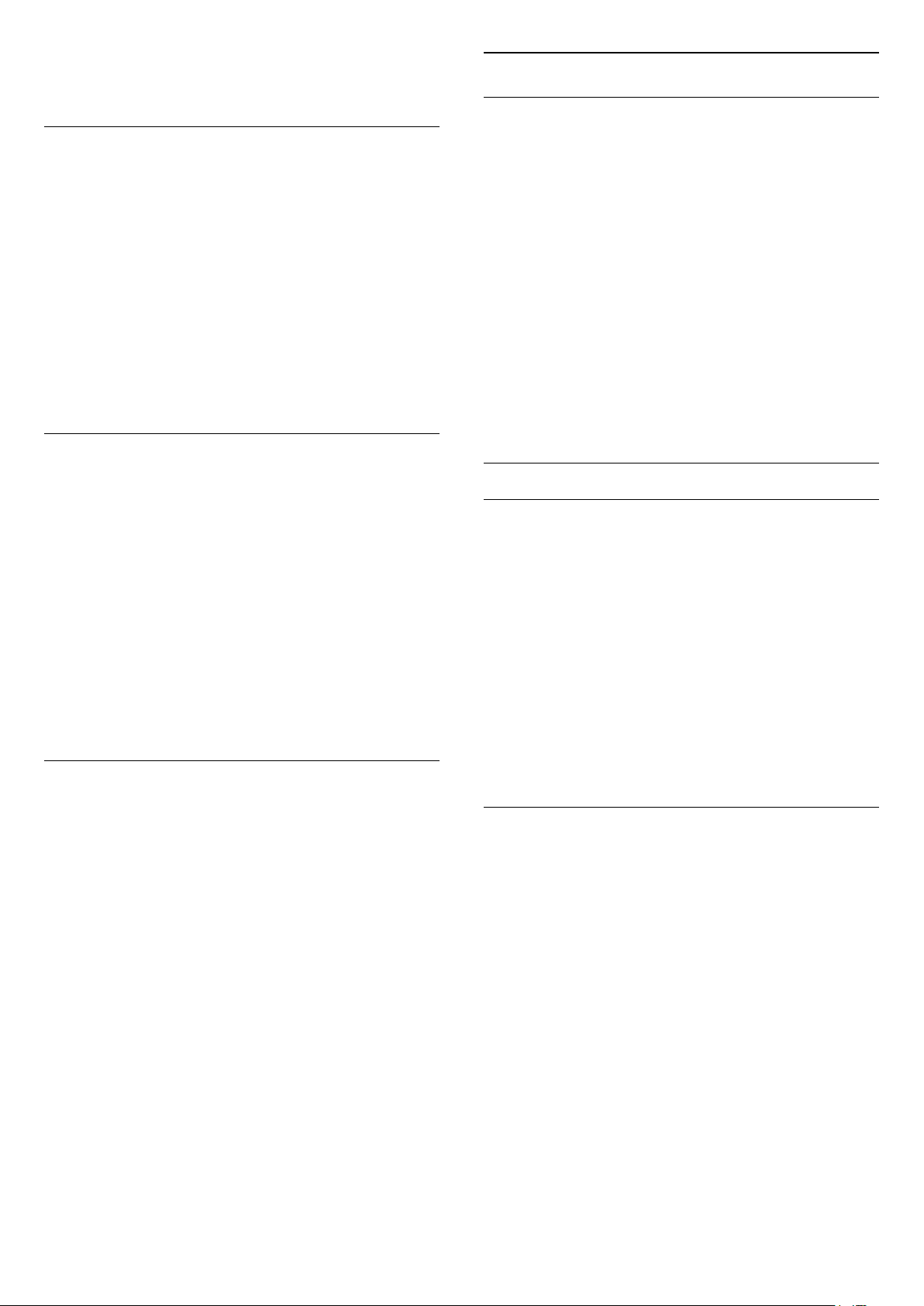
5 - Tryk om nødvendigt på (venstre) gentagne
gange for at lukke menuen.
Avancerede billedindstillinger
Computer
Kontrast
Med Kontrast kan du justere billedets kontrast.
Sådan justerer du kontrasten...
1 - Tryk på , vælg Alle indstillinger , og tryk
på OK.
2 - Vælg Billede, og tryk på (højre) for at åbne
menuen.
3 - Vælg Kontrast, og tryk på (højre).
4 - Tryk på pilene (op) eller (ned) for at
justere værdien.
5 - Tryk om nødvendigt på (venstre) gentagne
gange for at lukke menuen.
Skarphed
Med Skarphed kan du justere niveauet for skarphed
af fine detaljer i billedet.
Sådan justerer du skarpheden...
1 - Tryk på , vælg Alle indstillinger , og tryk
på OK.
2 - Vælg Billede, og tryk på (højre) for at åbne
menuen.
3 - Vælg Skarphed, og tryk på (højre).
4 - Tryk på pilene (op) eller (ned) for at
justere værdien.
5 - Tryk om nødvendigt på (venstre) gentagne
gange for at lukke menuen.
Kontrast, lysstyrke
Hvis du tilslutter en computer, anbefales det at give
den tilslutning, som computeren er tilsluttet, den
korrekte enhedstypenavn i menuen Kilde. Hvis du vil
skifte til Computer i menuen Kilde, indstilles TV'et
automatisk til den optimale computerindstilling.
Sådan indstiller du TV'et til den optimale indstilling...
1 - Tryk på , vælg Alle indstillinger , og tryk
på OK.
2 - Vælg Billede, og tryk på (højre) for at åbne
menuen.
3 - Vælg Avanceret > Computer.
4 - Vælg Til eller Fra.
5 - Tryk om nødvendigt på (venstre) gentagne
gange for at lukke menuen.
Farveindstillinger
Farveforbedring
Med Farveforbedring kan du forbedre
farveintensiteten og detaljerne i klare farver.
Sådan justerer du niveauet...
1 - Tryk på , vælg Alle indstillinger , og tryk
på OK.
2 - Vælg Billede, og tryk på (højre) for at åbne
menuen.
3 - Vælg Avanceret > Farve > Farveforbedring.
4 - Vælg Maksimum, Mellem, Minimum eller Fra.
5 - Tryk om nødvendigt på (venstre) gentagne
gange for at lukke menuen.
Med Lysstyrke kan du indstille lysstyrken for
billedsignalet.
Sådan justerer du skarpheden...
1 - Tryk på , vælg Alle indstillinger , og tryk
på OK.
2 - Vælg Billede, og tryk på (højre) for at åbne
menuen.
3 - Vælg Lysstyrke, og tryk på (højre).
4 - Tryk på pilene (op) eller (ned) for at
justere værdien.
5 - Tryk om nødvendigt på (venstre) gentagne
gange for at lukke menuen.
Farvetemperatur
Med Farvetemperatur kan du indstille billedet til en
forudindstillet farvetemperatur eller
vælge Brugerdefineret for selv at angive en
temperaturindstilling med Brugerdefineret
farvetemperatur. Farvetemperatur og Brugerdefineret
farvetemperatur er indstillinger, der er beregnet til
superbrugere.
Sådan vælger du en forudindstilling...
1 - Tryk på , vælg Alle indstillinger , og tryk
på OK.
2 - Vælg Billede, og tryk på (højre) for at åbne
menuen.
3 - Vælg Avanceret > Farve > Farvetemperatur.
4 - Vælg Normal, Varm eller Kold. Eller
vælg Brugerdefineret, hvis du selv vil definere en
farvetemperatur.
5 - Tryk om nødvendigt på (venstre) gentagne
gange for at lukke menuen.
50

Brugerdefineret farvetemperatur
Med Brugerdefineret farvetemperatur kan du selv
indstille en farvetemperatur. For at indstille en
Brugerdefineret farvetemperatur skal du først vælge
Brugerdefineret i menuen Farvetemperatur.
Brugerdefineret farvetemperatur er en indstilling, der
er beregnet til slutbrugere.
Sådan indstiller du en brugerdefineret
farvetemperatur...
1 - Tryk på , vælg Alle indstillinger , og tryk
på OK.
2 - Vælg Billede, og tryk på (højre) for at åbne
menuen.
3 - Vælg Avanceret > Farve > Brugerdefineret
farvetemperatur.
4 - Tryk på pilene (op) eller (ned) for at
justere værdien. HP er hvidt punkt, og SN er sort
niveau. Du kan også vælge en af forudindstillingerne
i denne menu.
5 - Tryk om nødvendigt på (venstre) gentagne
gange for at lukke menuen.
2 - Vælg Billede, og tryk på (højre) for at åbne
menuen.
3 - Vælg Avanceret > Farve > Farvestyring.
4 - Vælg Farvenuance, og tryk på (højre).
5 - Tryk på pilene (op) eller (ned) for at
justere værdien.
6 - Tryk om nødvendigt på (venstre) gentagne
gange for at lukke menuen.
Mætning
Sådan justerer du værdien for Mætning...
1 - Tryk på , vælg Alle indstillinger , og tryk
på OK.
2 - Vælg Billede, og tryk på (højre) for at åbne
menuen.
3 - Vælg Avanceret > Farve > Farvestyring.
4 - Vælg Mætning, og tryk på (højre).
5 - Tryk på pilene (op) eller (ned) for at
justere værdien.
6 - Tryk om nødvendigt på (venstre) gentagne
gange for at lukke menuen.
Farvestyringsindstillinger
ISF-farvestyring
Med ISF-farvestyring kan en ISF-ekspert kalibrere
TV'ets farvegengivelse. Farvestyring er en ISFekspertindstilling.
Få det bedste ud af din TV-skærm med
ISF®-kalibrering. Bed eventuelt en ISFkalibreringsekspert om at komme hjem til dig og
indstille TV'et til den mest optimale billedindstilling.
Desuden kan eksperten indstille en ISF-kalibrering for
Ambilight.
Spørg din forhandler angående en ISF-kalibrering.
Fordele ved kalibrering er...
• bedre, tydeligere og skarpere billede
• bedre detaljer i lyse og mørke dele
• dybere og mørkere sort
• bedre farverenhed og -kvalitet
• reduceret energiforbrug
ISF-kalibreringseksperten gemmer og låser ISF-
indstillingerne som 2 billedtyper.
Når ISF-kalibreringen er klar, skal du trykke på og
vælge Billedtype og vælge ISF dag eller ISF nat.
Vælg ISF dag for at se TV under klare lysforhold,
eller vælg ISF nat, når det er mørkt.
hue
Sådan justerer du værdien for hue...
1 - Tryk på , vælg Alle indstillinger , og tryk
på OK.
Nulstil alt
Med Nulstil alt kan du nulstille alle værdier til
standard.
Sådan nulstiller du alle værdier i
menuen Farvestyring...
1 - Tryk på , vælg Alle indstillinger , og tryk
på OK.
2 - Vælg Billede, og tryk på (højre) for at åbne
menuen.
3 - Vælg Avanceret > Farve > Farvestyring.
4 - Vælg Nulstil alt.
5 - Tryk om nødvendigt på (venstre) gentagne
gange for at lukke menuen.
Tilstanden kun for ISF RGB
Kun RGB-tilstand er en ISF-ekspertindstilling, der
bruges til at anvende RGB-farver. For at
justere værdierne i menuen Kun
RGB-tilstand skal ISF dag eller ISF nat først
indstilles i menuen Billedtype.
Sådan justerer du værdien Tilstanden Kun RGB...
1 - Tryk på , vælg Alle indstillinger , og tryk
på OK.
2 - Vælg Billede, og tryk på (højre) for at åbne
menuen.
3 - Vælg Avanceret > Farve > Tilstanden Kun
RGB.
4 - Vælg Rød, Grøn, Blå eller Fra for at slukke for
RGB-tilstand.
5 - Tryk om nødvendigt på (venstre) gentagne
51

gange for at lukke menuen.
Kontrastindstillinger
Kontrasttilstande
Med Kontrasttilstand kan du angive det niveau, hvor
strømforbruget kan reduceres ved at dæmpe
skærmens lysstyrkeintensitet. Vælg mellem det mest
ideelle strømforbrug eller billedet med den bedste
intensitet.
Sådan justerer du niveauet...
1 - Tryk på , vælg Alle indstillinger , og tryk
på OK.
2 - Vælg Billede, og tryk på (højre) for at åbne
menuen.
3 - Vælg Avanceret > Kontrast > Kontrasttilstand.
4 - Vælg Standard, Bedste effekt, Bedste billede
eller Fra.
5 - Tryk om nødvendigt på (venstre) gentagne
gange for at lukke menuen.
Gamma
Med Gamma kan du angive en ikke-lineær indstilling
for billedets lysstyrke og kontrast. Gamma er en
indstilling, der er beregnet til superbrugere.
Sådan justerer du niveauet...
1 - Tryk på , vælg Alle indstillinger , og tryk
på OK.
2 - Vælg Billede, og tryk på (højre) for at åbne
menuen.
3 - Vælg Avanceret > Kontrast > Gamma.
4 - Tryk på pilene (op) eller (ned) for at
justere værdien.
5 - Tryk om nødvendigt på (venstre) gentagne
gange for at lukke menuen.
Skarphedsindstillinger
Ekstra høj opløsning
Med Ekstra høj opløsning får du en overlegen
skarphed i linjer og konturer.
Dynamisk kontrast
Med Dynamisk kontrast kan du angive det niveau,
ved hvilket TV'et automatisk forbedrer detaljerne i
mørke, mellemmørke og lyse områder i billedet.
Sådan justerer du niveauet...
1 - Tryk på , vælg Alle indstillinger , og tryk
på OK.
2 - Vælg Billede, og tryk på (højre) for at åbne
menuen.
3 - Vælg Avanceret > Kontrast > Dynamisk
kontrast.
4 - Vælg Maksimum, Mellem, Minimum eller Fra.
5 - Tryk om nødvendigt på (venstre) gentagne
gange for at lukke menuen.
Videokontrast
Med Videokontrast kan du mindske området for
videokontrast.
Sådan justerer du niveauet...
1 - Tryk på , vælg Alle indstillinger , og tryk
på OK.
2 - Vælg Billede, og tryk på (højre) for at åbne
menuen.
3 - Vælg Avanceret > Kontrast > Videokontrast.
4 - Tryk på pilene (op) eller (ned) for at
justere værdien.
5 - Tryk om nødvendigt på (venstre) gentagne
gange for at lukke menuen.
Sådan tænder/slukker du...
1 - Tryk på , vælg Alle indstillinger , og tryk
på OK.
2 - Vælg Billede, og tryk på (højre) for at åbne
menuen.
3 - Vælg Avanceret > Skarphed > Ekstra høj
opløsning.
4 - Vælg Til eller Fra.
5 - Tryk om nødvendigt på (venstre) gentagne
gange for at lukke menuen.
Skarphed, støjreduktion
Med Støjreduktion kan du bortfiltrere og reducere
niveauet af billedstøj.
Sådan justerer du støjreduktion...
1 - Tryk på , vælg Alle indstillinger , og tryk
på OK.
2 - Vælg Billede, og tryk på (højre) for at åbne
menuen.
3 - Vælg Avanceret > Skarphed > Støjreduktion.
4 - Vælg Maksimum, Mellem, Minimum eller Fra.
5 - Tryk om nødvendigt på (venstre) gentagne
gange for at lukke menuen.
MPEG artefakt-reduktion
Med MPEG-artefaktreduktion udjævner du de
digitale overgange i billedet. MPEG artefakter ses
mest som små blokke eller takkede kanter på billeder.
Sådan reducerer du MPEG-artefakter...
52

1 - Tryk på , vælg Alle indstillinger , og tryk
på OK.
2 - Vælg Billede, og tryk på (højre) for at åbne
menuen.
3 - Vælg Avanceret > Skarphed > MPEG artefakt-
reduktion.
4 - Vælg Maksimum, Mellem, Minimum eller Fra.
5 - Tryk om nødvendigt på (venstre) gentagne
gange for at lukke menuen.
Bevægelsesindstillinger
Natural Motion
Med Natural Motion kan du reducere den
bevægelsessløring, der forekommer i film på TV.
Natural Motion gør alle bevægelser jævne og
flydende.
det kommer i bredformat.
Avanceret
Hvis de to grundindstillinger ikke er tilstrækkelige til at
formatere det billede, du ønsker, kan du bruge de
avancerede indstillinger. Med de avancerede
indstillinger kan du formatere billedet manuelt på
skærmen.
Du kan zoome, trække i og skifte billedet, indtil det
viser det, du ønsker – f.eks. manglende undertekster
eller rulletekster. Hvis du formaterer billedet til en
bestemt kilde – såsom en tilsluttet spilkonsol – kan
du vende tilbage til denne indstilling, næste gang du
bruger spilkonsollen. TV'et gemmer den sidste
indstilling, du foretog for hver tilsluttet enhed.
Sådan formaterer du billedet manuelt…
Sådan justerer du bevægelsessløring...
1 - Tryk på , vælg Alle indstillinger , og tryk
på OK.
2 - Vælg Billede, og tryk på (højre) for at åbne
menuen.
3 - Vælg Avanceret > Bevægelse > Natural
Motion.
4 - Vælg Maksimum, Mellem, Minimum eller Fra.
5 - Tryk om nødvendigt på (venstre) gentagne
gange for at lukke menuen.
Billedformat
Standard
Hvis billedet ikke udfylder hele skærmen, hvis der
vises sorte bjælker i top og bund eller i begge sider,
kan du indstille billedet, så det passer i fuldt
skærmformat.
Sådan vælger du en af grundindstillingerne for
udfyldning af skærmen…
1 - Mens du ser en TV-kanal, skal du trykke på
(hvis den findes på fjernbetjeningen) eller trykke på
.
2 - Vælg Avanceret, og tryk på OK.
3 - Brug Skift, Zoom, Stræk eller Original for at
tilpasse billedet.
4 - Du kan også vælge Seneste indstilling og trykke
på OK for at skifte til det format, du gemte tidligere.
5 - Vælg alternativt Fortryd for at vende tilbage til
den indstilling, billedet havde, da du
åbnede Billedformat.
• Skift – Klik på pilene for at skifte billede. Du kan kun
skifte billede, når det er zoomet ind.
• Zoom – Klik på pilene for at zoome ind.
• Stræk – Klik på pilene for at trække billedet ud
lodret eller vandret.
• Fortryd – Klik for at vende tilbage til billedformatet,
du startede med.
• Original – Viser det oprindelige format af
billedmodtagelsen. Dette er en 1:1 pixel på pixel-
grafikformat. Eksperttilstand for HD- og
computerindgang.
1 - Mens du ser en TV-kanal, skal du trykke på
(hvis den findes på fjernbetjeningen) eller trykke på
.
2 - Vælg Billedformat > Udfyld skærm, Tilpas til
skærm eller Bredformat.
3 - Tryk om nødvendigt på (venstre) gentagne
gange for at lukke menuen.
• Udfyld skærm – forstørrer automatisk billedet, så
det udfylder skærmen. Billedforvrængningen er
minimal, og undertekster forbliver synlige. Ikke
velegnet til computer. For visse ekstreme
billedformater kan der stadig være sorte bjælker.
• Tilpas til skærm – zoomer automatisk ind på
billedet, så det fylder så meget af skærmen som
muligt uden forvrængning. Der vil muligvis være sorte
bjælker. Ikke velegnet til computer.
• Bredformat – zoomer automatisk ind på billedet, så
Hurtig billedindstilling
Ved den første installation foretog du nogle
billedindstillinger i nogle få enkle trin. Du kan
gennemgå disse trin igen med Hurtig billedindstilling.
For at gennemgå disse trin skal du sørge for, at TV'et
kan stille ind på en TV-kanal eller kan vise et program
fra en tilsluttet enhed.
Sådan indstiller du billedet i nogle få enkle trin…
1 - Tryk på , vælg Alle indstillinger , og tryk
på OK.
2 - Vælg Billede, og tryk på (højre) for at åbne
menuen.
3 - Vælg Hurtig billedindstilling.
4 - Vælg Start. Brug navigationstasterne til at vælge.
53

5 - Vælg Afslut til sidst.
6 - Tryk om nødvendigt på (venstre) gentagne
gange for at lukke menuen.
Lydindstillinger
Bas
12.3
Lyd
Lydtype
Vælg en type
For nem justering af lyd kan du vælge en
foruddefineret indstilling med Lydtype.
1 - Mens du ser en TV-kanal, skal du trykke på .
2 - Vælg Lyd, og tryk på (højre) for at åbne
menuen.
3 - Vælg Lydtype, og vælg en af typerne på listen.
4 - Tryk om nødvendigt på (venstre) gentagne
gange for at lukke menuen.
De tilgængelige billedtyper er...
• Personlig - De lydpræferencer, du indstiller, første
gang du tænder.
• Original - Den mest neutrale lydindstilling
• Film - Ideel til film
• Musik - Ideel til afspilning af musik
• Spil - Ideel til spil
• Nyheder - Ideel til tale
Gendan en type
Med Bas kan du justere niveauet for dybe toner i
lyden.
Sådan justerer du niveauet...
1 - Tryk på , vælg Alle indstillinger , og tryk
på OK.
2 - Vælg Lyd, og tryk på (højre) for at åbne
menuen.
3 - Vælg Bas, og tryk på (højre).
4 - Tryk på pilene (op) eller (ned) for at
justere værdien.
5 - Tryk om nødvendigt på (venstre) gentagne
gange for at lukke menuen.
Diskant
Med Diskant kan du justere niveauet for høje toner i
lyden.
Sådan justerer du niveauet...
1 - Tryk på , vælg Alle indstillinger , og tryk
på OK.
2 - Vælg Lyd, og tryk på (højre) for at åbne
menuen.
3 - Vælg Diskant, og tryk på (højre).
4 - Tryk på pilene (op) eller (ned) for at
justere værdien.
5 - Tryk om nødvendigt på (venstre) gentagne
gange for at lukke menuen.
Når du har valgt en lydtype, kan du tilpasse alle
lydindstillinger i Opsætning > Lyd…
Den valgte type gemmer de ændringer, du har
foretaget. Vi anbefaler, at du kun tilpasser
lydindstillingerne for typen Personlig. Lydtypen
Personlig kan gemme dens indstillinger for hver
enkelt kilde i menuen Kilder.
Sådan gendanner du typen til dens oprindelige
indstilling…
1 - Mens du ser en TV-kanal, skal du trykke på .
2 - Vælg Lyd, og tryk på (højre) for at åbne
menuen.
3 - Vælg Lydtype, og vælg den lydtype, du vil
gendanne.
4 - Vælg Gendan stil. Typen gendannes.
5 - Tryk om nødvendigt på (venstre) gentagne
gange for at lukke menuen.
Hovedtelefonlydstyrke
Med Hovedtelefonlydstyrke kan du indstille
lydstyrken for en tilsluttet hovedtelefon separat.
Sådan regulerer du lydstyrken...
1 - Tryk på , vælg Alle indstillinger , og tryk
på OK.
2 - Vælg Lyd, og tryk på (højre) for at åbne
menuen.
3 - Vælg Hovedtelefonlydstyrke.
4 - Tryk på pilene (op) eller (ned) for at
justere værdien.
5 - Tryk om nødvendigt på (venstre) gentagne
gange for at lukke menuen.
Lydstyrke for subwoofer
Hvis du tilslutter en trådløs Bluetooth-subwoofer, kan
du øge eller sænke lydstyrken på subwooferen en
smule.
Sådan regulerer du lydstyrken en lille smule...
54

1 - Tryk på , vælg Alle indstillinger , og tryk
på OK.
2 - Vælg Lyd, og tryk på (højre) for at åbne
menuen.
3 - Vælg Lydstyrke for subwoofer.
4 - Tryk på (op) eller (ned) for at justere
værdien.
5 - Tryk om nødvendigt på (venstre) gentagne
gange for at lukke menuen.
Surround-funktion
Med Surround-funktion kan du indstille lydeffekten
for TV-højttalerne.
Sådan indstiller du surround-funktionen...
1 - Tryk på , vælg Alle indstillinger , og tryk
på OK.
2 - Vælg Lyd, og tryk på (højre) for at åbne
menuen.
3 - Vælg Surround-funktion.
4 - Vælg Stereo eller Incredible Surround.
5 - Tryk om nødvendigt på (venstre) gentagne
gange for at lukke menuen.
åbne menuen.
4 - Vælg Automatisk lydstyrkeniveau, og tryk
på (højre) for at åbne menuen.
5 - Vælg Til eller Fra.
6 - Tryk om nødvendigt på (venstre) gentagne
gange for at lukke menuen.
Clear Sound
Med Clear Sound forbedrer du lyden af tale. Ideelt til
nyhedsprogrammer. Du kan slå taleforbedring til eller
fra.
Sådan tænder/slukker du...
1 - Tryk på , vælg Alle indstillinger , og tryk
på OK.
2 - Vælg Lyd, og tryk på (højre) for at åbne
menuen.
3 - Vælg Avanceret > Clear Sound.
4 - Vælg Til eller Fra.
5 - Tryk om nødvendigt på (venstre) gentagne
gange for at lukke menuen.
Lydudgangsformat
TV-placering
Som en del af den første installation konfigureres
denne indstilling enten til På en TV-stand eller På
væggen. Hvis du senere flytter TV'et, bør denne
indstilling tilpasses i overensstemmelse hermed for at
opnå den bedste lydgengivelse.
1 - Tryk på , vælg Alle indstillinger , og tryk
på OK.
2 - Vælg Lyd, og tryk på (højre) for at åbne
menuen.
3 - Vælg TV-placering.
4 - Vælg På en TV-stand eller På væggen.
5 - Tryk om nødvendigt på (venstre) gentagne
gange for at lukke menuen.
Avancerede lydindstillinger
Automatisk lydstyrkeniveau
Med Automatisk lydstyrkeniveau kan du indstille
TV'et til automatisk at udligne pludselige forskelle i
lydstyrken. Typisk i starten af en reklame, eller når du
skifter kanal.
Sådan tænder/slukker du...
1 - Tryk på , vælg Alle indstillinger , og tryk
på OK.
2 - Vælg Lyd, og tryk på (højre) for at åbne
menuen.
3 - Vælg Avanceret, og tryk på (højre) for at
Hvis du har et hjemmebiografsystem med multikanal-
lydbehandlingsfunktion som f.eks. Dolby Digital, DTS®
eller tilsvarende, skal du indstille lydudgangsformatet
til Multikanal. Med Multikanal kan TV'et sende det
komprimerede multikanal-lydsignal fra en TV-kanal
eller en tilsluttet afspiller til hjemmebiografsystemet.
Hvis du har et hjemmebiografsystem uden multikanal-
lydbehandling, skal du vælge Stereo.
Sådan indstiller du formatet på Lydudgang...
1 - Tryk på , vælg Alle indstillinger , og tryk
på OK.
2 - Vælg Lyd, og tryk på (højre) for at åbne
menuen.
3 - Vælg Avanceret > Lydudgangsformat.
4 - Vælg Multikanal eller Stereo.
5 - Tryk om nødvendigt på (venstre) gentagne
gange for at lukke menuen.
Justering af lydudgang
Brug indstillingen Justering af lydudgang til at justere
lydstyrken for TV'et og hjemmebiografsystemet, når
du skifter fra det ene til det andet. Forskelle i lydstyrke
kan forårsages af forskelle i lydbehandlingen.
Sådan justerer du forskellen i lydstyrke...
1 - Tryk på , vælg Alle indstillinger , og tryk
på OK.
2 - Vælg Lyd, og tryk på (højre) for at åbne
menuen.
3 - Vælg Avanceret > Justering af lydudgang.
55

4 - Hvis lydstyrkeforskellen er stor, skal du
vælge Mere. Hvis lydstyrkeforskellen er lille, skal du
vælge Mindre.
5 - Tryk om nødvendigt på (venstre) gentagne
gange for at lukke menuen.
Justering af lydudgang påvirker lydsignalerne for
både optisk lydudgang og HDMI ARC.
Forsinkelse af lydudgang
Hvis du indstiller en forsinkelse af lydsynkronisering
på dit hjemmebiografsystem for at synkronisere lyden
med billedet, skal du deaktivere Forsinkelse af
lydudgang på TV'et.
Sådan indstiller du TV-højttalerne...
1 - Tryk på , vælg Alle indstillinger , og tryk
på OK.
2 - Vælg Lyd, og tryk på (højre) for at åbne
menuen.
3 - Vælg Avanceret, og tryk på (højre) for at
åbne menuen.
4 - Tryk på Højttalere, og tryk på (højre) for at
åbne menuen.
5 - Vælg Til, Fra eller EasyLink-autostart.
6 - Tryk om nødvendigt på (venstre) gentagne
gange for at lukke menuen.
12.4
Sådan deaktiverer du Forsinkelse af lydudgang...
1 - Tryk på , vælg Alle indstillinger , og tryk
på OK.
2 - Vælg Lyd, og tryk på (højre) for at åbne
menuen.
3 - Vælg Avanceret > Forsinkelse af lydudgang.
4 - Vælg Fra.
5 - Tryk om nødvendigt på (venstre) gentagne
gange for at lukke menuen.
Forskydning af lydudgang
Kan du ikke indstille en forsinkelse på
hjemmebiografsystemet, kan du indstille en
forsinkelse på TV'et med Forskydning af lydudgang.
Sådan synkroniserer du lyden på TV'et...
1 - Tryk på , vælg Alle indstillinger , og tryk
på OK.
2 - Vælg Lyd, og tryk på (højre) for at åbne
menuen.
3 - Vælg Avanceret > Forskydning af lydudgang.
4 - Brug skydekontakten til indstilling af
lydforskydningen.
5 - Tryk om nødvendigt på (venstre) gentagne
gange for at lukke menuen.
Ambilight-indstillinger
Ambilight, Til eller Fra.
Du kan finde flere oplysninger i Hjælp ved at
vælge Søgeord og finde Ambilight-stil.
Ambilight-indstillinger
Ambilight-lysstyrke
Med Lysstyrke kan du indstille lysstyrken for
Ambilight.
Sådan justerer du niveauet...
1 - Tryk på , vælg Alle indstillinger , og tryk
på OK.
2 - Vælg Ambilight, og tryk på (højre) for at åbne
menuen.
3 - Vælg Lysstyrke.
4 - Tryk på pilene (op) eller (ned) for at
justere værdien.
5 - Tryk om nødvendigt på (venstre) gentagne
gange for at lukke menuen.
Højttalere
Vælg dine højttalere
I denne menu kan du tænde eller slukke for TV'ets
højttalere. Hvis du tilslutter et Home Theatre System
eller en trådløs Bluetooth-højttaler, kan du vælge,
hvilken enhed der skal afspille TV'ets lyd. Alle
tilgængelige højttalersystemer vises på denne liste.
Hvis du bruger en HDMI CEC-tilslutning til en
lydenhed (såsom et Home Theatre System), kan du
vælge EasyLink-autostart. TV'et aktiverer lydenheden,
sender TV-lyden til enheden og deaktiverer TVhøjttalerne.
Ambilight-mætning
Med Ambilight-mætning kan du indstille Ambilight-
farvemætningsgraden.
Sådan justerer du niveauet...
1 - Tryk på , vælg Alle indstillinger , og tryk
på OK.
2 - Vælg Ambilight, og tryk på (højre) for at åbne
menuen.
3 - Vælg Mætning.
4 - Tryk på pilene (op) eller (ned) for at
justere værdien.
5 - Tryk om nødvendigt på (venstre) gentagne
gange for at lukke menuen.
56

Avancerede Ambilight-indstillinger
Vægfarve
Med Vægfarve kan du neutralisere en farvet vægs
påvirkning af Ambilight-farverne. Vælg farven på
væggen bag TV'et, så tilpasser TV'et Ambilightfarverne, som de var tænkt.
Sådan vælger du farven på væggen . . .
1 - Tryk på , vælg Alle indstillinger , og tryk
på OK.
2 - Vælg Ambilight, og tryk på (højre) for at åbne
menuen.
3 - Vælg Avanceret > Vægfarve.
4 - Vælg den farve i farvepaletten, der passer bedst
til væggen bag TV'et.
5 - Tryk om nødvendigt på (venstre) gentagne
gange for at lukke menuen.
Sådan nulstilles ISF-indstillingen...
1 - Tryk på , vælg Alle indstillinger , og tryk
på OK.
2 - Vælg Ambilight, og tryk på (højre) for at åbne
menuen.
3 - Vælg Avanceret > Nulstil ISF-indstillinger.
4 - Tryk om nødvendigt på (venstre) gentagne
gange for at lukke menuen.
Ambilight + hue
Konfigurer
Trin 1 - netværk
I dette første trin forbereder du TV'et til at finde
Philips Hue Bridge. TV'et og Philips hue Bridge skal
anvende det samme netværk.
TV'et slukker
Med TV'et slukker kan du indstille Ambilight til at
slukke med det samme eller langsomt nedtones, når
du slukker TV'et. Den langsomme nedtoning giver dig
nogen tid til at tænde lyset i stuen.
Sådan vælger du den måde, hvorpå Ambilight
slukker…
1 - Tryk på , vælg Alle indstillinger , og tryk
på OK.
2 - Vælg Ambilight, og tryk på (højre) for at åbne
menuen.
3 - Vælg Avanceret > TV'et slukker.
4 - Vælg Tone ud til sluk eller Sluk øjeblikkeligt.
5 - Tryk om nødvendigt på (venstre) gentagne
gange for at lukke menuen.
ISF-indstilling
Når en ISF-ekspert kalibrerer TV'et, kan der kalibreres
en statisk Ambilight-farve. Du kan vælge alle de
farver, du vil kalibrere. Når ISF-kalibreringen er udført,
kan du vælge den statiske ISF-farve.
Sådan vælger du den statiske ISF-farve…
Tryk på (Ambilight), vælg ISF, og tryk på OK.
Sådan justeres ISF-indstillingen...
1 - Tryk på , vælg Alle indstillinger , og tryk
på OK.
2 - Vælg Ambilight, og tryk på (højre) for at åbne
menuen.
3 - Vælg Avanceret > ISF-indstilling.
4 - Tryk om nødvendigt på (venstre) gentagne
gange for at lukke menuen.
Opsætning...
1 - Tilslutning af Philips Hue Bridge til stikkontakten.
2 - Slut Philips Hue Bridge til den samme router, som
du bruger til TV'et – benyt et Ethernet-kabel til
tilslutningen.
3 - Tænd for hue-lyskilderne.
Sådan startes konfigurationen…
1 - Tryk på , vælg Alle indstillinger , og tryk
på OK.
2 - Vælg Ambilight > Ambilight+hue.
3 - Vælg Konfigurer.
4 - Vælg Start, og tryk på OK. TV'et begynder at
søge efter Philips Hue Bridge. Hvis TV'et endnu ikke
er tilsluttet dit netværk, vil det starte med
netværkskonfigurationen. Hvis Philips Hue Bridge
vises på listen…
Gå til Trin 2 - Hue Bridge.
Du kan få flere oplysninger om tilslutning af TV'et til
dit hjemmenetværk i Hjælp ved at
vælge Søgeord og finde Netværk, trådløst.
Trin 2 - Hue Bridge
I det næste trin opretter du forbindelse mellem TV'et
og Philips Hue Bridge.
TV'et kan kun oprette forbindelse til én hue Bridge.
Sådan oprettes forbindelse til hue Bridge…
1 - Når TV'et er tilsluttet dit hjemmenetværk, viser det
de tilgængelige hue Bridges. Hvis TV'et endnu ikke
har fundet din Hue Bridge, kan du vælge Scan igen
og trykke på OK.
Hvis TV'et fandt den eneste Hue Bridge, skal du
vælge navnet på den pågældende Hue Bridge og
trykke på OK.
57

Hvis du har mere end én tilgængelig Hue Bridge, skal
du klikke på den Hue Bridge, du vil benytte, og
derefter trykke på OK.
2 - Vælg Start, og tryk på OK.
3 - Nu skal du gå til Philips Hue Bridge og trykke på
linkknappen midt på enheden. Dette vil oprette
forbindelse mellem hue Bridge'en og TV'et. Det bør
gøres inden for 30 sekunder. TV'et vil bekræfte, om
hue Bridge'en nu har forbindelse til TV'et.
4 - Vælg OK, og tryk på OK.
Når Philips Hue Bridge er forbundet til TV'et, skal du
gå til siden Hue-pærer.
Trin 3 - Hue-lyskilder
I det næste trin vælger du de Philips Hue-pærer, der
skal følge Ambilight.
Du kan vælge maks. 9 Philips hue-lyskilder til
Ambilight+hue.
Sådan vælges lyskilderne til Ambilight+hue…
1 - Marker de lyskilder, der skal følge Ambilight, på
listen. Marker en pære ved at vælge navnet på pæren
og trykke på OK. Når du markerer en lyskilde, blinker
den én gang.
2 - Når du er klar, skal du vælge OK og trykke
på OK.
Sluk
Sådan slukker du Ambilight+hue...
1 - Tryk på , vælg Alle indstillinger , og tryk
på OK.
2 - Vælg Ambilight, og tryk på (højre) for at åbne
menuen.
3 - Vælg Ambilight+hue.
4 - Vælg Fra eller Til.
5 - Tryk om nødvendigt på (venstre) gentagne
gange for at lukke menuen.
Fordybelse
Med Fordybelse kan du justere, hvor nøjagtigt Hue-
pærerne følger Ambilight.
Sådan justerer du Ambilight+hue-fordybelse...
1 - Tryk på , vælg Alle indstillinger , og tryk
på OK.
2 - Vælg Ambilight, og tryk på (højre) for at åbne
menuen.
3 - Vælg Ambilight+hue > Fordybelse.
4 - Tryk på pilene (op) eller (ned) for at
justere værdien.
5 - Tryk om nødvendigt på (venstre) gentagne
gange for at lukke menuen.
Trin 4 - konfigurer lyskilde
I det følgende trin konfigurerer du hver enkelt Philips
Hue-pære.
Sådan konfigureres hver enkelt hue-lyskilde...
1 - Vælg en pære til konfiguration, og tryk på OK
. Den valgte lyskilde blinker.
2 - Vælg Start, og tryk på OK.
3 - Først angives det, hvor du har placeret lyskilden i
forhold til TV'et. En korrekt indstilling af Vinklen
sender den korrekte Ambilight-farve til pæren. Vælg
bjælken for at regulere positionen.
4 - Derefter angives Afstanden mellem pæren og
TV'et. Jo længere væk fra TV'et, jo svagere er
Ambilight-farven. Vælg bjælken for at regulere
afstanden.
5 - Til sidst indstilles pærens Lysstyrke. Vælg
bjælken for at regulere lysstyrken.
6 - Vælg OK, og tryk på OK for at stoppe med at
konfigurere pæren.
7 - I menuen Konfigurer Ambilight+hue kan du gøre
det samme for alle pærer.
8 - Når alle Ambilight+hue-pærer er konfigureret,
skal du vælge Afslut og trykke på OK.
Ambilight+hue er klar til brug.
Lounge Light+hue
Hvis du har installeret Ambilight+hue kan du lade hue-
lyskilderne følge Lounge Light fra Ambilight. Philips
hue-lamper vil øge Lounge Light-effekten i hele
rummet. hue-lyskilderne tændes og indstilles
automatisk til at følge Lounge Light, når du
konfigurerer Ambilight+hue. Hvis du ikke ønsker, at
hue-lyskilderne skal følge Lounge Light, kan du
slukke for lyskilderne.
Sådan slukker du for hue-lyskilderne...
1 - Tryk på , vælg Alle indstillinger , og tryk
på OK.
2 - Vælg Ambilight, og tryk på (højre) for at åbne
menuen.
3 - Vælg Ambilight+hue > Lounge Light+hue.
4 - Vælg Fra.
5 - Tryk om nødvendigt på (venstre) gentagne
gange for at lukke menuen.
Vis konfiguration
Med Vis konfiguration kan du se den nuværende
opsætning af Ambilight+hue, netværk, Bridge og
pærerne.
Sådan ser du Ambilight+hue-konfiguration...
1 - Tryk på , vælg Alle indstillinger , og tryk
58

på OK.
2 - Vælg Ambilight, og tryk på (højre) for at åbne
menuen.
3 - Vælg Ambilight+hue > Vis konfiguration.
4 - Tryk om nødvendigt på (venstre) gentagne
gange for at lukke menuen.
Nulstil konfiguration
Sådan nulstiller du Ambilight+hue...
1 - Tryk på , vælg Alle indstillinger , og tryk
på OK.
2 - Vælg Ambilight, og tryk på (højre) for at åbne
menuen.
3 - Vælg Ambilight+hue > Nulstil konfiguration.
Konfigurationen er nulstillet.
4 - Tryk om nødvendigt på (venstre) gentagne
gange for at lukke menuen
12.5
Eco-indstillinger
Energibesparende
Eco-indstillinger samler de indstillinger, der
hjælper med at bevare miljøet.
Tryk på en vilkårlig knap på fjernbetjeningen for at
tænde for skærmen igen.
Timer for slukning
Hvis TV'et modtager et TV-signal, men du ikke trykker
på fjernbetjeningen i 4 timer, slukker TV'et automatisk
for at spare på strømmen. Derudover vil TV'et slukke
automatisk, hvis det ikke modtager et TV-signal eller
en fjernbetjeningskommando i 10 minutter.
Hvis du bruger TV'et som skærm eller bruger en digital
modtager til at se TV (en set-top-boks - STB) uden at
bruge TV-fjernbetjeningen, skal du deaktivere denne
automatiske slukning.
Sådan deaktiverer du slukningstimeren…
1 - Tryk på , vælg Alle indstillinger , og tryk
på OK.
2 - Vælg Eco-indstillinger, og tryk på (højre) for
at åbne menuen.
3 - Vælg Timer for slukning.
4 - Tryk på pilene (op) eller (ned) for at
justere værdien. Værdien 0 deaktiverer den
automatiske slukning.
5 - Tryk om nødvendigt på (venstre) gentagne
gange for at lukke menuen.
Energibesparende
Hvis du vælger Energibesparende, skifter TV'et
automatisk til billedtypen Standard, som er den mest
ideelle, energibevidste indstilling for billedet.
Sådan indstiller du TV'et til Energibesparende...
1 - Tryk på , vælg Alle indstillinger , og tryk
på OK.
2 - Vælg Eco-indstillinger, og tryk på (højre) for
at åbne menuen.
3 - Vælg Energibesparende, Billedtype indstilles
automatisk til Standard.
4 - Tryk om nødvendigt på (venstre) gentagne
gange for at lukke menuen.
Skærm fra
Hvis du kun lytter til musik, kan du slukke TVskærmen for at spare energi.
Sådan slukker du for TV-skærmen...
1 - Tryk på , vælg Alle indstillinger , og tryk
på OK.
2 - Vælg Eco-indstillinger, og tryk på (højre) for
at åbne menuen.
3 - Vælg Skærm fra. Skærmen slukkes.
4 - Tryk om nødvendigt på (venstre) gentagne
gange for at lukke menuen.
12.6
Generelle indstillinger
USB-harddisk
Sådan konfigurerer og formaterer du en USB-
harddisk...
1 - Tryk på , vælg Alle indstillinger , og tryk
på OK.
2 - Vælg Generelle indstillinger, og tryk
på (højre) for at åbne menuen.
3 - Vælg USB-harddisk.
4 - Vælg Start, og følg derefter anvisningerne på
skærmen.
5 - Tryk om nødvendigt på (venstre) gentagne
gange for at lukke menuen.
Hvis du vil have flere oplysninger om tilslutning af en
USB-harddisk, skal du i Hjælp vælge Søgeord og
finde USB-harddisk,
installation eller Installation, USB-harddisk .
59

Indstillinger for USB-tastatur
4 - Tryk om nødvendigt på (venstre) gentagne
gange for at lukke menuen.
For at installere USB-tastaturet skal du tænde TV'et
og slutte USB-tastaturet til én af USB-tilslutningerne
på TV'et. Når TV'et registrerer tastaturet første gang,
kan du vælge dit tastaturlayout og teste dit valg. Hvis
du vælger kyrillisk eller græsk tastaturlayout først, kan
du vælge et sekundært latinsk tastaturlayout.
Sådan ændrer du indstillingerne for tastaturlayout,
når et layout er valgt…
1 - Tryk på , vælg Alle indstillinger , og tryk
på OK.
2 - Vælg Generelle indstillinger, og tryk
på (højre) for at åbne menuen.
3 - Vælg Indstillinger for USB-tastatur for at starte
opsætningen af tastaturet.
Philips-logoets lysstyrke
Du kan slukke for eller regulere lysstyrken på Philipslogoet foran på TV'et.
For at regulere eller slukke for…
1 - Tryk på , vælg Alle indstillinger , og tryk
på OK.
2 - Vælg Generelle indstillinger, og tryk
på (højre) for at åbne menuen.
3 - Vælg Philips-logoets lysstyrke, og tryk
på (højre) for at åbne menuen.
4
- Vælg Minimum, Middel, Maksimum
eller Fra for at deaktivere belysning af logoet.
5 - Tryk om nødvendigt på (venstre) gentagne
gange for at lukke menuen.
Hvis du bruger TV'et derhjemme, skal du indstille TV
til placeringen Hjem.
Butikskonfiguration
Hvis TV'et er indstillet til Butik, kan du indstille
tilgængeligheden for en bestemt demo til brug i
butikken.
1 - Tryk på , vælg Alle indstillinger , og tryk
på OK.
2 - Vælg Generelle indstillinger, og tryk
på (højre) for at åbne menuen.
3 - Vælg Butikskonfiguration, og tryk på (højre)
for at åbne menuen.
4 - Rediger indstillingerne i overensstemmelse med
dine præferencer.
5 - Tryk om nødvendigt på (venstre) gentagne
gange for at lukke menuen.
EasyLink
EasyLink
Sådan slås EasyLink helt fra...
1 - Tryk på , vælg Alle indstillinger , og tryk
på OK.
2 - Vælg Generelle indstillinger, og tryk
på (højre) for at åbne menuen.
3 - Vælg EasyLink, tryk på (højre), og
vælg EasyLink et trin videre.
4 - Vælg Fra.
5 - Tryk om nødvendigt på (venstre) gentagne
gange for at lukke menuen.
Hjem eller butik
Hvis TV'et står i en butik, kan du indstille TV'et til at
vise et banner for en
butikskampagne. Billedtype indstilles automatisk
til Livagtig. Timer for slukning er slået fra.
Sådan indstiller du TV'et til butiksplacering...
1 - Tryk på , vælg Alle indstillinger , og tryk
på OK.
2 - Vælg Generelle indstillinger, og tryk
på (højre) for at åbne menuen.
3 - Vælg Lokalitet > Butik.
EasyLink-fjernbetjening
Sådan deaktiverer du EasyLink-fjernbetjening...
1 - Tryk på , vælg Alle indstillinger , og tryk
på OK.
2 - Vælg Generelle indstillinger, og tryk
på (højre) for at åbne menuen.
3 - Vælg EasyLink > EasyLink-fjernbetjening.
4 - Vælg Fra.
5 - Tryk om nødvendigt på (venstre) gentagne
gange for at lukke menuen.
60

HDMI Ultra HD
Dette TV kan vise Ultra HD-signaler. Nogle enheder –
tilsluttet via HDMI – genkender ikke et TV med Ultra
HD og fungerer muligvis ikke korrekt eller viser
forvrænget billede eller lyd. For at undgå funktionsfejl
ved en sådan enhed kan du sætte signalkvaliteten til
et niveau, som enheden kan håndtere. Hvis enheden
ikke anvender Ultra HD-signaler, kan du slukke for
Ultra HD for denne HDMI-forbindelse.
Indstillingen UHD 4:4:4/4:2:2 giver mulighed for UHD
YCbCr 4:4:4/4:2:2-signaler. Indstillingen UHD
4:2:0 giver mulighed for UHD YCbCr 4:2:0-signaler.
For at indstille signalkvaliteten…
1 - Tryk på , vælg Alle indstillinger , og tryk
på OK.
2 - Vælg Generelle indstillinger, og tryk
på (højre) for at åbne menuen.
3 - Vælg HDMI Ultra HD.
4 - Vælg UHD 4:4:4/4:2:2, UHD
4:2:0 eller UHD Fra .
5 - Tryk om nødvendigt på (venstre) gentagne
gange for at lukke menuen.
på OK.
2 - Vælg Generelle indstillinger, og tryk
på (højre) for at åbne menuen.
3 - Vælg Avanceret > TV-guide > Fra internettet.
4 - Tryk om nødvendigt på (venstre) gentagne
gange for at lukke menuen.
Kanallogoer
I nogle lande kan TV'et vise kanallogoer.
Hvis du ikke vil have disse logoer til at blive vist, kan
du slå dem fra.
Sådan slår du logoerne fra...
1 - Tryk på , vælg Alle indstillinger , og tryk
på OK.
2 - Vælg Generelle indstillinger, og tryk
på (højre) for at åbne menuen.
3 - Vælg Avanceret > Kanallogoer, og tryk
på (højre) for at åbne menuen.
4 - Vælg Fra.
5 - Tryk om nødvendigt på (venstre) gentagne
gange for at lukke menuen.
Hvis billedet og lyden fra en enhed tilsluttet HDMI
1 eller HDMI 2 er forvrænget, skal du tilslutte
enheden til HDMI 3 eller HDMI 4 på dette TV.
Du kan finde flere oplysninger i Hjælp ved at
vælge Søgeord og finde Problemer,
HDMI eller Problemer, HDMI-tilslutning.
Avancerede indstillinger
TV-guide
TV-guiden modtager oplysninger (data) fra
TV-/radiostationer eller fra internettet. I nogle
regioner og for nogle kanaler er TVguideoplysningerne muligvis ikke tilgængelige. TV'et
kan indsamle TV-guideoplysninger for de kanaler, der
er installeret på TV'et. TV'et kan ikke indsamle TVguideoplysninger fra kanaler, der ses fra en digital
modtager eller dekoder.
TV'et leveres med oplysningerne indstillet til Fra
TV-/radiostationen.
HbbTV
Hvis en TV-kanal tilbyder HbbTV-sider, skal du først
aktivere HbbTV i TV-indstillingerne for at kunne se
siderne.
1 - Tryk på , vælg Alle indstillinger , og tryk
på OK.
2 - Vælg Generelle indstillinger, og tryk
på (højre) for at åbne menuen.
3 - Vælg Avanceret > HbbTV.
4 - Vælg Til eller Fra.
5 - Tryk om nødvendigt på (venstre) gentagne
gange for at lukke menuen.
Hvis du ønsker at undgå adgang til HbbTV-sider på
en bestemt kanal, kan du blokere for HbbTV-siderne
specifikt for denne kanal.
1 - Find den kanal, hvor du vil blokere HbbTV-
siderne.
2 - Tryk på OPTIONS , vælg
Præferencer > HbbTV på denne kanal.
3 - Vælg Fra.
Hvis TV-guideoplysningerne kommer fra internettet,
kan TV-guiden også vise analoge kanaler ved siden af
de digitale kanaler. Menuen TV-guide viser også den
aktuelle kanal på en lille skærm.
Fra internettet
Hvis TV'et er tilsluttet internettet, kan du indstille TV'et
til at modtage TV-guideoplysninger fra internettet.
Sådan angiver du TV-guideoplysningerne...
1 - Tryk på , vælg Alle indstillinger , og tryk
Fabriksindstillinger
Du kan gendanne TV'et til de oprindelige TV-
indstillinger (fabriksindstillingerne).
Sådan skifter du tilbage til de oprindelige
indstillinger...
1 - Tryk på , vælg Alle indstillinger , og tryk
på OK.
61

2 - Vælg Generelle indstillinger, og tryk
på (højre) for at åbne menuen.
3 - Vælg Fabriksindstillinger.
4 - Vælg OK.
5 - Tryk om nødvendigt på (venstre) gentagne
gange for at lukke menuen.
gange for at lukke menuen.
Undertekster
Tænd
Tryk på SUBTITLE for at aktivere undertekster.
Geninstaller TV
Du kan foretage en fuld TV-installation igen. TV'et
bliver fuldt geninstalleret.
Sådan gentager du en fuld TV-installation...
1 - Tryk på , vælg Alle indstillinger , og tryk
på OK.
2 - Vælg Generelle indstillinger, og
vælg Geninstaller TV.
3 - Følg anvisningerne på skærmen. Installationen
kan tage et par minutter.
12.7
Ur, region og sprog
Menusprog
Sådan skifter du sprog for TV'ets menuer og
meddelelser...
1 - Tryk på , vælg Alle indstillinger , og tryk
på OK.
2 - Vælg Region og sprog, og tryk på (højre) for
at åbne menuen.
3 - Vælg Sprog > Menusprog.
4 - Vælg det ønskede sprog, og tryk på OK.
5 - Tryk om nødvendigt på (venstre) gentagne
gange for at lukke menuen.
Du kan slå undertekster Til, Fra eller Til, når lyden
er slået fra.
Hvis du vil have vist undertekster, når det sendte
program ikke er på dit sprog – det sprog, der er
indstillet for TV'et – skal du vælge Automatisk.
Denne indstilling viser også undertekster automatisk,
når du slår lyden fra.
Indstillinger for undertekstsprog
Digitale kanaler kan tilbyde flere undertekstsprog for
et program. Du kan indstille et foretrukket primært og
sekundært undertekstsprog. Hvis undertekster på et
af disse sprog er tilgængelige, viser TV'et de
undertekster, ud har valgt.
Hvis ingen af dine foretrukne undertekstsprog er
tilgængelige, kan du vælge et andet tilgængeligt
undertekstsprog.
Sådan indstiller du et primært og sekundært
undertekstsprog...
1 - Tryk på , vælg Alle indstillinger , og tryk
på OK.
2 - Vælg Region og sprog, og tryk på (højre) for
at åbne menuen.
3 - Vælg Sprog > Primære
undertekster eller Sekundære undertekster.
4 - Vælg det sprog, du ønsker.
5 - Tryk om nødvendigt på (venstre) gentagne
gange for at lukke menuen.
Foretrukne sprog
Indstillinger for lydsprog
Digitale TV-kanaler kan sende lyd på flere sprog for et
program. Du kan angive et primært og sekundært
lydsprog. Hvis et af disse lydsprog er tilgængelige,
skifter TV'et til dette sprog.
Hvis ingen af de foretrukne lydsprog er tilgængelige,
kan du vælge et andet lydsprog, som er tilgængeligt.
Sådan indstiller du primært og sekundært lydsprog...
1 - Tryk på , vælg Alle indstillinger , og tryk
på OK.
2 - Vælg Region og sprog, og tryk på (højre) for
at åbne menuen.
3 - Vælg Sprog > Primær lyd eller Sekundær lyd.
4 - Vælg det sprog, du ønsker.
5 - Tryk om nødvendigt på (venstre) gentagne
Undertekster fra tekst-TV
Hvis du stiller ind på en analog kanal, skal du gøre
undertekster tilgængelige for hver kanal manuelt.
1 - Skift til en kanal, og tryk på TEXT for at åbne
tekst-TV.
2 - Tast sidenummeret for undertekster,
normalt 888.
3 - Tryk på TEXT igen for at lukke tekst-TV.
Vælger du Til i menuen Undertekst, mens du ser
denne analoge kanal, vises der undertekster, hvis de
er tilgængelige.
62

Tekst-tv-sprog
Tekst-TV-sider
Hvis du vil åbne Tekst/tekst-TV, mens du ser TVkanaler, skal du trykke på TEXT.
Hvis du vil lukke Tekst, skal du trykke på TEXT igen.
Vælg en tekst-TV-side
Hvis du vil vælge en side . . .
3 - Tryk på BACK for at skjule enhedstasterne.
4 - Tryk på BACK igen for at lukke tekst-TV.
Digital tekst (kun Storbritannien)
Nogle digitale TV-stationer tilbyder dedikeret digitalt
tekst-TV eller interaktivt TV på deres digitale TV-
kanaler. Disse omfatter normalt tekst-TV med
nummer-, farve- og piletaster til valg og navigation.
Tryk på BACK for at lukke digitalt tekst-TV.
1 - Indtast sidenummeret med taltasterne.
2 - Brug piletasterne til at navigere.
3 - Tryk på en farvetast for at vælge et af de
farvekodede punkter nederst på skærmen.
Tekst-TV-undersider
En tekst-TV-side kan indeholde adskillige undersider.
Undersidenumrene vises på bjælken ved siden af
hovedsidenummeret.
Hvis du vil vælge en underside, skal du trykke
på eller .
T.O.P. Tekst-TV-sider
Visse TV-stationer udbyder T.O.P.- tekst-TV.
Sådan åbnes T.O.P.- Se tekstsider på tekst-TV ved at
trykke på OPTIONS og vælge T.O.P.-oversigt.
Foretrukne sider
TV'et opretter en liste med de 10 seneste Tekst-TVsider, du har åbnet. Du kan nemt åbne siderne igen i
kolonnen Foretrukne tekst-TV-sider.
1 - I tekst-TV skal du vælge stjernen i skærmens
øverste venstre hjørne for at få vist kolonnen med
foretrukne sider.
2 - Tryk på (ned) eller (op) for at vælge et
sidenummer, og tryk på OK for at åbne siden.
Du kan rydde listen med funktionen Ryd foretrukne
sider.
Søg i tekst-TV
Du kan vælge et ord og søge i tekst-TV efter alle
forekomster af det pågældende ord.
1 - Åbn en tekst-TV-side, og tryk på OK.
2 - Vælg et ord eller et tal med piletasterne.
3 - Tryk på OK igen for at springe direkte til den
næste forekomst af det pågældende ord eller tal.
4 - Tryk på OK igen for at springe til den næste
forekomst.
5 - Stop søgningen ved at trykke på (op), indtil
der ikke er valgt noget.
Tekst-TV fra en tilsluttet enhed
Visse enheder, der modtager TV-kanaler, tilbyder
muligvis også tekst-TV.
Åbner Tekst-TV fra en tilsluttet enhed . . .
1 - Tryk på
vælg enheden, og tryk på OK.
,
2 - Mens du ser en kanal på enheden, skal du trykke
på OPTIONS, vælge Vis enhedstaster, vælge
tasten og trykke på OK.
Indstillinger for tekst-TV
Tryk på OPTIONS i Tekst/tekst-tv for at vælge
følgende…
• Frys side
Stopper automatisk rotation af undersider.
• Dobbeltskærm/Fuld skærm
Viser TV-kanalen og tekst-TV ved siden af hinanden.
• T.O.P.-oversigt
Sådan åbnes T.O.P.- tekst-TV.
• Forstør
Forstørrer tekst-TV-siden for at lette læsningen.
• Afslør
Afslører skjulte oplysninger på siden.
• Bladre i undersider
Bladr i undersider, når de er tilgængelige.
• Sprog
Skifter den gruppe tegn, som tekst-TV anvender, for
at få vist teksten korrekt.
• Tekst-TV 2.5
Aktiverer tekst-TV 2,5, så der fremkommer flere farver
og bedre grafik.
Opsætning af tekst-TV
Sprog for tekst-TV
Visse digitale TV-stationer har flere forskellige Tekst-
TV-sprog tilgængelige.
Indstiller dit primære og sekundære tekst-TV-sprog . .
.
1 - Tryk på , vælg Alle indstillinger , og tryk
på OK.
2 - Vælg Region og sprog, og tryk på (højre) for
at åbne menuen.
3 - Vælg Sprog > Primært
tekst-tv eller Sekundært tekst-tv.
4 - Vælg dine foretrukne tekst-TV sprog.
5 - Tryk om nødvendigt på (venstre) gentagne
gange for at lukke menuen.
Tekst-TV 2.5
Hvis Tekst-TV 2.5 er tilgængeligt, opnår du bedre
farver og grafik. Tekst-TV 2.5 er som standard
aktiveret fra fabrikkens side.
Sådan slukker du for Tekst-TV 2.5…
1 - Tryk på TEXT.
63
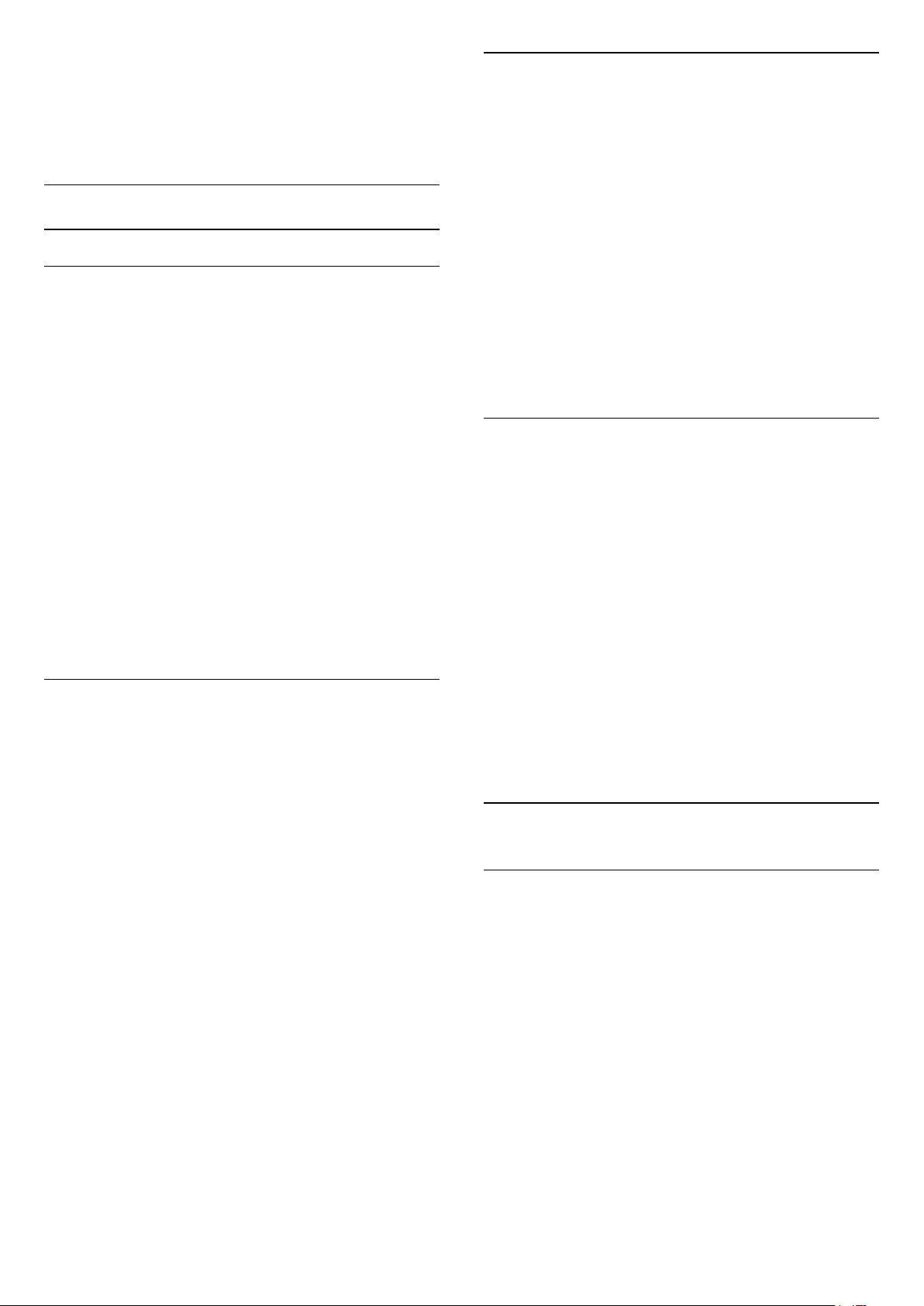
2 - Tryk på OPTIONS, når Tekst/tekst-TV er åben
på skærmen.
3 - Vælg Tekst-TV 2.5 > Fra.
4 - Tryk om nødvendigt på (venstre) gentagne
gange for at lukke menuen.
Tidszone
I nogle lande kan du vælge specifikke tidszoner for at
indstille TV'ets ur korrekt.
Sådan indstiller du tidszonen (hvis funktionen er
tilgængelig)...
Ur
Dato og klokkeslæt
Automatisk
Standardindstillingen for TV'ets ur er Automatisk.
Oplysningerne om klokkeslættet udsendes fra UTC –
Coordinated Universal Time.
Hvis uret ikke går rigtigt, kan du indstille TV'ets ur til
Afhængigt af land. For nogle lande kan du vælge en
specifik tidszone eller angive en tidsforskydning. I
nogle lande, og for nogle netværksudbydere, er
indstillingen af klokkeslættet skjult for at undgå
forkert indstilling af tiden.
Sådan indstiller du TV'ets ur...
1 - Tryk på , vælg Alle indstillinger , og tryk
på OK.
2 - Vælg Region og sprog, vælg derefter Ur >
Automatisk urfunktion.
3 - Vælg Automatisk eller Afhængigt af land.
4 - Tryk på (venstre) for at gå et trin tilbage.
Manuelt
Hvis ingen af de automatiske indstillinger viser
klokkeslættet korrekt, kan du indstille klokkeslættet
manuelt.
1 - Tryk på , vælg Alle indstillinger , og tryk
på OK.
2 - Vælg Region og sprog, og tryk på (højre) for
at åbne menuen.
3 - Vælg Ur > Tidszone.
4 - Afhængigt af dit land kan du vælge en tidszone
eller indstille en tidsforskydning for at korrigere TV'ets
ur.
5 - Tryk om nødvendigt på (venstre) gentagne
gange for at lukke menuen.
Sleep-timer
Med Sleep-timer kan du indstille TV'et til automatisk
at skifte til standby efter et forudindstillet klokkeslæt.
Sådan indstiller du indslumringstimeren...
1 - Tryk på , vælg Alle indstillinger , og tryk
på OK.
2 - Vælg Region og sprog, og tryk på (højre) for
at åbne menuen.
3 - Vælg Ur > Sleep-timer.
4 - Med bjælken kan du indstille tiden til op til 180
minutter i intervaller på 5 minutter. Hvis den er
indstillet til 0 minutter, slås indslumringstimeren fra.
Du kan altid slukke for TV'et tidligere eller nulstille
tiden under nedtællingen.
5 - Tryk om nødvendigt på (venstre) gentagne
gange for at lukke menuen.
Når du planlægger optagelse af programmer fra TVguiden, anbefaler vi dog ikke at ændre tidspunkt og
dato manuelt. I nogle lande, og for nogle
netværksudbydere, er indstillingen af klokkeslættet
skjult for at undgå forkert indstilling af tiden.
Manuel indstilling af TV-uret (hvis funktionen er
tilgængelig)…
1 - Tryk på , vælg Alle indstillinger , og tryk
på OK.
2 - Vælg Region og sprog, vælg derefter
Ur > Automatisk urfunktion, og tryk på OK.
3 - Vælg Manuelt, og tryk på OK.
4 - Tryk på (venstre), og vælg Dato eller Tid.
5 - Tryk på (op) eller (ned) for at justere
værdien.
6 - Tryk på (venstre) for at gå et trin tilbage.
12.8
Universaladgang
Tænd
Med Universaladgang slået til er TV'et forberedt til
brug for døve, hørehæmmede, blinde eller
svagtseende personer.
Tænd
Hvis du ikke har aktiveret Universaladgang under
installationen, kan du stadig aktivere funktionen i
menuen Universaladgang.
Sådan aktiverer du Tilgængelighed…
1 - Tryk på , vælg Alle indstillinger , og tryk
på OK.
2 - Vælg Universaladgang, og tryk på (højre) for
at åbne menuen.
3 - Vælg Universaladgang et trin videre.
4 - Vælg Til.
64

5 - Tryk om nødvendigt på (venstre) gentagne
gange for at lukke menuen.
Kombineret lydstyrke
Du kan kombinere lydstyrken for normal lyd med
lydkommentarer.
Hørehæmmede
Visse digitale TV-kanaler udsender speciallyd og
-undertekster, der er tilpasset hørehæmmede eller
døve personer. Når Hørehæmmet er aktiveret, skifter
TV'et automatisk til den tilpassede lyd og de
tilpassede undertekster, hvis disse er tilgængelige. Før
du kan aktivere Hørehæmmet, skal du
aktivere Universaladgang.
Sådan aktiverer du Hørehæmmet...
1 - Tryk på , vælg Alle indstillinger , og tryk
på OK.
2 - Vælg Universaladgang, og tryk på (højre) for
at åbne menuen.
3 - Vælg Hørehæmmet, og tryk på (højre) for at
åbne menuen.
4 - Vælg Til.
5 - Tryk om nødvendigt på (venstre) gentagne
gange for at lukke menuen.
Lydbeskrivelse
Tænd
Digitale TV-kanaler kan udsende særlige
lydkommentarer, der beskriver, hvad der sker på
skærmen.
Du skal først aktivere Lydbeskrivelse, før du kan
indstille lyd og effekter for hørehæmmede.
Du skal også først aktivere Universaladgang i
opsætningsmenuen, før du kan tænde
for Lydbeskrivelse.
Med Lydbeskrivelse tilføjes en fortællerstemme til
den normale lyd.
Sådan aktiverer du kommentarlyd (hvis tilgængelig)...
Sådan aktiverer du Lydbeskrivelse...
1 - Tryk på , vælg Alle indstillinger , og tryk
på OK.
2 - Vælg Universaladgang, og tryk på (højre) for
at åbne menuen.
3 - Vælg Lydbeskrivelse, og tryk på (højre) for at
åbne menuen.
4 - Vælg Lydbeskrivelse et trin videre.
5 - Vælg Til.
6 - Tryk om nødvendigt på (venstre) gentagne
gange for at lukke menuen.
Sådan kombinerer du lydstyrken...
1 - Tryk på , vælg Alle indstillinger , og tryk
på OK.
2 - Vælg Universaladgang, og tryk på (højre) for
at åbne menuen.
3 - Vælg Lydbeskrivelse > Kombineret lydstyrke.
4 - Tryk på pilene (op) eller (ned) for at
justere værdien.
5 - Tryk om nødvendigt på (venstre) gentagne
gange for at lukke menuen.
Lydeffekt
Visse lydkommentarer indeholder ekstra lydeffekter,
f.eks. stereo eller fading.
Sådan aktiverer du Lydeffekter (hvis tilgængelige)...
1 - Tryk på , vælg Alle indstillinger , og tryk
på OK.
2 - Vælg Universaladgang, og tryk på (højre) for
at åbne menuen.
3 - Vælg Lydbeskrivelse > Lydeffekter.
4 - Vælg Til.
5 - Tryk om nødvendigt på (venstre) gentagne
gange for at lukke menuen.
Tale
Lydkommentarerne også indeholde undertekster til
de talte ord.
Sådan aktiverer du undertekster (hvis tilgængelige) . . .
1 - Tryk på , vælg Alle indstillinger , og tryk
på OK.
2 - Vælg Universaladgang, og tryk på (højre) for
at åbne menuen.
3 - Vælg Lydbeskrivelse > Tale.
4 - Vælg Beskrivende eller Undertekst.
5 - Tryk om nødvendigt på (venstre) gentagne
gange for at lukke menuen.
12.9
Børnesikring
65

Forældrevurdering
Sådan indstiller du en minimumsalder for
aldersbestemte programmer...
1 - Tryk på , vælg Alle indstillinger , og tryk
på OK.
2 - Vælg Børnesikring, og tryk på (højre) for at
åbne menuen.
3 - Vælg Forældrevurdering, og vælg en alder på
listen.
4 - Tryk om nødvendigt på (venstre) gentagne
gange for at lukke menuen.
App-lås
Du kan finde flere oplysninger i Hjælp ved at
vælge Søgeord og finde APP-lås.
Indstil kode/ændre kode
PIN-koden til børnesikring bruges til at låse kanaler
eller programmer, eller låse dem op.
Sådan indstiller du låsekoden eller ændrer den
aktuelle kode…
1 - Tryk på , vælg Alle indstillinger , og tryk
på OK.
2 - Vælg Børnesikring, og tryk på (højre) for at
åbne menuen.
3 - Vælg Indstil kode eller Ændre kode .
4 - Indtast en 4-cifret kode efter eget valg. Hvis der
allerede er indstillet en kode, skal du indtaste den
nuværende børnesikringskode og derefter indtaste
den nye kode to gange.
5 - Tryk om nødvendigt på (venstre) gentagne
gange for at lukke menuen.
Den nye kode indstilles.
Glemt din PIN-kode til børnesikringen?
Hvis du har glemt din PIN-kode, kan du annullere den
nuværende kode og indtaste en ny kode.
1 - Tryk på , vælg Alle indstillinger , og tryk
på OK.
2 - Vælg Børnesikring, og tryk på (højre) for at
åbne menuen.
3 - Vælg Ændre kode.
4 - Indtast annulleringskoden 8888.
5 - Nu skal du indtaste en ny PIN-kode til
børnesikring og indtaste den igen for at bekræfte.
6 - Tryk om nødvendigt på (venstre) gentagne
gange for at lukke menuen.
Den nye kode indstilles.
66
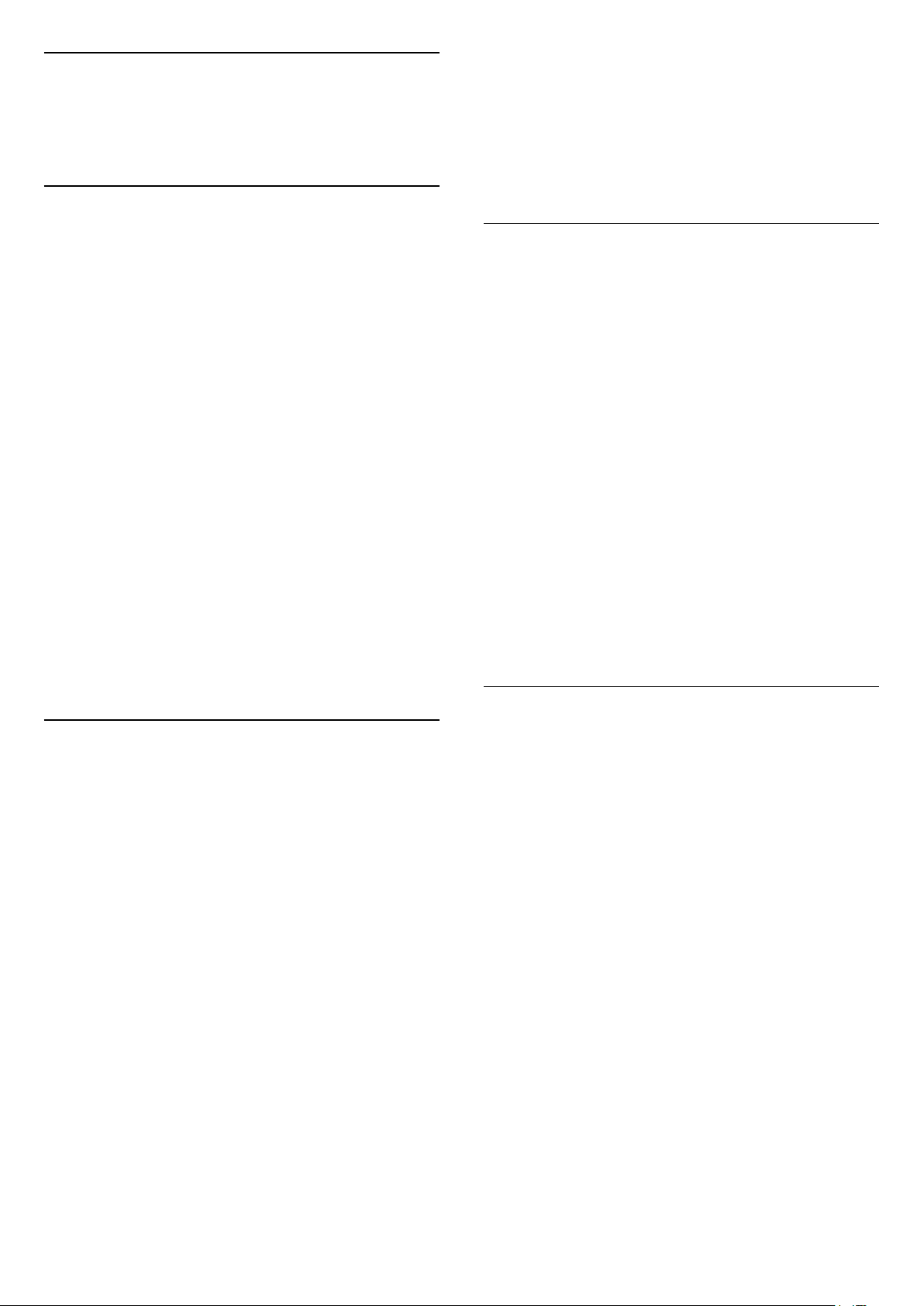
13
Videoer, fotos og
musik
13.1
1 - Tryk på SOURCES, vælg Netværk, og
tryk på OK.
2 - Vælg SimplyShare-enheder , og tryk
på (højre) for at vælge den ønskede enhed.
3 - Du kan gennemse og afspille dine filer.
4 - Stop videoer, fotos og musik ved at trykke
på EXIT.
Fra en USB-forbindelse
Du kan se dine fotos eller afspille musik og videoer fra
et tilsluttet USB-flashdrev eller en USB-harddisk.
Med TV'et tændt skal du sætte et USB-flashdrev eller
en USB-harddisk i en af USB-tilslutningerne. TV'et
registrerer enheden og viser dine mediefiler på en
medieliste.
Gør følgende, hvis listen over filer ikke vises
automatisk...
1 - Tryk på SOURCES, vælg USB , og tryk
på OK.
2 - Vælg USB enheder og tryk på (højre) for at
gennemse dine filer i den mappestruktur, du har
organiseret på drevet.
3 - Stop videoer, fotos og musik ved at trykke
på EXIT.
Advarsel
Hvis du forsøger at sætte et program på pause eller
optage det, mens en USB-harddisk er tilsluttet, bliver
du bedt om at formatere USB-harddisken. En sådan
formatering sletter alle filer på USB-harddisken.
13.3
Fra en Cloud Storage Service
Du kan få vist fotos eller afspille musik og videoer,
som du har uploadet på en lagringstjeneste, i
onlineskyen*.
Med appen Cloud Explorer kan du oprette
forbindelse til Cloud Hosting Services. Du kan bruge
dit logon og adgangskode til at oprette forbindelse.
1 - Tryk på HOME.
2 - Rul ned, og vælg Apps > Cloud
Explorer, og tryk på OK.
3 - Vælg den hostingservice, du har brug for.
4 - Opret forbindelse, og log på hostingservice med
logon og adgangskode.
5 - Vælg det ønskede foto eller den ønskede video,
og tryk på OK.
6 - Tryk på (venstre) for at gå et trin tilbage, eller
tryk på BACK for at lukke menuen.
* En lagringsservice som Dropbox™.
13.4
13.2
Fra en computer eller en
hukommelsesenhed tilsluttet
netværket (NAS)
Du kan få vist dine fotos eller afspille din musik og
dine videoer fra en computer eller en NAS på dit
hjemmenetværk.
TV'et og computeren eller NAS skal være på samme
hjemmenetværk. På computeren eller NAS skal du
installere medieserversoftware. Din medieserver skal
være indstillet til at dele filer med TV'et. TV'et viser
dine filer og mapper, som de er organiseret af
medieserveren, eller som de er struktureret på din
computer eller på NAS.
Dette TV understøtter ikke undertekster på
videostreams fra en computer eller NAS.
Hvis medieserveren understøtter søgning efter filer,
vises et søgefelt.
Gør følgende for at gennemse og afspille filerne på
din computer...
Menuen Favorit-programmer,
Mest populære, Sidst
afspillet
Se foretrukne filer
1 - Tryk på SOURCES, vælg USB , og tryk
på OK.
2 - Vælg USB-enhederog vælg Favorit-
programmer.
3 - Du kan se alle dine foretrukne filer på listen.
Se de mest populære filer
1 - Tryk på SOURCES, vælg USB , og tryk
på OK.
2 - Vælg USB-enheder, og vælg Mest
populære.
3 - Tryk på OK for at få vist filer på listen, eller tryk på
OPTIONS for at rydde listen over mest populære.
Se de sidst afspillede filer
1 - Tryk på SOURCES, vælg USB , og tryk
på OK.
2 - Vælg USB-enheder, og vælg Sidst afspillet.
3 - Tryk på OK for at få vist filer på listen, eller tryk på
OPTIONS for at rydde listen over sidst afspillede.
67

13.5
Afspil dine videoer
Betjeningsbjælke
For at vise eller skjule betjeningsbjælken under
afspilning af en video skal du trykke på INFO*
eller OK.
1 - Statuslinje
2 - Betjeningsbjælke til afspilning
- : Spring til den forrige video i en mappe
- : Gå til den næste video i en mappe
: Tilbagespoling
-
: Hurtigt frem
-
: Sæt afspilningen på pause
-
1 - Betjeningsbjælke til afspilning
- : Spring til det forrige foto i en mappe
- : Gå til det næste foto i en mappe
: Sæt afspilningen af diasshow på pause
-
2 - Marker som foretrukne
3 - Start et diasshow
4 - Roter fotoet
5 - Shuffle: Afspil dine filer i tilfældig rækkefølge
6 - Gentag: Afspiller alle fotos i denne mappe én
gang eller kontinuerligt
7 - Stopper musikafspilningen i baggrunden
8 - Angiver hastigheden for diasshowet
* Hvis tasten INFO findes på fjernbetjeningen
3 - Marker som foretrukne
4 - Afspil alle videoer
5 - Undertekst: Slå undertekster til, fra eller til under
lydløs.
6 - Undertekstsprog: Vælg et undertekstsprog
7 - Lydsprog: Vælg et lydsprog
8 - Shuffle: Afspil dine filer i tilfældig rækkefølge
9 - Gentag: Afspiller alle videoer i denne mappe én
gang eller kontinuerligt
* Hvis tasten INFO findes på fjernbetjeningen
13.6
Se dine fotos
Betjeningsbjælke
For at vise eller skjule betjeningsbjælken under
afspilning af et diasshow skal du trykke på INFO*
eller OK.
13.7
Afspil din musik
Betjeningsbjælke
For at vise eller skjule betjeningsbjælken under
afspilning af musik skal du trykke på INFO* eller
OK.
1 - Statuslinje
2 - Betjeningsbjælke til afspilning
- : Spring til den forrige sang i en mappe
- : Spring til den næste sang i en mappe
: Tilbagespoling
-
: Hurtigt frem
-
: Sæt afspilningen på pause
-
68

3 - Marker som foretrukne
4 - Afspil al musik
5 - Shuffle: Afspil dine filer i tilfældig rækkefølge
6 - Gentag: Afspiller alle sange i denne mappe én
gang eller kontinuerligt
* Hvis tasten INFO findes på fjernbetjeningen
69
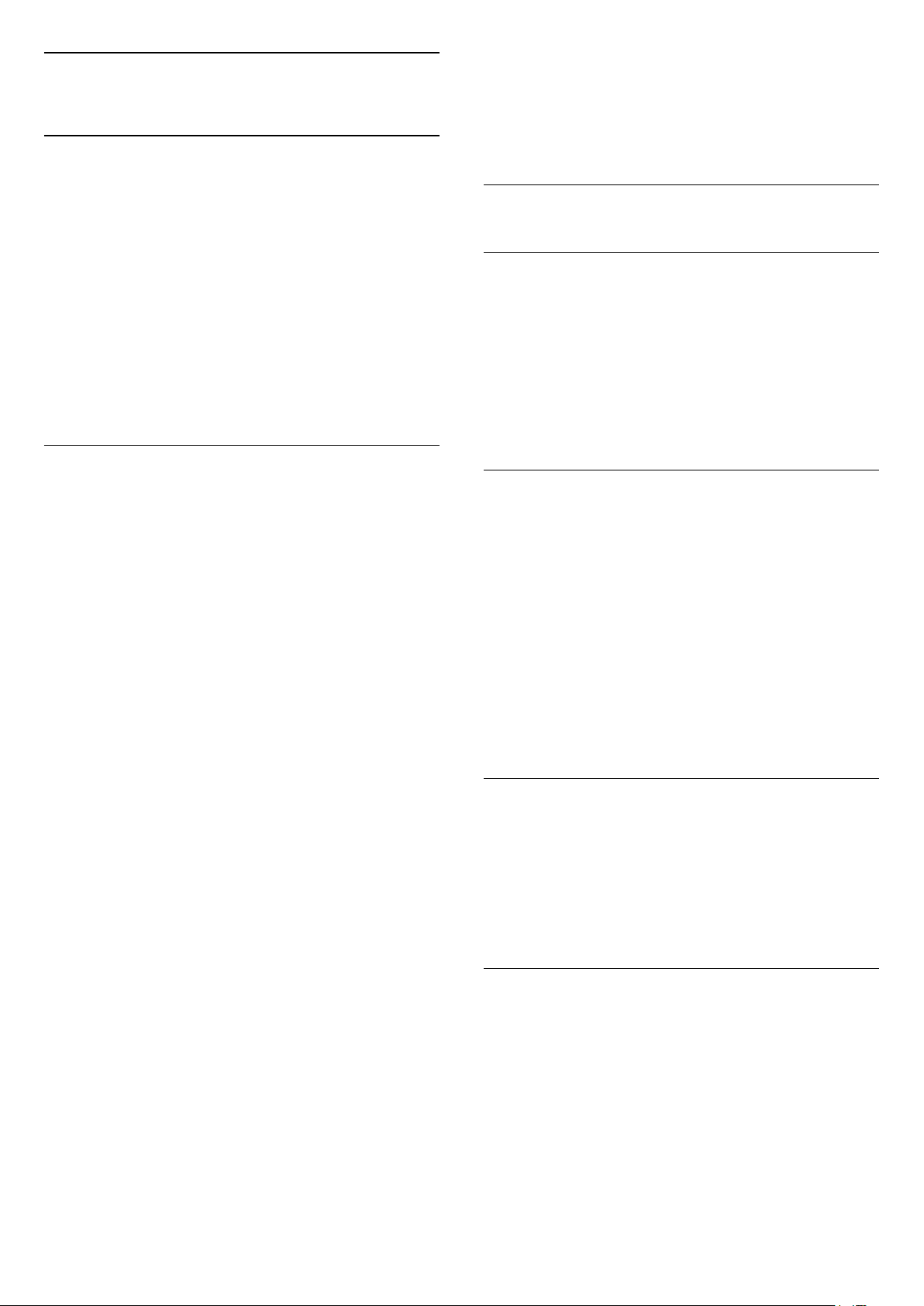
14
TV-guide
14.1
Det skal du bruge
Med TV-guide kan du se en oversigt over aktuelle og
planlagte TV-programmer for dine kanaler. Afhængig
af hvor TV-guideoplysningerne (data) kommer fra,
vises analoge og digitale kanaler eller kun digitale
kanaler. Ikke alle kanaler tilbyder TVguideoplysninger.
TV'et kan indsamle TV-guideoplysninger for de
kanaler, der er installeret på TV'et. TV'et kan ikke
indsamle TV-guideoplysninger for de kanaler, der ses
fra en digital modtager eller dekoder.
14.2
internettet eller omvendt. TV'et har muligvis skiftet
til Fra internettet automatisk.
For at få optagelserne vist på listen med optagelser,
skal du skifte til den indstilling, som var valgt, da
optagelsen blev foretaget.
14.3
Brug af TV-guiden
Åbn TV-guiden
Tryk på TV GUIDE for at åbne TV-guiden. TVguiden viser kanalerne på den valgte tuner.
Tryk på TV GUIDE igen for at lukke.
Første gang du åbner TV-guiden, scanner TV'et alle
TV-kanalerne for programoplysninger. Dette kan tage
flere minutter. TV-guidens data gemmes på TV'et.
TV-guidedata
TV-guiden modtager oplysninger (data) fra
TV-/radiostationer eller fra internettet. I nogle
regioner og for nogle kanaler er TVguideoplysningerne muligvis ikke tilgængelige. TV'et
kan indsamle TV-guideoplysninger for de kanaler, der
er installeret på TV'et. TV'et kan ikke indsamle TVguideoplysninger fra kanaler, der ses fra en digital
modtager eller dekoder.
TV'et leveres med oplysningerne indstillet til Fra
TV-/radiostationen.
Hvis TV-guideoplysningerne kommer fra internettet,
kan TV-guiden også vise analoge kanaler ved siden af
de digitale kanaler. Menuen TV-guide viser også den
aktuelle kanal på en lille skærm.
Fra internettet
Hvis TV'et er tilsluttet internettet, kan du indstille TV'et
til at modtage TV-guideoplysninger fra internettet.
Sådan angiver du TV-guideoplysningerne...
1 - Tryk på , vælg Alle indstillinger , og tryk
på OK.
2 - Vælg Generelle indstillinger, og tryk
på (højre) for at åbne menuen.
3 - Vælg Avanceret > TV-guide > Fra internettet,
og tryk på OK.
4 - Tryk om nødvendigt på (venstre) gentagne
gange for at lukke menuen.
Manglende optagelser
Hvis nogle optagelser ser ud til at være forsvundet fra
listen med optagelser, har TV-guideoplysningerne
(data) muligvis ændret sig. Optagelser, der er oprettet
ved hjælp af indstillingen Fra TV-/radiostation, bliver
ikke vist på listen, hvis du skifter indstillingen til Fra
Stil ind på et program
Fra TV-guiden kan du stille ind på et aktuelt program.
For at skifte program (kanal) skal du vælge
programmet og trykke på OK.
Vis programoplysninger
Sådan henter du oplysningerne om det valgte
program...
1 - Tryk på OPTIONS, og vælg Præferencer.
2 - Vælg Kanalinfo, og tryk på OK.
3 - Tryk på BACK for at lukke.
Skift dag
TV-guiden kan vise de planlagte programmer for de
kommende dage (maksimalt op til 8 dage).
1 - Tryk på TV GUIDE.
2 - Vælg Nu, og tryk på OK.
3 - Vælg den dag, du har brug for.
Indstil en påmindelse
Du kan indstille en påmindelse til et program. En
meddelelse vil tiltrække din opmærksomhed i starten
af programmet. Du kan stille ind på kanalen med det
samme.
I TV-guiden markeres et program med en påmindelse
ved et (ur).
Sådan indstiller du en påmindelse...
1 - Tryk på TV GUIDE, og vælg et kommende
program.
70
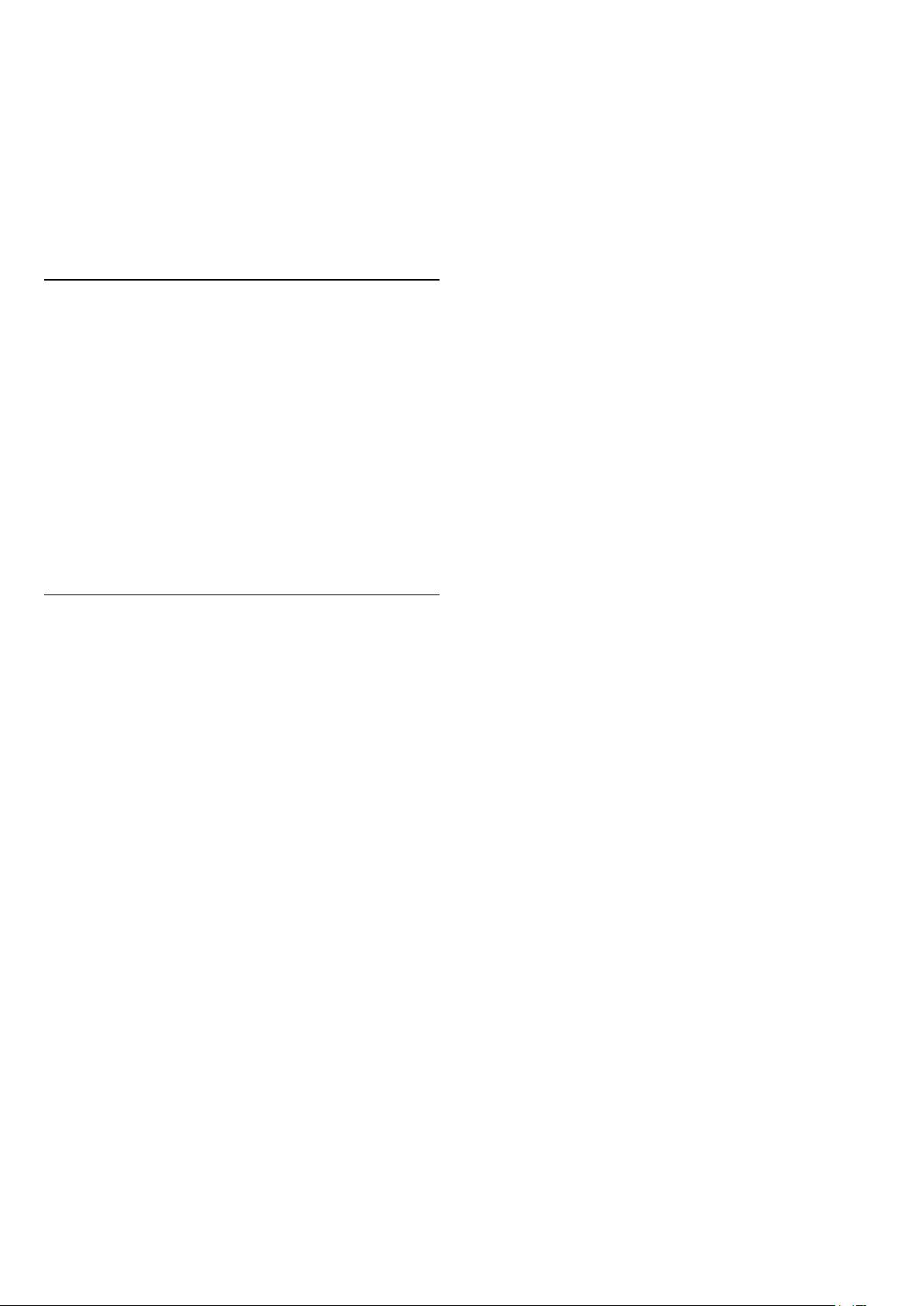
2 - Tryk på OPTIONS.
3 - Vælg Angiv påmindelse, og tryk på OK.
4 - Tryk på BACK for at lukke menuen.
Sådan fjerner du en påmindelse...
1 - Tryk på TV GUIDE, og vælg et program med
en påmindelse.
2 - Tryk på OPTIONS.
3 - Vælg Fjern påmindelse, og tryk på OK.
4 - Tryk på BACK for at lukke menuen.
Søg efter genre
Hvis oplysningerne er tilgængelige, kan du søge efter
planlagte programmer efter genre som f.eks. film,
sport osv.
Sådan søger du efter programmer efter genre...
1 - Tryk på TV GUIDE.
2 - Brug navigationstasterne til at vælge i midten,
og tryk på OK.
3 - Vælg Søg efter genre, og tryk på OK.
4 - Vælg den ønskede genre, og tryk på OK. Der
vises en liste med de fundne programmer.
5 - Tryk på BACK for at lukke menuen.
Indstil en optagelse
Du kan indstille en optagelse i TV-guiden*.
I TV-guiden markeres et program, der er indstillet til
optagelse, med .
Sådan optager du et program...
1 - Tryk på TV GUIDE, og vælg et fremtidigt eller
igangværende program.
2 - Tryk på OPTIONS, og vælg Optagelse.
3 - Tryk på BACK for at lukke menuen.
*Se afsnittet Optagelse og TV på pause for at få
flere oplysninger.
71

15
Optagelse og TV på
pause
15.1
Optagelse
Det skal du bruge
Du kan optage en digital TV-udsendelse og se den
senere.
For at optage et TV-program, skal du...
• bruge en tilsluttet USB-harddisk, der er formateret
på dette TV
• have digitale TV-kanaler installeret på dette TV
• modtage kanaloplysninger til TV-guiden på
skærmen
• bruge en pålidelig indstilling af TV'ets ur. Hvis du
nulstiller TV'ets ur manuelt, kan optagelsen mislykkes.
Du kan ikke optage, når du bruger Pause TV.
I forbindelse med håndhævelse af
copyrightlovgivning kan nogle DVB-udbydere
fastsætte forskellige begrænsninger med DRMteknologi (Digital Right Management). Ved beskyttede
kanaler kan der være begrænsning på optagelse,
optagelsens gyldighed eller antal visninger. Optagelse
kan være helt forbudt. Hvis du prøver at optage en
beskyttet udsendelse eller afspille en udløbet
optagelse, vises der muligvis en fejlmeddelelse.
Optag et program
Optag nu
Tryk på (Optag) på fjernbetjeningen for at optage
det program, du er ved at se. Optagelsen starter med
det samme.
til at starte og stoppe optagelsen.
Sådan optager du et program...
1 - Tryk på TV GUIDE.
2 - Brug navigationstasterne til at vælge Nu, og tryk
på OK.
3 - Vælg Nu, Senere, I morgen eller den
nødvendige dag, og tryk på OK eller BACK for
at lukke menuen.
4 - Vælg det program, du ønsker at optage, tryk
på OPTIONS, vælg Optagelse, og tryk
på OK. Programmet er planlagt til optagelse. En
advarsel vises automatisk, hvis overlappende
optagelser er planlagt. Hvis du planlægger at optage
et program, mens du er fraværende, skal du huske at
lade TV'et være tændt på standby med USBharddisken tændt.
5 - Tryk på BACK for at lukke menuen.
Optagelseskonflikter
Når to planlagte optagelser overlapper hinanden i tid,
opstår der en optagelseskonflikt. Du kan løse en
optagelseskonflikt ved at justere start- og
sluttidspunktet for én eller begge planlagte
optagelser.
Sådan tilpasses start- og sluttidspunktet for en
planlagt optagelse...
1 - Tryk på SOURCES, og vælg Optagelser.
2 - Øverst på skærmen skal du vælge Planlagt og
trykke på OK.
3 - På listen over planlagte optagelser og
påmindelser skal du vælge Optagelser og trykke
på OK for kun at få vist planlagte optagelser.
4 - Vælg den planlagte optagelse, der er i konflikt
med en anden planlagt optagelse, og tryk
på OPTIONS.
5 - Vælg Indstil tid, og tryk på OK.
6 - Vælg start- og sluttidspunkt, og ændr tidspunktet
med tasterne (op) eller (ned). Vælg Anvend,
og tryk på OK.
7 - Tryk på BACK for at lukke menuen.
Tryk på (Stop) for at stoppe optagelsen.
Når TV-guidedata er tilgængelige, bliver det program,
du er ved at se, optaget fra det øjeblik, du trykker på
optagetasten, indtil programmet er slut. Hvis ingen
TV-guideoplysninger er tilgængelige, vil optagelsen
kun vare 30 minutter. Du kan tilpasse optagelsens
sluttid i listen over Optagelser.
Planlæg en optagelse
Du kan planlægge en optagelse af et kommende
program for i dag eller om nogle få dage fra i dag
(maks. 8 dage frem). TV'et bruger data fra TV-guiden
Automatisk slutmargen
Du kan indstille den tidsmargen, som TV'et
automatisk vil tilføje sidst i hver planlagte optagelse.
Sådan indstilles den automatiske sluttidsmargen...
1 - Tryk på SOURCES, og vælg Optagelser.
2 - Brug navigationstasterne til at vælge i øverste
højre hjørne, og tryk på OK.
3 - Vælg Automatisk slutmargen, og tryk på OK.
4 - Tryk på (op) eller (ned), og tryk
på OK for automatisk at indstille den tilføjede
tidsmargen. Du kan tilføje op til 45 minutter til en
optagelse.
72

5 - Tryk på BACK for at lukke menuen.
Manuel optagelse
Du kan planlægge en optagelse, der ikke er knyttet til
et TV-program. Indstil selv tunertype, kanal og startog sluttidspunkt.
Sådan planlægger du manuelt en optagelse...
1 - Tryk på SOURCES, og vælg Optagelser.
2 - Øverst på skærmen skal du vælge Planlagt.
3 - Brug navigationstasterne til at vælge i øverste
højre hjørne, og tryk på OK.
4 - Vælg Planlæg, og tryk på OK.
5 - Vælg den tuner, du vil optage fra, og tryk på OK.
6 - Vælg den kanal, der skal optages fra, og tryk
på OK.
7 - Vælg dag for optagelsen, og tryk på OK.
8 - Angiv start- og sluttidspunkt for optagelsen. Vælg
en knap, og brug tasten (op) eller (ned) til at
indstille timer og minutter.
9 - Vælg Tidsplan, og tryk på OK for at planlægge
den manuelle optagelse.
Optagelsen vil blive vist på listen over planlagte
optagelser og påmindelser.
udsendelsen på den foregående kanal. Når du sætter
TV'et på standby, fjernes udsendelsen.
Du kan ikke bruge TV på pause, når du optager.
Hvis du vil have flere oplysninger, skal du i Hjælp
vælge Søgeord og finde USB-harddisk, installation
eller Installation, USB-harddisk.
Sådan sætter du et program på pause
Sådan sætter du en udsendelse på pause...
• Hvis du vil sætte en TV-udsendelse på pause, skal
du trykke på (Pause). En statuslinje i bunden af
skærmbilledet vises kortvarigt.
• Tryk på (Pause) igen for at få statuslinjen frem.
• Tryk på (Afspil) for at genoptage udsendelsen.
Med statuslinjen på skærmen skal du trykke
på (Spol tilbage) eller på (Frem) for at vælge,
hvorfra du vil starte med at se udsendelsen, du satte
på pause. Tryk på disse taster gentagne gange for at
ændre hastigheden.
Du kan sætte en udsendelse på pause i maks. 90
minutter.
Tryk på (Stop) for at skifte tilbage til den direkte
TV-udsendelse.
Se en optagelse
Sådan ser du en optagelse...
1 - Tryk på SOURCES, og vælg Optagelser.
2 - I listen over optagelser skal du vælge den
optagelse, du har brug for, og trykke på OK for at
starte afspilningen.
3 - Du kan bruge
tasterne (pause), (afspil), (spol
tilbage), (hurtigt frem) eller (stop).
4 - Skift tilbage til TV ved at trykke på EXIT.
15.2
Pause TV
Det skal du bruge
Du kan sætte en digital TV-udsendelse på pause og
genoptage visningen af den lidt senere.
For at sætte et TV-program på pause, skal du...
• bruge en tilsluttet USB-harddisk, der er formateret
på dette TV
• have digitale TV-kanaler installeret på dette TV
• modtage kanaloplysninger til TV-guiden på
skærmen
Replay
Da TV'et gemmer den udsendelse, du ser, kan du for
det meste kun genafspille udsendelsen i nogle få
sekunder.
Sådan genafspiller du en igangværende udsendelse…
1 - Tryk på (Pause).
2 - Tryk på (Tilbagespoling). Du kan trykke
på gentagne gange for at vælge, hvorfra du vil
starte visningen af udsendelsen, der er sat på pause.
Tryk på disse taster gentagne gange for at ændre
hastigheden. På et tidspunkt når du starten af den
lagrede udsendelse eller det maksimale tidsrum.
3 - Tryk på (Afspil) for at se udsendelsen igen.
4 - Tryk på (Stop) for at se udsendelsen live.
Når USB-harddisken er tilsluttet og formateret,
gemmer TV'et kontinuerligt den TV-udsendelse, du
ser. Når du skifter til en anden kanal, fjernes
73

16
Send til dit TV
Smartphones og
tablets
16.1
Philips TV Remote App
Den nye Philips TV Remote App på din smartphone
eller tablet er din nye TV-ven.
Med TV Remote App har du kontrol over medierne
omkring dig. Send fotos, musik eller videoer til den
store TV-skærm, eller se alle dine TV-kanaler live på
din tablet eller telefon. Søg efter det, du vil se, i TVguiden og se det på din telefon eller på TV'et. Med TV
Remote App kan du bruge din telefon som
fjernbetjening.
Download Philips TV Remote App fra din foretrukne
app-butik i dag.
Philips TV Remote App fås til iOS og Android og er
gratis.
Sådan sender du en app til din TV-skærm...
1 - Åbn en app, der understøtter Google Cast, på din
smartphone eller tablet.
2 - Tryk på Google Cast-ikonet.
3 - Vælg det TV, du ønsker at sende til.
4 - Tryk på afspil på din smartphone eller tablet. Det
valgte bør begynde afspilning på TV'et.
16.3
AirPlay
For at tilføje AirPlay-funktionaliteten til dit Android
TV, kan du downloade og installere én af de mange
Android-apps, som gør dette. Du kan finde flere af
disse apps i Google Play-butikken.
16.4
MHL
Dette TV er kompatibelt med MHL™.
16.2
Google Cast
Det skal du bruge
Hvis en app på din mobile enhed har Google Cast,
kan du sende app'en til dette TV. Find ikonet for
Google Cast på mobil-appen. Du kan bruge din
mobile enhed til at styre, hvad der kommer på
TV'et. Google Cast virker på Android og iOS.
Din mobile enhed skal være tilsluttet det samme WiFi-hjemmenetværk som TV'et.
Apps med Google Cast
Der kommer nye Google Cast apps hver dag. Du kan
allerede prøve det med YouTube, Chrome, Netflix,
Photowall… eller Big Web Quiz til Chromecast. Se
også google.com/cast
Visse Google-Play produkter og -funktioner er ikke
tilgængelige i alle lande.
Find flere oplysninger
på support.google.com/androidtv
Hvis din mobile enhed også er kompatibel med MHL,
kan du slutte din mobile enhed til TV'et med et MHLkabel. Med det tilsluttede MHL-kabel kan du dele
indholdet på din mobile enhed med TV-skærmen. Din
mobile enhed oplader sit batteri på samme tid. MHLtilslutningen er velegnet til at se film eller spille spil fra
din mobile enhed på TV i længere tid.
Opladning
Med det tilsluttede MHL-kabel oplader din enhed,
mens TV'et er tændt (ikke på standby).
MHL-kabel
Du skal bruge et passivt MHL-kabel (HDMI til mikroUSB) for at tilslutte din mobile enhed til TV'et. Du kan
få brug for en ekstra adapter til at oprette forbindelse
til din mobile enhed. Brug HDMI 4 MHL-tilslutningen
for at tilslutte MHL-kablet til TV'et.
MHL, Mobile High-Definition Link og MHL-logoet er
varemærker eller registrerede varemærker tilhørende
MHL, LLC.
74

17
Spil
17.1
Det skal du bruge
På dette TV kan du spille spil...
• fra App-galleriet i startmenuen
• fra Google Play-butikken i startmenuen
• fra en tilsluttet spillekonsol
Spil fra App-galleriet eller Google Play-butikken skal
downloades og installeres på TV'et, før du kan spille
dem. Nogle spil kræver en controller..
Hvis du vil installere spille-apps via Philips Appgalleriet eller Google Play-butikken, skal TV'et have
forbindelse til internettet. Du skal acceptere vilkårene
for anvendelse for at bruge apps fra App-galleriet. Du
skal logge på med en Google-konto for at bruge apps
fra Google Play og Google Play-butikken.
17.2
Spil et spil
Fra startmenuen
Gør følgende for at starte et spil fra Startmenuen...
1 - Tryk på HOME.
2 - Rul ned til Spil , vælg et spil, og tryk på OK.
3 - Tryk på BACK gentagne gange eller tryk
på EXIT eller stop appen med den dertil
beregnede exit-/stopknap.
Fra en spilkonsol
Gør følgende for at starte et spil fra en spillekonsol...
1 - Tænd for spilkonsollen.
2 - Tryk på SOURCES, og vælg en spillekonsol
eller navnet på tilslutningen.
3 - Start spillet.
4 - Tryk på BACK gentagne gange eller tryk
på EXIT eller stop appen med den dertil
beregnede exit-/stopknap.
Du kan finde flere oplysninger i Hjælp ved at
vælge Søgeord og finde Spillekonsol, tilslut.
75
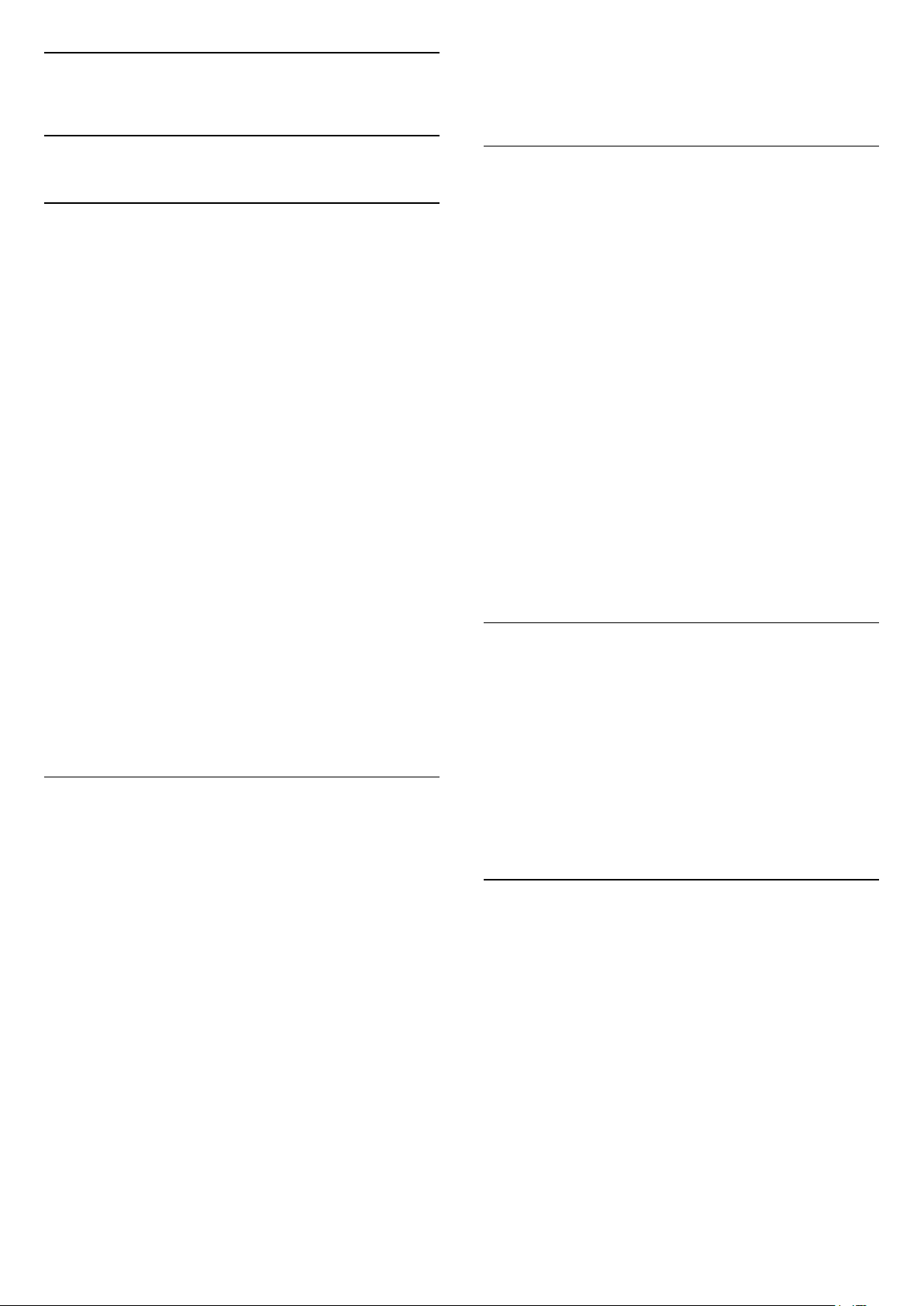
18
Ambilight
18.1
Ambilight, Til eller Fra.
Skift video
Du kan indstille Ambilight, så den følger videoens
eller lydens dynamik i et TV-program. Du kan også
indstille Ambilight til at vise en forudindstillet farvestil,
eller du kan slå Ambilight fra.
Hvis du vælger Skift video, kan du vælge én af de
typer, der skifter dynamikken på billedet på TVskærmen.
Sådan indstiller du Ambilight-stilen…
1 - Tryk på AMBILIGHT.
2 - Vælg Skift video.
3 - Vælg den stil, du ønsker.
4 - Tryk på (venstre) for at gå et trin tilbage, eller
tryk på BACK for at lukke menuen.
De tilgængelige typer for Skift video er…
• Standard - Ideel til at se TV til daglig
• Naturlig - Følger billedet eller lyden så nøjagtigt
som muligt
• Fordybet - Ideel til actionfilm
• Livagtig - Ideel til visning i dagslys
• Rytme - Baseret på lyddynamik
• Fest - En blanding af alle stilarter af typen Skift lyd,
én ad gangen
Skift farve
Du kan indstille Ambilight, så den følger videoens
eller lydens dynamik i et TV-program. Du kan også
indstille Ambilight til at vise en forudindstillet farvestil,
eller du kan slå Ambilight fra.
Hvis du vælger Skift farve, kan du vælge en af de
foruddefinerede farvetyper.
Sådan indstiller du Ambilight-stilen…
1 - Tryk på AMBILIGHT.
2 - Vælg Skift farve.
3 - Vælg den stil, du ønsker.
4 - Tryk på (venstre) for at gå et trin tilbage, eller
tryk på BACK for at lukke menuen.
De tilgængelige typer for Skift farve er…
• Varm Lava - Røde farvevariationer
• Dybt vand - Blå farvevariationer
• Frisk natur - Grønne farvevariationer
• ISF Varm hvid Statisk farve
• Kold hvid - Statisk farve
Skift app
• Spil - Ideel til spil
• Komfort - Ideel til en rolig aften
• Slap af - Ideel til afslapning
Skift lyd
Du kan indstille Ambilight, så den følger videoens
eller lydens dynamik i et TV-program. Du kan også
indstille Ambilight til at vise en forudindstillet farvestil,
eller du kan slå Ambilight fra.
Hvis du vælger Skift lyd, kan du vælge én af de typer,
der følger lydens dynamik.
Sådan indstiller du Ambilight-stilen…
1 - Tryk på AMBILIGHT.
2 - Vælg Skift lyd.
3 - Vælg den stil, du ønsker.
4 - Tryk på (venstre) for at gå et trin tilbage, eller
tryk på BACK for at lukke menuen.
De tilgængelige typer for Skift lyd er…
Denne funktion er tilgængelig, når du betjener
Ambilight med en app.
Sådan indstiller du Ambilight-stilen…
1 - Tryk på AMBILIGHT.
2 - Vælg Skift app.
3 - Følg anvisningerne på skærmen.
4 - Tryk på (venstre) for at gå et trin tilbage, eller
tryk på BACK for at lukke menuen.
18.2
Sluk Ambilight
Sådan slukker du Ambilight...
1 - Tryk på AMBILIGHT.
2 - Vælg Fra.
3 - Tryk på (venstre) for at gå et trin tilbage, eller
tryk på BACK for at lukke menuen.
• Belysning - Blander lyddynamik med videofarver
• Farverig - Baseret på lyddynamik
• Retro - Baseret på lyddynamik
• Spektrum - Baseret på lyddynamik
• Scanner - Baseret på lyddynamik
76

18.3
Ambilight-indstillinger
Du kan finde flere oplysninger i Hjælp ved at
vælge Søgeord og finde Ambilight, Indstillinger.
77

19
Brug af Nu på TV
Mest populære
19.1
Om Mest populære
Med Mest populære anbefaler dit TV…
• aktuelle TV-programmer i Nu på TV
• de nyeste lejevideoer i Video-on-demand
• online-TV-tjenester (Catch Up TV) i TV on
Demand
Tilslut dit TV til internettet for at se Mest
populære. Sørg for at læse og acceptere Vilkår for
anvendelse. Oplysninger og tjenester i forbindelse
med Mest populære er kun tilgængelige i udvalgte
lande.
Vilkår for anvendelse
For at TV'et kan give disse anbefalinger, skal du
acceptere Vilkår for anvendelse. For at få personlige
anbefalinger baseret på dine tv-vaner skal du sørge
for, at du har markeret afkrydsningsfeltet for Tilbud
om personlige seeranbefalinger.
Sådan åbner du Vilkår for anvendelse...
1 - Tryk på TOP PICKS.
2 - Brug navigationstasterne for at vælge i øverste
højre hjørne, vælg Vilkår for anvendelse, og tryk
på OK.
Sådan åbner du Nu på TV…
1 - Tryk på TOP PICKS for at åbne menuen Mest
populære.
2 - Vælg Nu på TV øverst på skærmen, og tryk
på OK.
3 - Vælg Mere for at åbne TV-guiden.
Når du åbner Nu på TV, vil det muligvis tage TV'et
nogle få sekunder at opdatere sideinformationen.
19.3
TV on Demand
Om TV on Demand
Med TV on Demand kan du se de TVprogrammer, du er gået glip af, eller se dine
foretrukne programmer, når det passer dig. Denne
service kaldes også indhente Catch Up TV, Replay TV
eller Online TV. Tilgængelige programmer på TV on
Demand er gratis.
Du kan lade TV on Demand foretage nogle personlige
anbefalinger af programmer baseret på TVinstallationen og de programmer, du ser jævnligt.
Ikonet vil kun fremkomme øverst på skærmen,
hvis TV on Demand er tilgængeligt.
19.2
Nu på dit TV
Om Nu på TV
Med Nu på TV anbefaler TV'et de mest
populære programmer, der vises i øjeblikket.
De anbefalede programmer vælges blandt de
kanaler, du har installeret. Valget foretages blandt
kanaler i dit land. Du kan også lade Nu på
TV foretage nogle personlige anbefalinger for dig
baseret på programmer, du ser jævnligt.
Sådan gør du oplysninger fra Nu på TV tilgængelige…
• Oplysninger fra Nu på TV skal være tilgængelige i dit
land.
• TV'et skal have kanaler installeret.
• TV'et skal have forbindelse til internettet.
• TV-uret skal være indstillet til Automatisk eller
Afhængigt af land.
• Du skal have accepteret vilkårene for brug (du har
muligvis allerede accepteret dem, da du oprettede
forbindelse til internettet).
Brug af TV on Demand
Sådan åbner du TV on Demand…
1 - Tryk på TOP PICKS for at åbne menuen Mest
populære.
2 - Vælg TV on Demand øverst på skærmen, og
tryk på OK.
3 - Vælg Alle udsendelser, og tryk på OK. Du kan
vælge en bestemt station, hvis der er mere end én
tilgængelig.
4 - Tryk på BACK for at lukke.
Når du åbner TV on Demand, vil det muligvis tage
TV'et nogle få sekunder at opdatere
sideinformationen.
Når et program er startet, kan du bruge
tasterne (Afspil) og (Pause).
78

19.4
Video-on-demand
Om Video-on-demand
Med Video-on-demand kan du leje film fra en
online-videoudlejningsbutik.
Du kan lade Video-on-demand foretage nogle
personlige anbefalinger af film med udgangspunkt i
dit land, TV-installationen og de programmer, du ser
regelmæssigt.
Ikonet vil kun fremkomme øverst på skærmen,
når Video-on-demand er til rådighed.
Betaling
Når du lejer eller køber en film, kan du betale
videobutikken sikkert med dit kreditkort. De fleste
videobutikker beder dig om at oprette en konto første
gang, du lejer en film.
Internettrafik
Hvis du streamer mange videoer, kan det medføre en
overskridelse af din månedlige grænse for
internettrafik.
Brug af Video-on-demand
Sådan åbner du Video-on-demand…
1 - Tryk på TOP PICKS for at åbne menuen Mest
populære.
2 - Vælg Video-on-demand øverst på
skærmen, og tryk på OK.
3 - Vælg Alle butikker, Anbefales
eller Populær alt efter præference.
4 - Tryk på BACK for at lukke.
Når du åbner Video-on-demand, vil det muligvis
tage TV'et nogle få sekunder at opdatere
sideinformationen.
Du kan vælge en bestemt videobutik, hvis der er mere
end én tilgængelig.
Sådan lejer du en film...
1 - Naviger fremhævningen på en film plakat.
Begrænset info vises efter nogle sekunder.
2 - Tryk på OK for at åbne videobutikkens filmside
for at få et resumé af filmen.
3 - Bekræft din bestilling.
4 - Foretag en betaling på TV'et.
5 - Start afspilningen. Du kan bruge
tasterne (Afspil) og (Pause).
79

20
Netflix
Hvis du har et Netflix-medlemsskab, kan du se Netflix
på dette TV. Dit TV skal have forbindelse til
internettet. I din region er Netflix muligvis kun
tilgængelig med fremtidige softwareopdateringer.
Åbn Netflix, tryk på
Du kan åbne Netflix med det samme fra et TV på
standby.
www.netflix.com
for at åbne Netflix-appen.
80

21
Multi View
21.1
Tekst-TV og TV
Du kan se en TV-kanal i den lille skærm i Multi View,
når du ser tekst-TV.
Sådan ser du en TV-kanal, mens du ser tekst-TV…
1 - Tryk på Multi View *, eller tryk på for at
åbne TV-menu.
2 - Vælg Multi View, og tryk på OK.
3 - Vælg Multi View: Til på skærmen. Den kanal, du
ser, vises i den lille skærm.
Skjul den lille skærm ved at vælge Multi View:
Fra på skærmen.
* Hvis tasten Multi View findes på
fjernbetjeningen
21.2
HDMI og TV
4 - Tryk på eller for at skifte kanaler i
den lille skærm.
Skjul den lille skærm ved at vælge Multi View:
Fra på skærmen.
Bemærk: Det er ikke alle NetTV-apps, der
understøtter Multi View med en TV-kanal. Hvis appen
ikke understøtter Multi View, viser TV’et en
meddelelse: MultiView understøttes ikke.
* Hvis tasten Multi View findes på
fjernbetjeningen
21.4
NetTV og HDMI
Du kan se en NetTV-app i App-galleri på den lille
skærm i Multi View, når du ser video fra en tilsluttet
HDMI-enhed.
1 - Tryk på Multi View *, eller tryk på for at
åbne TV-menu.
2 - Vælg Multi View, og tryk på OK.
3 - Vælg Multi View: Til på skærmen.
Skjul den lille skærm ved at vælge Multi View:
Fra på skærmen.
Du kan se en TV-kanal på den lille skærm i Multi
View, når du ser video fra en tilsluttet HDMI-enhed.
For at se en TV-kanal, mens du ser video fra en
tilsluttet HDMI-enhed*…
1 - Tryk på Multi View *, eller tryk på for at
åbne TV-menu.
2 - Vælg Multi View, og tryk på OK.
3 - Vælg Multi View: Til på skærmen. Den kanal, du
ser, vises i den lille skærm.
Skjul den lille skærm ved at vælge Multi View:
Fra på skærmen.
Bemærk: Du kan kun se billeder fra TV-kanalen i Multi
View-tilstand, lyden fra TV-kanalen vil være slået fra.
* Hvis tasten Multi View findes på
fjernbetjeningen
21.3
NetTV og TV
Du kan se en TV-kanal på den lille skærm i Multi
View, når du ser en NetTV-app i App-galleri.
Bemærk: Det er ikke alle NetTV-apps, der
understøtter Multi View med en TV-kanal. Hvis appen
ikke understøtter Multi View, viser TV’et en
meddelelse: MultiView understøttes ikke.
* Hvis tasten Multi View findes på
fjernbetjeningen
For at se en TV-kanal, mens du ser en NetTV-app i
App-galleri…
1 - Tryk på Multi View *, eller tryk på for at
åbne TV-menu.
2 - Vælg Multi View, og tryk på OK.
3 - Vælg Multi View: Til på skærmen. Den kanal, du
ser, vises i den lille skærm.
81

22
Software
22.1
Opdater software
Opdater fra internettet
Hvis TV'et har forbindelse til internettet, vil du muligvis
modtage en meddelelse om at opdatere TVsoftwaren. Du skal bruge en
højhastighedsinternetforbindelse (bredbånd). Hvis
du modtager denne meddelelse, anbefaler vi, at du
udfører opdateringen.
Vælg Opdater, mens meddelelsen er på skærmen,
og følg anvisningerne på skærmen.
Du kan også selv søge efter en opdatering af
software.
Under opdateringen af software er der ikke noget
billede, og TV'et slukkes og tændes igen. Dette kan
ske flere gange. Opdateringen kan tage et par
minutter. Vent, indtil TV-billedet kommer tilbage.
Undlad at trykke på tænd-/slukknappen på TV'et
eller på fjernbetjeningen under opdateringen af
software.
Sådan finder du selv en softwareopdatering…
1 - Tryk på , vælg Alle indstillinger , og tryk
på OK.
2 - Vælg Opdater software > Søg efter
opdateringer.
3 - Vælg Internet.
4 - TV'et søger efter en opdatering på internettet.
5 - Hvis en opdatering er tilgængelig, kan du
opdatere softwaren med det samme.
6 - En opdatering af software kan tage flere minutter.
Tryk ikke på tasten på TV'et eller fjernbetjeningen.
7 - Når opdateringen er udført, vender TV'et tilbage
til den kanal, du så.
Opdater fra USB
Identificer TV'et
1 - Isæt USB-flashdrevet i ét af USB-stikkene på
TV'et.
2 - Vælg Skriv til USB,, og tryk på OK. En
identifikationsfil skrives på USB-flashdrevet.
Download softwaren
1 - Sæt USB-flashdrevet i computeren.
2 - Find filen update.htm på USB-flashdrevet, og
dobbeltklik på den.
3 - Klik på Send ID.
4 - Hvis der er ny software tilgængelig, downloades
den pakkede fil (.zip-filen).
5 - Efter download pakkes filen ud, og
filen autorun.upg kopieres over på USBflashdrevet. Læg ikke filen i en mappe.
Opdatering af TV-softwaren
1 - Sæt USB-flashdrevet i TV'et igen. Opdateringen
starter automatisk.
2 - En opdatering af software kan tage flere minutter.
Tryk ikke på tasten på TV'et eller fjernbetjeningen.
Fjern ikke USB-flashdrevet.
3 - Når opdateringen er udført, vender TV'et tilbage
til den kanal, du så.
Hvis der opstår strømsvigt i forbindelse med
opdateringen, må du aldrig fjerne USB-flashdrevet fra
TV'et. Når strømmen kommer igen, forsætter
opdateringen.
Slet filen autorun.upg fra USB-flashdrevet for at
undgå utilsigtet opdatering af TV-softwaren.
22.2
Softwareversion
Sådan ser du den nuværende TV-softwareversion...
1 - Tryk på , vælg Alle indstillinger , og tryk
på OK.
2 - Vælg Opdater software > Aktuel software-
information, og tryk på OK.
3 - Versionen, frigivelsesnoterne og
oprettelsesdatoen vises. Netflix ESN-nummeret vises
også, hvis det er tilgængeligt.
4 - Tryk om nødvendigt på (venstre) gentagne
gange for at lukke menuen.
Du får muligvis brug for at opdatere TV'ets software.
Du skal bruge en computer med en hurtig
internetforbindelse og et USB-flashdrev til upload af
softwaren på TV'et. Brug et USB-flashdrev med
mindst 500 MB ledig plads. Kontroller, at
skrivebeskyttelsen er deaktiveret.
Sådan opdaterer du TV-softwaren...
1 - Tryk på , vælg Alle indstillinger , og tryk
på OK.
2 - Vælg Opdater software > Søg efter
opdateringer.
3 - Vælg USB, og tryk på OK.
22.3
Open source-software
Dette TV indeholder open source-software. TP Vision
Europe B.V. tilbyder hermed at levere, efter
anmodning, en kopi af den komplette, tilsvarende
kildekode for de ophavsretligt beskyttede open
source-softwarepakker, der anvendes i dette produkt,
for hvilke der anmodes om et sådant tilbud af de
respektive licenser.
82

Dette tilbud gælder i op til tre år efter køb af
produktet for alle, der har modtaget denne oplysning.
Du kan få kildekoden ved at skrive på engelsk til . . .
open.source@tpvision.com
22.4
Open Source-licens
Om Open Source-licens
VIGTIGT med hensyn til kildekoden for de dele af TVsoftwaren fra TP Vision Netherlands B.V., der
henhører under open source-licenser.
Dette er et dokument, der beskriver distributionen af
kildekoden anvendt på TV'et fra TP Vision
Netherlands B.V., som enten henhører under GNU
General Public License (GPL) eller GNU Lesser
General Public License (LGPL), eller enhver anden
open source-licens. Vejledning til at få fat i kopier af
denne software finder du i brugsvejledningen.
TP Vision Netherlands B.V. FREMSÆTTER INGEN
GARANTIER AF NOGEN ART, HVERKEN
UDTRYKKELIGE ELLER STILTIENDE, HERUNDER
GARANTIER FOR SALGBARHED ELLER EGNETHED
TIL ET BESTEMT FORMÅL, FOR DENNE SOFTWARE.
TP Vision Netherlands B.V. understøtter ikke denne
software. Det foregående påvirker ikke dine garantier
og lovmæssige rettigheder, hvad angår købte TP
Vision Netherlands B.V.-produkter. Det gælder kun for
denne kildekode stillet til din rådighed.
Open Source
Android (6+)
This tv contains the Android Marshmello Software.
Android is a Linux-based operating system designed
primarily for touchscreen mobile devices such as
smartphones and tablet computers. This software will
also be reused in TPVision Android based TV's.The
original download site for this software is :
https://android.googlesource.com/This piece of
software is made available under the terms and
conditions of the Apache license version 2, which can
be found below. Android APACHE License Version 2
(http://source.android.com/source/licenses.html) This
includes all external sources used by offical Android
AOSP.
linux kernel (3.10.79)
This tv contains the Linux Kernel.The original
download site for this software is :
http://www.kernel.org/.This piece of software is made
available under the terms and conditions of the GPL
v2 license, which can be found below. Additionally,
following exception applies : "NOTE! This copyright
does *not* cover user programs that use kernel
services by normal system calls - this is merely
considered normal use of the kernel, and does *not*
fall under the heading of "derived work". Also note
that the GPL below is copyrighted by the Free
Software Foundation, but the instance of code that it
refers to (the linux kernel) is copyrighted by me and
others who actually wrote it. Also note that the only
valid version of the GPL as far as the kernel is
concerned is _this_ particular version of the license (ie
v2, not v2.2 or v3.x or whatever), unless explicitly
otherwise stated. Linus Torvalds"
libcurl (7.21.7)
libcurl is a free and easy-to-use client-side URL
transfer library, supporting DICT, FILE, FTP, FTPS,
Gopher, HTTP, HTTPS, IMAP, IMAPS, LDAP, LDAPS,
POP3, POP3S, RTMP, RTSP, SCP, SFTP, SMTP,
SMTPS, Telnet and TFTP. libcurl supports SSL
certificates, HTTP POST, HTTP PUT, FTP uploading,
HTTP form based upload, proxies, cookies,
user+password authentication (Basic, Digest, NTLM,
Negotiate, Kerberos), file transfer resume, http proxy
tunneling and more!The original download site for this
software is : http://curl.haxx.se/libcurl/COPYRIGHT
AND PERMISSION NOTICECopyright (c) 1996 - 2010,
Daniel Stenberg, daniel@haxx.se.All rights
reserved.Permission to use, copy, modify, and
distribute this software for any purposewith or
without fee is hereby granted, provided that the
above copyrightnotice and this permission notice
appear in all copies.THE SOFTWARE IS PROVIDED
"AS IS", WITHOUT WARRANTY OF ANY KIND,
EXPRESS ORIMPLIED, INCLUDING BUT NOT LIMITED
TO THE WARRANTIES OF
MERCHANTABILITY,FITNESS FOR A PARTICULAR
PURPOSE AND NONINFRINGEMENT OF THIRD
PARTY RIGHTS. INNO EVENT SHALL THE AUTHORS
OR COPYRIGHT HOLDERS BE LIABLE FOR ANY
CLAIM,DAMAGES OR OTHER LIABILITY, WHETHER IN
AN ACTION OF CONTRACT, TORT OROTHERWISE,
ARISING FROM, OUT OF OR IN CONNECTION WITH
THE SOFTWARE OR THE USEOR OTHER DEALINGS
IN THE SOFTWARE.Except as contained in this notice,
the name of a copyright holder shall notbe used in
advertising or otherwise to promote the sale, use or
other dealingsin this Software without prior written
authorization of the copyright holder.
libfreetype (2.4.2)
FreeType is a software development library, available
in source and binary forms, used to render text on to
bitmaps and provides support for other font-related
operationsThe original download site for this software
83

is : https://github.com/julienr/libfreetypeandroidFreetype License
libjpeg (8a)
This package contains C software to implement JPEG
image encoding, decoding, and transcoding.This
software is based in part on the work of the
Independent JPEG Group.----------------------The
authors make NO WARRANTY or representation,
either express or implied,with respect to this software,
its quality, accuracy, merchantability, orfitness for a
particular purpose. This software is provided "AS IS",
and you,its user, assume the entire risk as to its
quality and accuracy.This software is copyright (C)
1991-1998, Thomas G. Lane.All Rights Reserved
except as specified below.Permission is hereby
granted to use, copy, modify, and distribute
thissoftware (or portions thereof) for any purpose,
without fee, subject to theseconditions:(1) If any part
of the source code for this software is distributed,
then thisREADME file must be included, with this
copyright and no-warranty noticeunaltered; and any
additions, deletions, or changes to the original
filesmust be clearly indicated in accompanying
documentation.(2) If only executable code is
distributed, then the accompanyingdocumentation
must state that "this software is based in part on the
work ofthe Independent JPEG Group".(3) Permission
for use of this software is granted only if the user
acceptsfull responsibility for any undesirable
consequences; the authors acceptNO LIABILITY for
damages of any kind.These conditions apply to any
software derived from or based on the IJG code,not
just to the unmodified library. If you use our work, you
ought toacknowledge us.Permission is NOT granted
for the use of any IJG author's name or company
namein advertising or publicity relating to this
software or products derived fromit. This software
may be referred to only as "the Independent JPEG
Group'ssoftware".We specifically permit and
encourage the use of this software as the basis
ofcommercial products, provided that all warranty or
liability claims areassumed by the product vendor.
libpng (1.4.1)
libpng is the official Portable Network Graphics (PNG)
reference library (originally called pnglib). It is a
platform-independent library that contains C
functions for handling PNG images. It supports almost
all of PNG's features, is extensible.The original
download site for this software is :
https://github.com/julienr/libpng-androidlibpng
license
program.For generating CRC32 values required for
composing PAT, PMT, EIT sectionsThe original
download site for this software is : https://github.com
/a4tunado/dvbsnoop/blob/master/src/misc/crc32.cG
PL v2
http://dvbsnoop.sourceforge.net/dvbsnoop.html
ezxml (0.8.6)
ezXML is a C library for parsing XML documents.The
original download site for this software is :
http://ezxml.sourceforge.net.Copyright 2004, 2005
Aaron Voisine. This piece of software is made
available under the terms and conditions of the MIT
license, which can be found below.
gSoap (2.7.15)
The gSOAP toolkit is an open source C and C++
software development toolkit for SOAP/XML Web
services and generic (non-SOAP) C/C++ XML data
bindings.Part of the software embedded in this
product is gSOAP software. Portions created by
gSOAP are Copyright 2001-2009 Robert A. van
Engelen, Genivia inc. All Rights Reserved. THE
SOFTWARE IN THIS PRODUCT WAS IN PART
PROVIDED BY GENIVIA INC AND ANY EXPRESS OR
IMPLIED WARRANTIES, INCLUDING, BUT NOT
LIMITED TO, THE IMPLIED WARRANTIES OF
MERCHANTABILITY AND FITNESS FOR A
PARTICULAR PURPOSE ARE DISCLAIMED. IN NO
EVENT SHALL THE AUTHOR BE LIABLE FOR ANY
DIRECT, INDIRECT, INCIDENTAL, SPECIAL,
EXEMPLARY, OR CONSEQUENTIAL DAMAGES
(INCLUDING, BUT NOT LIMITED TO, PROCUREMENT
OF SUBSTITUTE GOODS OR SERVICES; LOSS OF
USE, DATA, OR PROFITS; OR BUSINESS
INTERRUPTION) HOWEVER CAUSED AND ON ANY
THEORY OF LIABILITY, WHETHER IN CONTRACT,
STRICT LIABILITY, OR TORT (INCLUDING
NEGLIGENCE OR OTHERWISE) ARISING IN ANY WAY
OUT OF THE USE OF THIS SOFTWARE, EVEN IF
ADVISED OF THE POSSIBILITY OF SUCH DAMAGE.
restlet (2.1.7)
Restlet is a lightweight, comprehensive, open source
REST framework for the Java platform. Restlet is
suitable for both server and client Web applications. It
supports major Internet transport, data format, and
service description standards like HTTP and HTTPS,
SMTP, XML, JSON, Atom, and WADL.The original
download site for this software is :
http://restlet.orgThis piece of software is made
available under the terms and conditions of the
Apache License version 2.
dvbsnoop (1.2)
dvbsnoop is a DVB / MPEG stream analyzer
FaceBook SDK (3.0.1)
84

This TV contains Facebook SDK. The Facebook SDK
for Android is the easiest way to integrate your
Android app with Facebook's platform. The SDK
provides support for Login with Facebook
authentication, reading and writing to Facebook APIs
and support for UI elements such as pickers and
dialogs.The original download site for this software is :
https://developer.facebook.com/docs/androidThis
piece of software is made available under the terms
and conditions of the Apache License version 2.
ffmpeg (2.1.3)
This TV uses FFmpeg. FFmpeg is a complete, cross-
platform solution to record, convert and stream audio
and video.The original download site for this software
is : http://ffmpeg.orgThis piece of software is made
available under the terms and conditions of the GPL
v2 license, which can be found below.
gson (2.3)
This TV uses gson. Gson is a Java library that can be
used to convert Java Objects into their JSON
representation. It can also be used to convert a JSON
string to an equivalent Java object. Gson can work
with arbitrary Java objects including pre-existing
objects that you do not have source-code of.The
original download site for this software is :
https://code.google.com/p/google-gson/This piece
of software is made available under the terms and
conditions of the Apache License 2.0
This software includes an implementation of the AES
Cipher, licensed by Brian GladmanThe original
download site for this software is :
http://www.gladman.me.uk/This piece of software is
licensed by Brian Gladman
libUpNp (1.2.1)
forwarder and DHCP serverThe original download site
for this software is : https://android.googlesource.com
/platform/external/dnmasqThis piece of software is
made available under the terms and conditions of the
GPL v2 license, which can be found below.
TomCrypt (1.1)
iwedia stack is using tomcrypt for sw decryptionThe
original download site for this software is : http://man
pages.ubuntu.com/manpages/saucy/man3/libtomcry
pt.3.htmlThis piece of software is made available
under the terms and conditions of the DO WHAT THE
FUCK YOU WANT TO PUBLIC LICENSE
u-boot (2011-12)
U-boot is a boot loader for embedded boards based
on ARM, MIPS and other processors, which can be
installed in a boot ROM and used to initialize and test
the hardware or to download and run application
codeThis piece of software is made available under
the terms and conditions of the GPL v2 license, which
can be found below.
AsyncHttpclient (1.4.6)
The original download site for this software is :
http://loopj.com/android-async-http/This piece of
software is made available under the terms and
conditions of the APACHE LICENSE 2.0
httpclient-4.4.1.1 (4.4.1.1)
This is needed to import
cz.msebera.android.httpclient used by
AssyncHttpClientThe original download site for this
software is : http://mvnrepository.com/artifact/cz.mse
bera.android/httpclient/4.4.1.1This piece of software is
made available under the terms and conditions of the
APACHE LICENSE 2.0
The original download site for this software is :
http://upnp.sourceforge.net/This piece of software is
made available under the terms and conditions of the
BSD.
live555 (0.82)
Live555 provides RTP/RTCP/RTSP client.The original
download site for this software is :
http://www.live555.comThis piece of software is
made available under the terms and conditions of the
LGPL v2.1 license, which can be found below.
dnsmasq
Dnsmasq is a lightweight, easy to configure DNS
Jackson Parser (2.x)
Ipepg client uses Jackson Parser for string
manipualation.The original download site for this
software is : https://github.com/FasterXML/jackson-
coreThis piece of software is made available under
the terms and conditions of the APACHE LICENSE 2.0
Opera Web Browser (SDK 3.5)
This TV contains Opera Browser Software.
dlmalloc (2.7.2)
Opera uses Doug Lea's memory allocatorThe original
85

download site for this software is :
http://gee.cs.oswego.edu/dl/html/malloc.html
double-conversion
Opera uses double-conversion library by Florian
Loitsch, faster double : string conversions (dtoa and
strtod).The original download site for this software is :
http://code.google.com/p/doubleconversionCopyright 2006-2011, the V8 project
authors. All rights reserved.Redistribution and use in
source and binary forms, with or withoutmodification,
are permitted provided that the following conditions
aremet: * Redistributions of source code must retain
the above copyright notice, this list of conditions and
the following disclaimer. * Redistributions in binary
form must reproduce the above copyright notice, this
list of conditions and the following disclaimer in the
documentation and/or other materials provided with
the distribution. * Neither the name of Google Inc. nor
the names of its contributors may be used to endorse
or promote products derived from this software
without specific prior written permission.THIS
SOFTWARE IS PROVIDED BY THE COPYRIGHT
HOLDERS AND CONTRIBUTORS"AS IS" AND ANY
EXPRESS OR IMPLIED WARRANTIES, INCLUDING,
BUT NOTLIMITED TO, THE IMPLIED WARRANTIES OF
MERCHANTABILITY AND FITNESS FORA
PARTICULAR PURPOSE ARE DISCLAIMED. IN NO
EVENT SHALL THE COPYRIGHTOWNER OR
CONTRIBUTORS BE LIABLE FOR ANY DIRECT,
INDIRECT, INCIDENTAL,SPECIAL, EXEMPLARY, OR
CONSEQUENTIAL DAMAGES (INCLUDING, BUT
NOTLIMITED TO, PROCUREMENT OF SUBSTITUTE
GOODS OR SERVICES; LOSS OF USE,DATA, OR
PROFITS; OR BUSINESS INTERRUPTION) HOWEVER
CAUSED AND ON ANYTHEORY OF LIABILITY,
WHETHER IN CONTRACT, STRICT LIABILITY, OR
TORT(INCLUDING NEGLIGENCE OR OTHERWISE)
ARISING IN ANY WAY OUT OF THE USEOF THIS
SOFTWARE, EVEN IF ADVISED OF THE POSSIBILITY
OF SUCH DAMAGE.
EMX (0.9c)
Opera uses EMX, which is an OS/2 port of the gcc
suite. Opera uses modified versions of the sprintf and
sscanf methods from this C library.* The emx libraries
are not distributed under the GPL. Linking an *
application with the emx libraries does not cause the
executable * to be covered by the GNU General
Public License. You are allowed * to change and copy
the emx library sources if you keep the copyright *
message intact. If you improve the emx libraries,
please send your * enhancements to the emx author
(you should copyright your * enhancements similar to
the existing emx libraries).
freetype (2.4.8)
Opera uses freetype FreeType 2 is a software-font
engine that is designed to be small, efficient, highly
customizable and portable, while capable of
producing high-quality output (glyph images).The
original download site for this software is : http://ww
w.freetype.org/freetype2/index.htmlFreetype License
HKSCS (2008)
Opera uses HKSCS: The Government of the Hong
Kong Special Administrative Region HKSCS
mappingsThe original download site for this software
is : http://www.ogcio.gov.hkBefore downloading the
Software or Document provided on this Web page,
you should read the following terms (Terms of Use).
By downloading the Software and Document, you are
deemed to agree to these terms.1. The Government of
the Hong Kong Special Administrative Region
(HKSARG) has the right to amend or vary the terms
under this Terms of Use from time to time at its sole
discretion.2. By using the Software and Document,
you irrevocably agree that the HKSARG may from
time to time vary this Terms of Use without further
notice to you and you also irrevocably agree to be
bound by the most updated version of the Terms of
Use.3. You have the sole responsibility of obtaining
the most updated version of the Terms of Use which
is available in the "Digital 21" Web site (http://www.og
cio.gov.hk/en/business/tech_promotion/ccli/terms/t
erms.htm).4. By accepting this Terms of Use, HKSARG
shall grant you a non-exclusive license to use the
Software and Document for any purpose, subject to
clause 5 below.5. You are not allowed to make copies
of the Software and Document except it is incidental
to and necessary for the normal use of the Software.
You are not allowed to adapt or modify the Software
and Document or to distribute, sell, rent, or make
available to the public the Software and Document,
including copies or an adaptation of them.6. The
Software and Document are protected by copyright.
The licensors of the Government of Hong Kong
Special Administrative Region are the owners of all
copyright works in the Software and Document. All
rights reserved.7. You understand and agree that use
of the Software and Document are at your sole risk,
that any material and/or data downloaded or
otherwise obtained in relation to the Software and
Document is at your discretion and risk and that you
will be solely responsible for any damage caused to
your computer system or loss of data or any other
loss that results from the download and use of the
Software and Document in any manner whatsoever.8.
In relation to the Software and Document, HKSARG
hereby disclaims all warranties and conditions,
including all implied warranties and conditions of
merchantability, fitness for a particular purpose and
non-infringement.9. HKSARG will not be liable for any
direct, indirect, incidental, special or consequential
86

loss of any kind resulting from the use of or the
inability to use the Software and Document even if
HKSARG has been advised of the possibility of such
loss.10. You agree not to sue HKSARG and agree to
indemnify, defend and hold harmless HKSARG, its
officers and employees from any and all third party
claims, liability, damages and/or costs (including, but
not limited to, legal fees) arising from your use of the
Software and Document, your violation of the Terms
of Use or infringement of any intellectual property or
other right of any person or entity.11. The Terms of Use
will be governed by and construed in accordance
with the laws of Hong Kong.12. Any waiver of any
provision of the Terms of Use will be effective only if
in writing and signed by HKSARG or its
representative.13. If for any reason a court of
competent jurisdiction finds any provision or portion
of the Terms of Use to be unenforceable, the
remainder of the Terms of Use will continue in full
force and effect.14. The Terms of Use constitute the
entire agreement between the parties with respect to
the subject matter hereof and supersedes and
replaces all prior or contemporaneous
understandings or agreements, written or oral,
regarding such subject matter.15.In addition to the
licence granted in Clause 4, HKSARG hereby grants
you a non-exclusive limited licence to reproduce and
distribute the Software and Document with the
following conditions:(i) not for financial gain unless it
is incidental;(ii) reproduction and distribution of the
Software and Document in complete and unmodified
form; and(iii) when you distribute the Software and
Document, you agree to attach the Terms of Use and
a statement that the latest version of the Terms of
Use is available from the "Office of the Government
Chief Information Officer" Web site (http://www.ogcio
.gov.hk/en/business/tech_promotion/ccli/terms/term
s.htm).
IANA (Dec 30 2013)
Opera uses Internet Assigned Numbers Authority:
Character encoding tag names and numbers.The
original download site for this software is :
https://www.iana.org
ICU (3)
Opera uses ICU : International Components for
Unicode: Mapping table for GB18030The original
download site for this software is : http://site.icu-proj
ect.org/http://source.icuproject.org/repos/icu/icu/trunk/license.html
MozTW (1.0)
Opera uses MoxTW : MozTW project: Big5-2003
mapping tables.The original download site for this
software is : https://moztw.orgThis piece of software
is made available under the terms and conditions of
CCPL
NPAPI (0.27)
Opera uses NPAPI : Netscape 4 Plugin API: npapi.h,
npfunctions.h, npruntime.h and nptypes.h. Distributed
as part of the Netscape 4 Plugin SDK.The original
download site for this software is : wiki.mozilla.orgThis
piece of software is made available under the terms
and conditions of mozilla public licencse (MPL) as
described below.
openssl (1.0.0g)
Opera uses OpenSSL, developed by the OpenSSL
project and based on SSLeay.The original download
site for this software is : www.openssl.orgOpenSSL
license
Unicode (4.0)
Opera uses Unicode : Data from the Unicode
character database.The original download site for this
software is : www.unicode.orghttp://www.unicode.org
/copyright.html
Webp (0.2.0)
Opera uses Webp : libwebp is a library for decoding
images in the WebP format. Products may use it to
decode WebP images. The turbo servers will
eventually re-decode images to WebP.The original
download site for this software is :
https://developers.google.com/speed/webp/?csw=1
https://chromium.googlesource.com/webm/libwebp/
Additional IP Rights Grant (Patents)"This
implementation" means the copyrightable works
distributed byGoogle as part of the WebM
Project.Google hereby grants to you a perpetual,
worldwide, non-exclusive,no-charge, royalty-free,
irrevocable (except as stated in this section)patent
license to make, have made, use, offer to sell, sell,
import,transfer, and otherwise run, modify and
propagate the contents of thisimplementation of VP8,
where such license applies only to those
patentclaims, both currently owned by Google and
acquired in the future,licensable by Google that are
necessarily infringed by thisimplementation of VP8.
This grant does not include claims that would
beinfringed only as a consequence of further
modification of thisimplementation. If you or your
agent or exclusive licensee institute ororder or agree
to the institution of patent litigation against anyentity
(including a cross-claim or counterclaim in a lawsuit)
allegingthat this implementation of VP8 or any code
incorporated within thisimplementation of VP8
constitutes direct or contributory patentinfringement,
87

or inducement of patent infringement, then any
patentrights granted to you under this License for this
implementation of VP8shall terminate as of the date
such litigation is filed.
Zlib (1.2.3)
Opera uses zlib as compression libraryThe original
download site for this software is :
http://zlib.netCopyright (C) 1995-2004 Jean-loup
Gailly and Mark Adler This software is provided 'as-is',
without any express or implied warranty. In no event
will the authors be held liable for any damages arising
from the use of this software. Permission is granted to
anyone to use this software for any purpose,
including commercial applications, and to alter it and
redistribute it freely, subject to the following
restrictions: 1. The origin of this software must not be
misrepresented; you must not claim that you wrote
the original software. If you use this software in a
product, an acknowledgment in the product
documentation would be appreciated but is not
required. 2. Altered source versions must be plainly
marked as such, and must not be misrepresented as
being the original software. 3. This notice may not be
removed or altered from any source distribution. Jeanloup Gailly jloup@gzip.org Mark Adler
madler@alumni.caltech.edu
the Free Software Foundation's software and to any
other program whose authors commit to using it.
(Some other Free Software Foundation software is
covered by the GNU Lesser General Public License
instead.) You can apply it to your programs, too.
When we speak of free software, we are referring to
freedom, not price. Our General Public Licenses are
designed to make sure that you have the freedom to
distribute copies of free software (and charge for this
service if you wish), that you receive source code or
can get it if you want it, that you can change the
software or use pieces of it in new free programs; and
that you know you can do these things.
To protect your rights, we need to make restrictions
that forbid anyone to deny you these rights or to ask
you to surrender the rights. These restrictions
translate to certain responsibilities for you if you
distribute copies of the software, or if you modify it.
For example, if you distribute copies of such a
program, whether gratis or for a fee, you must give
the recipients all the rights that you have. You must
make sure that they, too, receive or can get the
source code. And you must show them these terms
so they know their rights.
We protect your rights with two steps: (1) copyright
the software, and (2) offer you this license which
gives you legal permission to copy, distribute and/or
modify the software.
TPVision is grateful to the groups and individuals
above for their contributions.
_________________________________
GNU GENERAL PUBLIC LICENSE
Version 2, June 1991
Copyright (C) 1989, 1991 Free Software Foundation,
Inc.
51 Franklin Street, Fifth Floor, Boston, MA
02110-1301, USA
Everyone is permitted to copy and distribute verbatim
copies
of this license document, but changing it is not
allowed.
Preamble
The licenses for most software are designed to take
away your freedom to share and change it. By
contrast, the GNU General Public License is intended
to guarantee your freedom to share and change free
software--to make sure the software is free for all its
users. This General Public License applies to most of
Also, for each author's protection and ours, we want
to make certain that everyone understands that there
is no warranty for this free software. If the software is
modified by someone else and passed on, we want
its recipients to know that what they have is not the
original, so that any problems introduced by others
will not reflect on the original authors' reputations.
Finally, any free program is threatened constantly by
software patents. We wish to avoid the danger that
redistributors of a free program will individually obtain
patent licenses, in effect making the program
proprietary. To prevent this, we have made it clear
that any patent must be licensed for everyone's free
use or not licensed at all.
The precise terms and conditions for copying,
distribution and modification follow.
TERMS AND CONDITIONS FOR COPYING,
DISTRIBUTION AND MODIFICATION
Activities other than copying, distribution and
modification are not covered by this License; they are
outside its scope. The act of running the Program is
not restricted, and the output from the Program is
covered only if its contents constitute a work based
on the Program (independent of having been made
by running the Program). Whether that is true
depends on what the Program does.
You may charge a fee for the physical act of
88
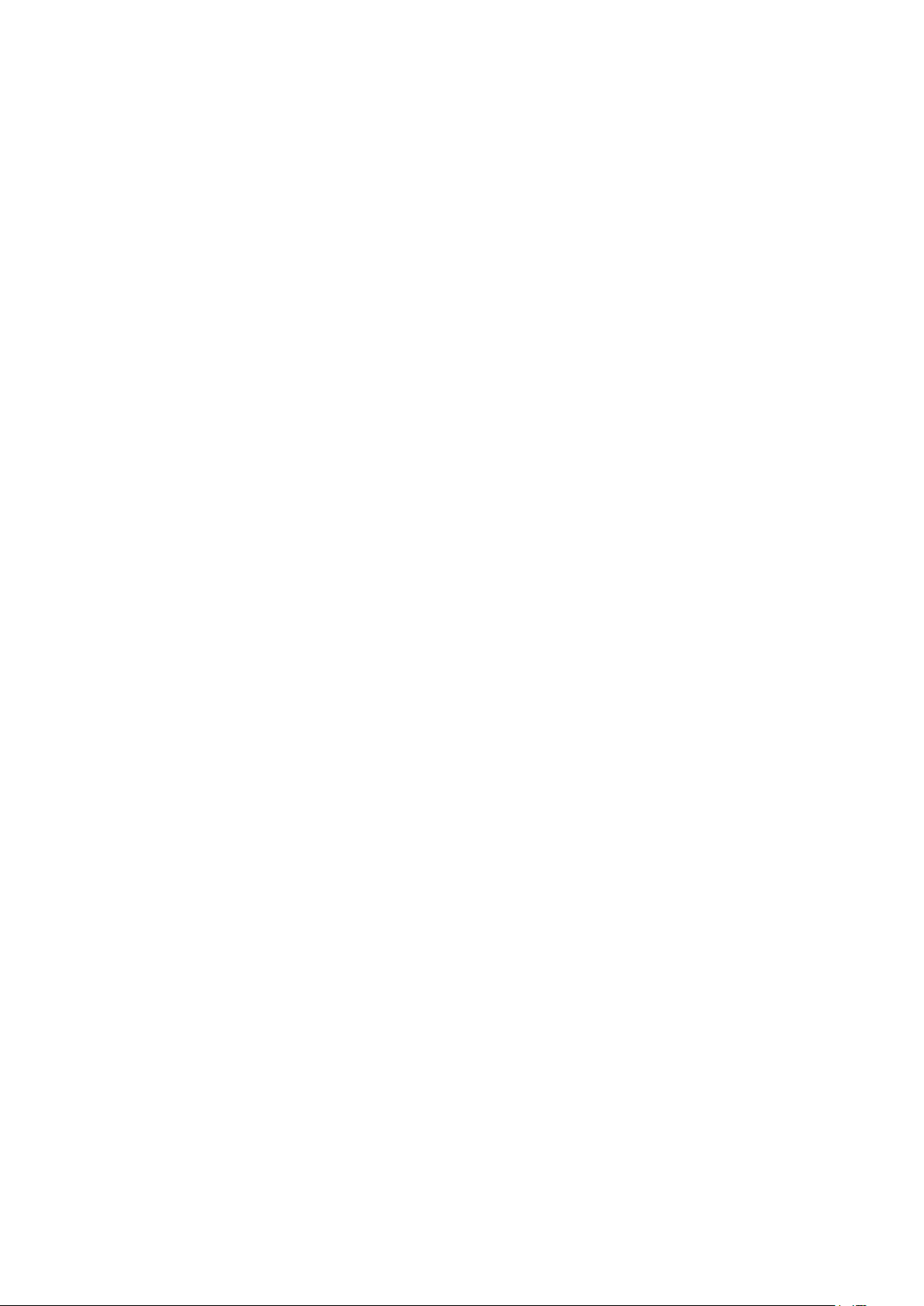
transferring a copy, and you may at your option offer
warranty protection in exchange for a fee.
medium customarily used for software interchange;
or,
a) You must cause the modified files to carry
prominent notices stating that you changed the files
and the date of any change.
b) You must cause any work that you distribute or
publish, that in whole or in part contains or is derived
from the Program or any part thereof, to be licensed
as a whole at no charge to all third parties under the
terms of this License.
c) If the modified program normally reads commands
interactively when run, you must cause it, when
started running for such interactive use in the most
ordinary way, to print or display an announcement
including an appropriate copyright notice and a
notice that there is no warranty (or else, saying that
you provide a warranty) and that users may
redistribute the program under these conditions, and
telling the user how to view a copy of this License.
(Exception: if the Program itself is interactive but does
not normally print such an announcement, your work
based on the Program is not required to print an
announcement.)
These requirements apply to the modified work as a
whole. If identifiable sections of that work are not
derived from the Program, and can be reasonably
considered independent and separate works in
themselves, then this License, and its terms, do not
apply to those sections when you distribute them as
separate works. But when you distribute the same
sections as part of a whole which is a work based on
the Program, the distribution of the whole must be on
the terms of this License, whose permissions for other
licensees extend to the entire whole, and thus to
each and every part regardless of who wrote it.
Thus, it is not the intent of this section to claim rights
or contest your rights to work written entirely by you;
rather, the intent is to exercise the right to control the
distribution of derivative or collective works based on
the Program.
In addition, mere aggregation of another work not
based on the Program with the Program (or with a
work based on the Program) on a volume of a storage
or distribution medium does not bring the other work
under the scope of this License.
a) Accompany it with the complete corresponding
machine-readable source code, which must be
distributed under the terms of Sections 1 and 2 above
on a medium customarily used for software
interchange; or,
b) Accompany it with a written offer, valid for at least
three years, to give any third party, for a charge no
more than your cost of physically performing source
distribution, a complete machine-readable copy of
the corresponding source code, to be distributed
under the terms of Sections 1 and 2 above on a
c) Accompany it with the information you received as
to the offer to distribute corresponding source code.
(This alternative is allowed only for noncommercial
distribution and only if you received the program in
object code or executable form with such an offer, in
accord with Subsection b above.)
The source code for a work means the preferred form
of the work for making modifications to it. For an
executable work, complete source code means all the
source code for all modules it contains, plus any
associated interface definition files, plus the scripts
used to control compilation and installation of the
executable. However, as a special exception, the
source code distributed need not include anything
that is normally distributed (in either source or binary
form) with the major components (compiler, kernel,
and so on) of the operating system on which the
executable runs, unless that component itself
accompanies the executable.
If distribution of executable or object code is made by
offering access to copy from a designated place, then
offering equivalent access to copy the source code
from the same place counts as distribution of the
source code, even though third parties are not
compelled to copy the source along with the object
code.
If any portion of this section is held invalid or
unenforceable under any particular circumstance, the
balance of the section is intended to apply and the
section as a whole is intended to apply in other
circumstances.
It is not the purpose of this section to induce you to
infringe any patents or other property right claims or
to contest validity of any such claims; this section has
the sole purpose of protecting the integrity of the free
software distribution system, which is implemented
by public license practices. Many people have made
generous contributions to the wide range of software
distributed through that system in reliance on
consistent application of that system; it is up to the
author/donor to decide if he or she is willing to
distribute software through any other system and a
licensee cannot impose that choice.
This section is intended to make thoroughly clear
what is believed to be a consequence of the rest of
this License.
Each version is given a distinguishing version number.
If the Program specifies a version number of this
License which applies to it and "any later version",
you have the option of following the terms and
conditions either of that version or of any later version
published by the Free Software Foundation. If the
Program does not specify a version number of this
License, you may choose any version ever published
by the Free Software Foundation.
89

NO WARRANTY
________________________________
GNU LESSER GENERAL PUBLIC LICENSE
Version 2.1, February 1999
Copyright (C) 1991, 1999 Free Software Foundation,
Inc.
51 Franklin Street, Fifth Floor, Boston, MA
02110-1301 USA
Everyone is permitted to copy and distribute verbatim
copies
of this license document, but changing it is not
allowed.
[This is the first released version of the Lesser GPL. It
also counts as the successor of the GNU Library
Public License, version 2, hence the version number
2.1.]
Preamble
The licenses for most software are designed to take
away your freedom to share and change it. By
contrast, the GNU General Public Licenses are
intended to guarantee your freedom to share and
change free software--to make sure the software is
free for all its users.
This license, the Lesser General Public License,
applies to some specially designated software
packages--typically libraries--of the Free Software
Foundation and other authors who decide to use it.
You can use it too, but we suggest you first think
carefully about whether this license or the ordinary
General Public License is the better strategy to use in
any particular case, based on the explanations below.
When we speak of free software, we are referring to
freedom of use, not price. Our General Public
Licenses are designed to make sure that you have the
freedom to distribute copies of free software (and
charge for this service if you wish); that you receive
source code or can get it if you want it; that you can
change the software and use pieces of it in new free
programs; and that you are informed that you can do
these things.
To protect your rights, we need to make restrictions
that forbid distributors to deny you these rights or to
ask you to surrender these rights. These restrictions
translate to certain responsibilities for you if you
distribute copies of the library or if you modify it.
For example, if you distribute copies of the library,
whether gratis or for a fee, you must give the
recipients all the rights that we gave you. You must
make sure that they, too, receive or can get the
source code. If you link other code with the library,
you must provide complete object files to the
recipients, so that they can relink them with the library
after making changes to the library and recompiling it.
And you must show them these terms so they know
their rights.
We protect your rights with a two-step method: (1) we
copyright the library, and (2) we offer you this license,
which gives you legal permission to copy, distribute
and/or modify the library.
To protect each distributor, we want to make it very
clear that there is no warranty for the free library.
Also, if the library is modified by someone else and
passed on, the recipients should know that what they
have is not the original version, so that the original
author's reputation will not be affected by problems
that might be introduced by others.
Finally, software patents pose a constant threat to the
existence of any free program. We wish to make sure
that a company cannot effectively restrict the users of
a free program by obtaining a restrictive license from
a patent holder. Therefore, we insist that any patent
license obtained for a version of the library must be
consistent with the full freedom of use specified in
this license.
Most GNU software, including some libraries, is
covered by the ordinary GNU General Public License.
This license, the GNU Lesser General Public License,
applies to certain designated libraries, and is quite
different from the ordinary General Public License.
We use this license for certain libraries in order to
permit linking those libraries into non-free programs.
When a program is linked with a library, whether
statically or using a shared library, the combination of
the two is legally speaking a combined work, a
derivative of the original library. The ordinary General
Public License therefore permits such linking only if
the entire combination fits its criteria of freedom. The
Lesser General Public License permits more lax
criteria for linking other code with the library.
We call this license the "Lesser" General Public
License because it does Less to protect the user's
freedom than the ordinary General Public License. It
also provides other free software developers Less of
an advantage over competing non-free programs.
These disadvantages are the reason we use the
ordinary General Public License for many libraries.
However, the Lesser license provides advantages in
certain special circumstances.
For example, on rare occasions, there may be a
special need to encourage the widest possible use of
a certain library, so that it becomes a de-facto
standard. To achieve this, non-free programs must be
allowed to use the library. A more frequent case is
that a free library does the same job as widely used
non-free libraries. In this case, there is little to gain by
limiting the free library to free software only, so we
90

use the Lesser General Public License.
In other cases, permission to use a particular library in
non-free programs enables a greater number of
people to use a large body of free software. For
example, permission to use the GNU C Library in nonfree programs enables many more people to use the
whole GNU operating system, as well as its variant,
the GNU/Linux operating system.
Although the Lesser General Public License is Less
protective of the users' freedom, it does ensure that
the user of a program that is linked with the Library
has the freedom and the wherewithal to run that
program using a modified version of the Library.
The precise terms and conditions for copying,
distribution and modification follow. Pay close
attention to the difference between a "work based on
the library" and a "work that uses the library". The
former contains code derived from the library,
whereas the latter must be combined with the library
in order to run.
TERMS AND CONDITIONS FOR COPYING,
DISTRIBUTION AND MODIFICATION
A "library" means a collection of software functions
and/or data prepared so as to be conveniently linked
with application programs (which use some of those
functions and data) to form executables.
The "Library", below, refers to any such software
library or work which has been distributed under
these terms. A "work based on the Library" means
either the Library or any derivative work under
copyright law: that is to say, a work containing the
Library or a portion of it, either verbatim or with
modifications and/or translated straightforwardly into
another language. (Hereinafter, translation is included
without limitation in the term "modification".)
"Source code" for a work means the preferred form of
the work for making modifications to it. For a library,
complete source code means all the source code for
all modules it contains, plus any associated interface
definition files, plus the scripts used to control
compilation and installation of the library.
Activities other than copying, distribution and
modification are not covered by this License; they are
outside its scope. The act of running a program using
the Library is not restricted, and output from such a
program is covered only if its contents constitute a
work based on the Library (independent of the use of
the Library in a tool for writing it). Whether that is true
depends on what the Library does and what the
program that uses the Library does.
You may charge a fee for the physical act of
transferring a copy, and you may at your option offer
warranty protection in exchange for a fee.
?a) The modified work must itself be a software
library.
?b) You must cause the files modified to carry
prominent notices stating that you changed the files
and the date of any change.
?c) You must cause the whole of the work to be
licensed at no charge to all third parties under the
terms of this License.
?d) If a facility in the modified Library refers to a
function or a table of data to be supplied by an
application program that uses the facility, other than
as an argument passed when the facility is invoked,
then you must make a good faith effort to ensure that,
in the event an application does not supply such
function or table, the facility still operates, and
performs whatever part of its purpose remains
meaningful.
(For example, a function in a library to compute
square roots has a purpose that is entirely well-
defined independent of the application. Therefore,
Subsection 2d requires that any application-supplied
function or table used by this function must be
optional: if the application does not supply it, the
square root function must still compute square roots.)
These requirements apply to the modified work as a
whole. If identifiable sections of that work are not
derived from the Library, and can be reasonably
considered independent and separate works in
themselves, then this License, and its terms, do not
apply to those sections when you distribute them as
separate works. But when you distribute the same
sections as part of a whole which is a work based on
the Library, the distribution of the whole must be on
the terms of this License, whose permissions for other
licensees extend to the entire whole, and thus to
each and every part regardless of who wrote it.
Thus, it is not the intent of this section to claim rights
or contest your rights to work written entirely by you;
rather, the intent is to exercise the right to control the
distribution of derivative or collective works based on
the Library.
In addition, mere aggregation of another work not
based on the Library with the Library (or with a work
based on the Library) on a volume of a storage or
distribution medium does not bring the other work
under the scope of this License.
Once this change is made in a given copy, it is
irreversible for that copy, so the ordinary GNU
General Public License applies to all subsequent
copies and derivative works made from that copy.
This option is useful when you wish to copy part of
the code of the Library into a program that is not a
library.
If distribution of object code is made by offering
access to copy from a designated place, then offering
equivalent access to copy the source code from the
same place satisfies the requirement to distribute the
source code, even though third parties are not
91
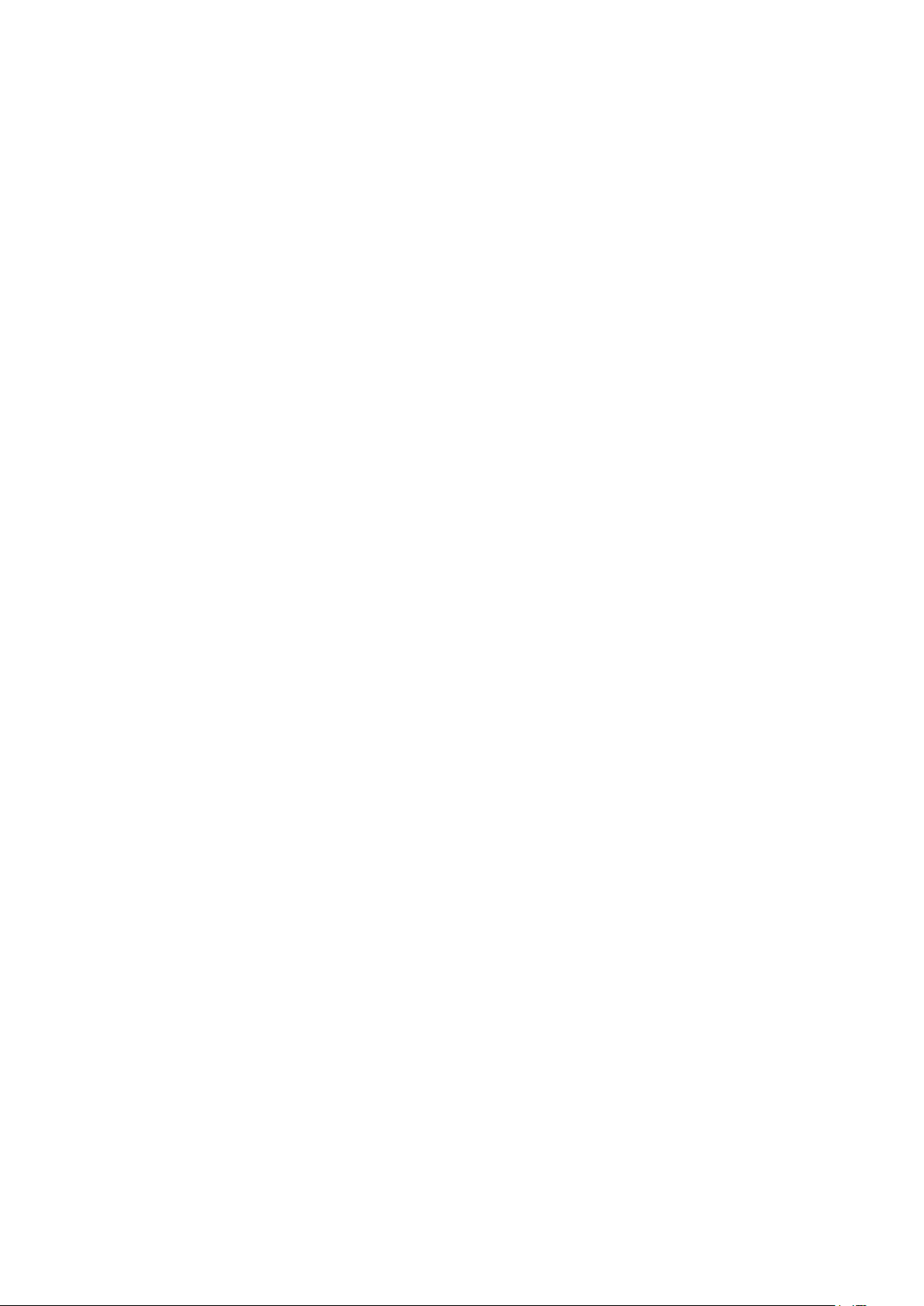
compelled to copy the source along with the object
code.
However, linking a "work that uses the Library" with
the Library creates an executable that is a derivative
of the Library (because it contains portions of the
Library), rather than a "work that uses the library". The
executable is therefore covered by this License.
Section 6 states terms for distribution of such
executables.
When a "work that uses the Library" uses material
from a header file that is part of the Library, the object
code for the work may be a derivative work of the
Library even though the source code is not. Whether
this is true is especially significant if the work can be
linked without the Library, or if the work is itself a
library. The threshold for this to be true is not
precisely defined by law.
If such an object file uses only numerical parameters,
data structure layouts and accessors, and small
macros and small inline functions (ten lines or less in
length), then the use of the object file is unrestricted,
regardless of whether it is legally a derivative work.
(Executables containing this object code plus
portions of the Library will still fall under Section 6.)
Otherwise, if the work is a derivative of the Library,
you may distribute the object code for the work under
the terms of Section 6. Any executables containing
that work also fall under Section 6, whether or not
they are linked directly with the Library itself.
You must give prominent notice with each copy of the
work that the Library is used in it and that the Library
and its use are covered by this License. You must
supply a copy of this License. If the work during
execution displays copyright notices, you must
include the copyright notice for the Library among
them, as well as a reference directing the user to the
copy of this License. Also, you must do one of these
things:
?a) Accompany the work with the complete
corresponding machine-readable source code for the
Library including whatever changes were used in the
work (which must be distributed under Sections 1 and
2 above); and, if the work is an executable linked with
the Library, with the complete machine-readable
"work that uses the Library", as object code and/or
source code, so that the user can modify the Library
and then relink to produce a modified executable
containing the modified Library. (It is understood that
the user who changes the contents of definitions files
in the Library will not necessarily be able to recompile
the application to use the modified definitions.)
?b) Use a suitable shared library mechanism for
linking with the Library. A suitable mechanism is one
that (1) uses at run time a copy of the library already
present on the user's computer system, rather than
copying library functions into the executable, and (2)
will operate properly with a modified version of the
library, if the user installs one, as long as the modified
version is interface-compatible with the version that
the work was made with.
?c) Accompany the work with a written offer, valid for
at least three years, to give the same user the
materials specified in Subsection 6a, above, for a
charge no more than the cost of performing this
distribution.
?d) If distribution of the work is made by offering
access to copy from a designated place, offer
equivalent access to copy the above specified
materials from the same place.
?e) Verify that the user has already received a copy of
these materials or that you have already sent this user
a copy.
For an executable, the required form of the "work that
uses the Library" must include any data and utility
programs needed for reproducing the executable
from it. However, as a special exception, the materials
to be distributed need not include anything that is
normally distributed (in either source or binary form)
with the major components (compiler, kernel, and so
on) of the operating system on which the executable
runs, unless that component itself accompanies the
executable.
It may happen that this requirement contradicts the
license restrictions of other proprietary libraries that
do not normally accompany the operating system.
Such a contradiction means you cannot use both
them and the Library together in an executable that
you distribute.
?a) Accompany the combined library with a copy of
the same work based on the Library, uncombined
with any other library facilities. This must be
distributed under the terms of the Sections above.
?b) Give prominent notice with the combined library
of the fact that part of it is a work based on the
Library, and explaining where to find the
accompanying uncombined form of the same work.
If any portion of this section is held invalid or
unenforceable under any particular circumstance, the
balance of the section is intended to apply, and the
section as a whole is intended to apply in other
circumstances.
It is not the purpose of this section to induce you to
infringe any patents or other property right claims or
to contest validity of any such claims; this section has
the sole purpose of protecting the integrity of the free
software distribution system which is implemented by
public license practices. Many people have made
generous contributions to the wide range of software
distributed through that system in reliance on
consistent application of that system; it is up to the
author/donor to decide if he or she is willing to
distribute software through any other system and a
licensee cannot impose that choice.
92

This section is intended to make thoroughly clear
what is believed to be a consequence of the rest of
this License.
Each version is given a distinguishing version number.
If the Library specifies a version number of this
License which applies to it and "any later version",
you have the option of following the terms and
conditions either of that version or of any later version
published by the Free Software Foundation. If the
Library does not specify a license version number,
you may choose any version ever published by the
Free Software Foundation.
NO WARRANTY
_______________________________
BSD LICENSE
Redistribution and use in source and binary forms,
with or without modification, are permitted provided
that the following conditions are met:
THIS SOFTWARE IS PROVIDED BY THE REGENTS
AND CONTRIBUTORS ``AS IS'' AND ANY EXPRESS OR
IMPLIED WARRANTIES, INCLUDING, BUT NOT
LIMITED TO, THE IMPLIED WARRANTIES OF
MERCHANTABILITY AND FITNESS FOR A
PARTICULAR PURPOSE ARE DISCLAIMED. IN NO
EVENT SHALL THE REGENTS OR CONTRIBUTORS BE
LIABLE FOR ANY DIRECT, INDIRECT, INCIDENTAL,
SPECIAL, EXEMPLARY, OR CONSEQUENTIAL
DAMAGES (INCLUDING, BUT NOT LIMITED TO,
PROCUREMENT OF SUBSTITUTE GOODS OR
SERVICES; LOSS OF USE, DATA, OR PROFITS; OR
BUSINESS INTERRUPTION) HOWEVER CAUSED AND
ON ANY THEORY OF LIABILITY, WHETHER IN
CONTRACT, STRICT LIABILITY, OR TORT (INCLUDING
NEGLIGENCE OR OTHERWISE) ARISING IN ANY WAY
OUT OF THE USE OF THIS SOFTWARE, EVEN IF
ADVISED OF THE POSSIBILITY OF SUCH DAMAGE.
Software, and to
permit persons to whom the Software is furnished to
do so, subject to
the following conditions:
The above copyright notice and this permission
notice shall be included
in all copies or substantial portions of the Software.
THE SOFTWARE IS PROVIDED "AS IS", WITHOUT
WARRANTY OF ANY KIND,
EXPRESS OR IMPLIED, INCLUDING BUT NOT
LIMITED TO THE WARRANTIES OF
MERCHANTABILITY, FITNESS FOR A PARTICULAR
PURPOSE AND NONINFRINGEMENT.
IN NO EVENT SHALL THE AUTHORS OR COPYRIGHT
HOLDERS BE LIABLE FOR ANY
CLAIM, DAMAGES OR OTHER LIABILITY, WHETHER
IN AN ACTION OF CONTRACT,
TORT OR OTHERWISE, ARISING FROM, OUT OF OR
IN CONNECTION WITH THE
SOFTWARE OR THE USE OR OTHER DEALINGS IN
THE SOFTWARE.
_____________________________
Apache
License
Version 2.0,
January 2004
http://www.apache.org/licenses/
TERMS AND CONDITIONS FOR USE,
REPRODUCTION, AND DISTRIBUTION
______________________________
MIT LICENSE
Permission is hereby granted, free of charge, to any
person obtaining
a copy of this software and associated
documentation files (the
"Software"), to deal in the Software without
restriction, including
without limitation the rights to use, copy, modify,
merge, publish,
distribute, sublicense, and/or sell copies of the
1. Definitions.
"License" shall mean the terms and conditions
for use, reproduction,
and distribution as defined by Sections 1
through 9 of this document.
"Licensor" shall mean the copyright owner or
entity authorized by
the copyright owner that is granting the
License.
93

"Legal Entity" shall mean the union of the
acting entity and all
other entities that control, are controlled by, or
are under common
control with that entity. For the purposes of
this definition,
"control" means (i) the power, direct or
indirect, to cause the
editorial revisions, annotations, elaborations,
or other modifications
represent, as a whole, an original work of
authorship. For the purposes
of this License, Derivative Works shall not
include works that remain
separable from, or merely link (or bind by
name) to the interfaces of,
the Work and Derivative Works thereof.
direction or management of such entity,
whether by contract or
otherwise, or (ii) ownership of fifty percent
(50%) or more of the
outstanding shares, or (iii) beneficial
ownership of such entity.
"You" (or "Your") shall mean an individual or
Legal Entity
exercising permissions granted by this License.
"Source" form shall mean the preferred form
for making modifications,
including but not limited to software source
code, documentation
source, and configuration files.
"Object" form shall mean any form resulting
from mechanical
transformation or translation of a Source form,
including but
not limited to compiled object code,
generated documentation,
and conversions to other media types.
"Contribution" shall mean any work of
authorship, including
the original version of the Work and any
modifications or additions
to that Work or Derivative Works thereof, that
is intentionally
submitted to Licensor for inclusion in the Work
by the copyright owner
or by an individual or Legal Entity authorized
to submit on behalf of
the copyright owner. For the purposes of this
definition, "submitted"
means any form of electronic, verbal, or
written communication sent
to the Licensor or its representatives, including
but not limited to
communication on electronic mailing lists,
source code control systems,
and issue tracking systems that are managed
by, or on behalf of, the
Licensor for the purpose of discussing and
improving the Work, but
excluding communication that is
conspicuously marked or otherwise
"Work" shall mean the work of authorship,
whether in Source or
Object form, made available under the
License, as indicated by a
copyright notice that is included in or attached
to the work
(an example is provided in the Appendix
below).
"Derivative Works" shall mean any work,
whether in Source or Object
form, that is based on (or derived from) the
Work and for which the
designated in writing by the copyright owner
as "Not a Contribution."
"Contributor" shall mean Licensor and any
individual or Legal Entity
on behalf of whom a Contribution has been
received by Licensor and
subsequently incorporated within the Work.
2. Grant of Copyright License. Subject to the terms
and conditions of
this License, each Contributor hereby grants to
You a perpetual,
worldwide, non-exclusive, no-charge, royalty-
94

free, irrevocable
copyright license to reproduce, prepare
Derivative Works of,
Derivative Works a copy of this License;
and
publicly display, publicly perform, sublicense,
and distribute the
Work and such Derivative Works in Source or
Object form.
3. Grant of Patent License. Subject to the terms
and conditions of
this License, each Contributor hereby grants to
You a perpetual,
worldwide, non-exclusive, no-charge, royaltyfree, irrevocable
(except as stated in this section) patent license
to make, have made,
use, offer to sell, sell, import, and otherwise
transfer the Work,
where such license applies only to those
patent claims licensable
by such Contributor that are necessarily
infringed by their
Contribution(s) alone or by combination of
their Contribution(s)
with the Work to which such Contribution(s)
was submitted. If You
institute patent litigation against any entity
(including a
cross-claim or counterclaim in a lawsuit)
alleging that the Work
or a Contribution incorporated within the Work
constitutes direct
or contributory patent infringement, then any
patent licenses
granted to You under this License for that
Work shall terminate
as of the date such litigation is filed.
4. Redistribution. You may reproduce and
distribute copies of the
Work or Derivative Works thereof in any
medium, with or without
modifications, and in Source or Object form,
provided that You
meet the following conditions:
(b) You must cause any modified files to carry
prominent notices
stating that You changed the files; and
(c) You must retain, in the Source form of any
Derivative Works
that You distribute, all copyright, patent,
trademark, and
attribution notices from the Source form
of the Work,
excluding those notices that do not
pertain to any part of
the Derivative Works; and
(d) If the Work includes a "NOTICE" text file as
part of its
distribution, then any Derivative Works
that You distribute must
include a readable copy of the
attribution notices contained
within such NOTICE file, excluding those
notices that do not
pertain to any part of the Derivative
Works, in at least one
of the following places: within a NOTICE
text file distributed
as part of the Derivative Works; within
the Source form or
documentation, if provided along with
the Derivative Works; or,
within a display generated by the
Derivative Works, if and
wherever such third-party notices
normally appear. The contents
of the NOTICE file are for informational
purposes only and
do not modify the License. You may add
Your own attribution
notices within Derivative Works that You
distribute, alongside
or as an addendum to the NOTICE text
from the Work, provided
(a) You must give any other recipients of the
Work or
that such additional attribution notices
cannot be construed
as modifying the License.
95

You may add Your own copyright statement to
Your modifications and
may provide additional or different license
terms and conditions
for use, reproduction, or distribution of Your
modifications, or
PARTICULAR PURPOSE. You are solely
responsible for determining the
appropriateness of using or redistributing the
Work and assume any
risks associated with Your exercise of
permissions under this License.
for any such Derivative Works as a whole,
provided Your use,
reproduction, and distribution of the Work
otherwise complies with
the conditions stated in this License.
5. Submission of Contributions. Unless You
explicitly state otherwise,
any Contribution intentionally submitted for
inclusion in the Work
by You to the Licensor shall be under the
terms and conditions of
this License, without any additional terms or
conditions.
Notwithstanding the above, nothing herein
shall supersede or modify
the terms of any separate license agreement
you may have executed
with Licensor regarding such Contributions.
6. Trademarks. This License does not grant
permission to use the trade
names, trademarks, service marks, or product
names of the Licensor,
except as required for reasonable and
customary use in describing the
origin of the Work and reproducing the
content of the NOTICE file.
7. Disclaimer of Warranty. Unless required by
applicable law or
agreed to in writing, Licensor provides the
Work (and each
Contributor provides its Contributions) on an
"AS IS" BASIS,
WITHOUT WARRANTIES OR CONDITIONS OF
ANY KIND, either express or
implied, including, without limitation, any
warranties or conditions
of TITLE, NON-INFRINGEMENT,
MERCHANTABILITY, or FITNESS FOR A
8. Limitation of Liability. In no event and under no
legal theory,
whether in tort (including negligence),
contract, or otherwise,
unless required by applicable law (such as
deliberate and grossly
negligent acts) or agreed to in writing, shall
any Contributor be
liable to You for damages, including any
direct, indirect, special,
incidental, or consequential damages of any
character arising as a
result of this License or out of the use or
inability to use the
Work (including but not limited to damages for
loss of goodwill,
work stoppage, computer failure or
malfunction, or any and all
other commercial damages or losses), even if
such Contributor
has been advised of the possibility of such
damages.
9. Accepting Warranty or Additional Liability. While
redistributing
the Work or Derivative Works thereof, You may
choose to offer,
and charge a fee for, acceptance of support,
warranty, indemnity,
or other liability obligations and/or rights
consistent with this
License. However, in accepting such
obligations, You may act only
on Your own behalf and on Your sole
responsibility, not on behalf
of any other Contributor, and only if You agree
to indemnify,
defend, and hold each Contributor harmless
for any liability
incurred by, or claims asserted against, such
Contributor by reason
96

of your accepting any such warranty or
additional liability.
END OF TERMS AND CONDITIONS
_____________________________
This copy of the libpng notices is provided for your
convenience. In case of
APPENDIX: How to apply the Apache License to
your work.
To apply the Apache License to your work,
attach the following
boilerplate notice, with the fields enclosed by
brackets "[]"
replaced with your own identifying
information. (Don't include
the brackets!) The text should be enclosed in
the appropriate
comment syntax for the file format. We also
recommend that a
file or class name and description of purpose
be included on the
same "printed page" as the copyright notice
for easier
identification within third-party archives.
Copyright [yyyy] [name of copyright owner]
Licensed under the Apache License, Version 2.0
(the "License");
you may not use this file except in compliance
with the License.
any discrepancy between this copy and the notices in
the file png.h that is
included in the libpng distribution, the latter shall
prevail.
COPYRIGHT NOTICE, DISCLAIMER, and LICENSE:
If you modify libpng you may insert additional notices
immediately following
this sentence.
This code is released under the libpng license.
libpng versions 1.2.6, August 15, 2004, through 1.4.1,
February 25, 2010, are
Copyright (c) 2004, 2006-2007 Glenn Randers-
Pehrson, and are
distributed according to the same disclaimer and
license as libpng-1.2.5
with the following individual added to the list of
Contributing Authors
Cosmin Truta
You may obtain a copy of the License at
http://www.apache.org/licenses/LICENSE-2.0
Unless required by applicable law or agreed to in
writing, software
distributed under the License is distributed on an
"AS IS" BASIS,
WITHOUT WARRANTIES OR CONDITIONS OF ANY
KIND, either express or implied.
See the License for the specific language
governing permissions and
limitations under the License.
libpng versions 1.0.7, July 1, 2000, through 1.2.5 -
October 3, 2002, are
Copyright (c) 2000-2002 Glenn Randers-Pehrson,
and are
distributed according to the same disclaimer and
license as libpng-1.0.6
with the following individuals added to the list of
Contributing Authors
Simon-Pierre Cadieux
Eric S. Raymond
Gilles Vollant
and with the following additions to the disclaimer:
There is no warranty against interference with your
97

enjoyment of the
is defined as the following set of individuals:
library or against infringement. There is no
warranty that our
efforts or the library will fulfill any of your
particular purposes
or needs. This library is provided with all faults,
and the entire
risk of satisfactory quality, performance, accuracy,
and effort is with
the user.
libpng versions 0.97, January 1998, through 1.0.6,
March 20, 2000, are
Copyright (c) 1998, 1999 Glenn Randers-Pehrson, and
are
distributed according to the same disclaimer and
license as libpng-0.96,
with the following individuals added to the list of
Contributing Authors:
Tom Lane
Glenn Randers-Pehrson
Willem van Schaik
libpng versions 0.89, June 1996, through 0.96, May
1997, are
Copyright (c) 1996, 1997 Andreas Dilger
Andreas Dilger
Dave Martindale
Guy Eric Schalnat
Paul Schmidt
Tim Wegner
The PNG Reference Library is supplied "AS IS". The
Contributing Authors
and Group 42, Inc. disclaim all warranties, expressed
or implied,
including, without limitation, the warranties of
merchantability and of
fitness for any purpose. The Contributing Authors
and Group 42, Inc.
assume no liability for direct, indirect, incidental,
special, exemplary,
or consequential damages, which may result from the
use of the PNG
Reference Library, even if advised of the possibility of
such damage.
Permission is hereby granted to use, copy, modify,
and distribute this
source code, or portions hereof, for any purpose,
without fee, subject
Distributed according to the same disclaimer and
license as libpng-0.88,
with the following individuals added to the list of
Contributing Authors:
John Bowler
Kevin Bracey
Sam Bushell
Magnus Holmgren
Greg Roelofs
Tom Tanner
libpng versions 0.5, May 1995, through 0.88, January
1996, are
Copyright (c) 1995, 1996 Guy Eric Schalnat, Group 42,
Inc.
For the purposes of this copyright and license,
"Contributing Authors"
to the following restrictions:
be misrepresented as being the original source.
source or altered source distribution.
The Contributing Authors and Group 42, Inc.
specifically permit, without
fee, and encourage the use of this source code as a
component to
supporting the PNG file format in commercial
products. If you use this
source code in a product, acknowledgment is not
required but would be
A "png_get_copyright" function is available, for
convenient use in "about"
98

boxes and the like:
FreeType font engine,
printf("%s",png_get_copyright(NULL));
Also, the PNG logo (in PNG format, of course) is
supplied in the
files "pngbar.png.jpg" and "pngbar.jpg (88x31) and
"pngnow.png.jpg" (98x31).
Libpng is OSI Certified Open Source Software. OSI
Certified Open Source is a
certification mark of the Open Source Initiative.
Glenn Randers-Pehrson
glennrp at users.sourceforge.net
February 25, 2010
_____________________________
This software is based in part on the work of the
FreeType Team.
----------------------
The FreeType Project
LICENSE
----------------------------
2006-Jan-27
Copyright 1996-2002,
2006 by
David Turner, Robert Wilhelm, and
Werner Lemberg
Introduction
============
The FreeType Project is distributed in several
archive packages;
some of them may contain, in addition to the
various tools and contributions which rely on, or
relate to, the
FreeType Project.
This license applies to all files found in such
packages, and
which do not fall under their own explicit
license. The license
affects thus the FreeType font engine,
the test programs,
documentation and makefiles, at the very least.
This license was inspired by the BSD,
Artistic, and IJG
(Independent JPEG Group) licenses, which all
encourage inclusion
and use of free software in commercial and
freeware products
alike. As a consequence, its main points are that:
o We don't promise that this software works.
However, we will be
interested in any kind of bug reports. (`as is'
distribution)
o You can use this software for whatever you
want, in parts or
full form, without having to pay us. (`royalty-
free' usage)
o You may not pretend that you wrote this
software. If you use
it, or only parts of it, in a program, you
must acknowledge
somewhere in your documentation that
you have used the
FreeType code. (`credits')
We specifically permit and encourage the
inclusion of this
software, with or without modifications, in
commercial products.
We disclaim all warranties covering The
FreeType Project and
assume no liability related to The FreeType Project.
99

Finally, many people asked us for a
preferred form for a
credit/disclaimer to use in compliance with this
license. We thus
encourage you to use the following text:
"""
Portions of this software are copyright ?<year>
The FreeType
Project (www.freetype.org). All rights reserved.
"""
FreeType Project, including all source
code, binaries and
documentation, unless otherwise stated in
the file in its
original, unmodified form as distributed in the
original archive.
If you are unsure whether or not a particular file
is covered by
this license, you must contact us to verify this.
The FreeType Project is copyright (C) 1996-2000
by David Turner,
Robert Wilhelm, and Werner Lemberg. All rights
reserved except as
Please replace <year> with the value from the
FreeType version you
actually use.
Legal Terms
===========
--------------
Throughout this license, the terms `package',
`FreeType Project',
and `FreeType archive' refer to the set of
files originally
distributed by the authors (David Turner,
Robert Wilhelm, and
Werner Lemberg) as the `FreeType Project', be they
named as alpha,
specified below.
--------------
THE FREETYPE PROJECT IS PROVIDED `AS IS'
WITHOUT WARRANTY OF ANY
KIND, EITHER EXPRESS OR IMPLIED,
INCLUDING, BUT NOT LIMITED TO,
WARRANTIES OF MERCHANTABILITY AND
FITNESS FOR A PARTICULAR
PURPOSE. IN NO EVENT WILL ANY OF THE
AUTHORS OR COPYRIGHT HOLDERS
BE LIABLE FOR ANY DAMAGES CAUSED BY THE
USE OR THE INABILITY TO
USE, OF THE FREETYPE PROJECT.
-----------------
beta or final release.
`You' refers to the licensee, or person using the
project, where
`using' is a generic term including compiling the
project's source
code as well as linking it to form a `program' or
`executable'.
This program is referred to as `a program
using the FreeType
engine'.
This license applies to all files distributed in
the original
This license grants a worldwide, royalty-free,
perpetual and
irrevocable right and license to use, execute,
perform, compile,
display, copy, create derivative works of,
distribute and
sublicense the FreeType Project (in both source
and object code
forms) and derivative works thereof for any
purpose; and to
authorize others to exercise some or all of the
rights granted
herein, subject to the following conditions:
o Redistribution of source code must retain
100
